TELEViZYON KULLANIM KILAVUZU OPERATING INSTRUCTIONS 3D SMART 48FA LED TV
|
|
|
- Süleyman Sarıkaya
- 8 yıl önce
- İzleme sayısı:
Transkript
1 TELEViZYON KULLANIM KILAVUZU OPERATING INSTRUCTIONS 3D SMART 48FA LED TV
2 Cihazınızın T.C. Gümrük ve Ticaret Bakanlığı Tüketicinin Korunması ve Piyasa Gözetimi Genel Müdürlüğü nce tespit ve ilan edilen kullanım ömrü (cihazın fonksiyonlarını yerine getirebilmesi için gerekli yedek parça bulundurma süresi) 10 yıldır. Geri dönüştürülebilir kağıt kullanarak doğaya katkımızı sürdürüyoruz. Üretici Firma: Vestel Elektronik Sanayi ve Ticaret A.Ş. Organize Sanayi Bölgesi Manisa - Türkiye Tel: Web: E-posta: vmh@vestel.com.tr
3 Değerli Müşterimiz, Öncelikle doğa ve teknoloji dostu ürünümüzü tercih ettiğiniz için sizi kutlarız. Beklentilerinizin üzerinde ürün sunmayı amaç edinerek, modern tesislerde özenle üretilen, titiz kalite kontrollerinden geçirilen televizyonunuz kullanımınıza sunulmaktadır. Bu kullanım kılavuzu size cihazınızın kullanımında yol gösterecektir; cihazınızın en ileri teknolojik çözümler içerdiğini ve kullanımının son derece kolay olduğunu göreceksiniz. Cihazınız, gerekli olan özeni ve bakımı sağladığınız takdirde size uzun yıllar hizmet edecektir. Cihazınızı kullanırken keyif almanızı diliyoruz. Bu ürün, çevreye saygılı VESTEL ELEKTRONİK A.Ş. tesislerinde doğaya zarar vermeden üretilmiştir. Güvenlikle İlgili Önemli Bilgiler Cihazınızı hızlı bir biçimde tanımak ve tüm fonksiyonlarından eksiksiz faydalanmak için, lütfen bu kılavuzdaki talimatları dikkatli bir şekilde okuyun ve ileride tekrar incelemek için saklayın. Bu kullanım kılavuzu, cihazınızın ilk kullanımı, kurulumu, güvenliği, kullanım amaçları, temizliği ve bakımı, sorun giderme ile ilgili önemli bil giler içermektedir. Kullanım kılavuzundaki talimatlara uyun. UYARI: Ciddi yaralanma veya ölüm tehlikesi. ELEKTRİK ÇARPMA TEHLİKESİ: Tehlikeli voltaj. DİKKAT: Yaralanma veya eşyalara zarar gelme riski. ÖNEMLİ: Sistemi düzgün biçimde çalıştırma. UYARI: Ek notlar işaretlenmiştir. Türkçe-1
4 İçindekiler Değerli Müşterimiz,... 1 Güvenlikle İlgili Önemli Bilgiler... 1 Güvenlik Bilgileri... 6 Ürün üzerindeki İşaretler... 7 Sınıf II Ekipman...7 İşlevsel Topraklama ile Sınıf II Ekipman...7 Koruyucu Topraklama Bağlantısı...7 Dikkat, Bakınız Kullanım Açıklamaları...7 Sınıf 1 Lazer Ürün...7 UYARI...7 ÖNEMLİ - Kurulum veya Çalıştırma Öncesinde Bu Talimatları Tam Olarak Okuyunuz...8 Temizlik ve Bakımda Dikkat Edilmesi Gereken Güvenlik Bilgileri...9 Taşıma ve Nakliye Sırasında Dikkat Edilmesi Gereken Güvenlik Bilgileri...9 Piller...9 UYARI...10 Sorumluluk Sınırlaması...10 Teknik Özellikler Bilgi...11 TİCARİ MARKA BİLGİSİ...11 Başlangıç Bilgiler & Özellikler & Aksesuarlar...13 Bekleme Bildirileri Aksesuarlar...14 TV Kontrol Tuşu ve Çalıştırma...14 Pilleri Uzaktan Kumandanıza Yerleştiriniz...14 Fişi Takın...14 Anten / Kablo / Uydu Bağlantısı...14 Türkçe-2
5 Teletekst...14 Uzaktan Kumanda Tuşum 1 kullanımı (*)...16 Tuşum 2 kullanımı (**)...16 Bağlantılar İlk Kurulum - USB Bağlantıları...18 Açma/Kapatma...18 TV yi Kapatmak için...18 İlk Kurulum...18 Anten Yayın kurulumu Kablolu Yayın Kurulumu Uydu Kurulumu TKGS kurulumu TKGS güncelleme seçeneklerinin kullanılması Uydu Kanal Tablosu Özelliğinin Kullanılması USB Girişi Yoluyla Medya Oynatma Medya Tarayıcı Menüsü Yeniden Çal/Karıştır Modunda Çalışma Özel Açılış Logosu (Opsiyonel) Hızlı Menü...22 FollowMe TV (Opsiyonel)...22 FollowMe TV den DMR ye (Opsiyonel)...22 E-Kılavuz (Opsiyonel)...22 CEC ve CEC RC Doğrudan Geçiş...22 Sistem Ses Kontrolü...23 TV Menü Özellikleri ve İşlevleri Genel TV Çalışması Kanal Listesinin Kullanılması...29 Yetişkin Ayarlarını Yapılandırma...29 Elektronik Program Rehberi (EPG)...29 Program Seçenekleri...29 Türkçe-3
6 Kanal Seçimi...29 Gelişmiş EPG ve Genişletilmiş Program Bilgisi Afişi (opsiyonel).. 30 Genişletilmiş Bilgi Şeridi D Modunu Kullanma Önlemler Aşağıda belirtilen kişiler 3D modunu kullanmamalıdır: Işığa Duyarlı Tutukluk Uyarısı D Modunu Kullanma D Modu D Ayarları...32 Modu...32 Yatay Görüntüleme Açısı...33 Dikey Görüntüleme Açısı D İzleme bilgileri...33 BAĞLANABİLİRLİK FONKSİYONLARI Kablolu Bağlantı...34 Kablolu Cihaz Ayarlarının Yapılandırılması Ağ Tipi...35 Yapılandırma Durumu...35 IP Adresi...35 Gelişmiş Modda Kablolu Ağ Ayarlarının Yapılandırılması...35 Kablosuz Bağlantı...35 Bir Kablosuz Ağa Bağlanmak...35 Kablosuz Cihaz Ayarlarının Yapılandırılması...36 Diğer Bilgiler...36 Kaydedilen Wi-Fi Profillerini Silmek...36 KABLOSUZ EKRAN...37 Mobil cihazlar ile kullanım...37 Başka Kablosuz Cihazların Bağlanması...38 DLNA Ağ Servisinin Kullanımı Ortam Tarayıcısı ile Paylaşılan dosyaların Oynatılması...39 DLNA...39 Türkçe-4
7 İnternet Portalı AKILLI TAVSİYELER (opsiyonel) Bilgi PC Girişi Tipik Ekran Modları...42 AV ve HDMI Sinyal Uyumu...42 İnternet te Gezinme Nero Media Home Kurulumu USB Modunda Desteklenen Dosya Formatları (X: Mevcut değil, O: Mevcut) Temizlik ve Bakım Sorun Giderme Cihazınızın ve Pilin Çevreye Uygun Bir Şekilde Atılması Enerji Tasarrufu İçin Öneriler Çevresel Bilgi Değerli Müşterimiz; Alt-piksel hataları 2 ana çeşittir ÖNEMLİ UYARILAR...52 Müşteri nin Seçimlik Hakları D Bluetooth Aktif Gözlükleri D Gözlük Kutu İçeriği...55 Güvenlik Önlemleri...55 Uyarı...55 Dikkat D gözlüklerin kullanılması hakkında D Gözlükler Gözlüklerin Eşleştirme İşlemi Açıklamaları Gözlükleri TV ile eşleştirmek için Pilin değiştirilmesi...57 Kullanım Açıklamaları ve Enerji LED Işığının İşlevi...57 Standart Özellikler...57 Türkçe-5
8 JJGüvenlik Bilgileri DİKKAT ELEKTRİK ÇARPMA RİSKİ AÇMAYINIZ DİKKAT: Elektrik çarpma riskini azaltmak için kapağı (veya arka kısmı) çıkarmayınız.içeride kullanıcı tarafından bakımı yapılabilecek herhangi bir parça bulunmamaktadır. Servis işlemlerini uzman servis personeline yaptırınız. TV nizi aşırı ortam koşullarında çalıştırmak cihaza zarar verebilir. Sert hava şartlarında (fırtına, yıldırımlar) ve uzun süre kullanılmayacağı zamanlarda (tatil), TV'nin fişini çekin. Elektrik kablosu TV setinin elektrik şebekesi ile olan bağlantısının kesilmesi için kullanılır, dolayısı ile hali hazırda işleyebilir kalacaktır. Bu işaret, cihazla birlikte verilen dokümanlarda, cihazın işletim ve bakımıyla ilgili önemli bilgilerin olduğunu belirtir. NOT: Özellikleri kullanmak için ekranda verilen talimatları izleyiniz. Türkçe-6
9 JJÜrün üzerindeki İşaretler Aşağıdaki semboller ürün üzerinde sınırlamalar ve önlemler ile güvenlik talimatları için işaretçi olarak kullanılmaktadır. Buradaki açıklamaların her biri, sadece ürünün ilgili işareti taşıması durumunda değerlendirilmelidir. Bu bilgilere güvenlik açısından dikkat ediniz. Sınıf II Ekipman Bu cihaz, güvenli bir elektriksel topraklama bağlantısı gerektirmeyecek şekilde tasarlanmıştır. İşlevsel Topraklama ile Sınıf II Ekipman Bu cihaz, güvenli bir elektriksel topraklama bağlantısı gerektirecek şekilde tasarlanmıştır, topraklama bağlantısı işlevsel amaçlar içindir. Koruyucu Topraklama Bağlantısı Bu işaret besleme kablosu ile ilişkili koruyucu topraklama iletkeninin bağlanması için amaçlanmıştır. Tehlikeli Canlı Klemens İşaretlenmiş klemens(ler) normal çalışma koşulları altında elektrik içerdiği için tehlikelidir. Dikkat, Bakınız Kullanım Açıklamaları i İşaretlenmiş alan(lar) kullanıcı tarafından değiştirilebilecek pul veya düğme tipi pil(ler) içermektedir. Sınıf 1 Lazer Ürün CLASS 1 LASER PRODUCT Bu ürün, öngörülen çalışma koşullarında makul ölçüde güvenli olan Sınıf 1 lazer kaynağı içermektedir. UYARI Televizyon setini asla sabit olmayan bir yere yerleştirmeyiniz. Televizyon seti düşebilir, ciddi yaralanmalara veya ölüme neden olabilir. Özellikle çocukların maruz kalabileceği birçok yaralanma aşağıdakiler gibi basit tedbirler alınarak önlenebilir: Televizyonun üreticisi tarafından tavsiye edilen sehpaların veya standların kullanılması. Sadece televizyonu güvenli bir şekilde destekleyebilecek mobilyaların kullanılması. Televizyonun destek aldığı mobilyanın kenarından sarkmamasının sağlanması. Televizyonun yüksek mobilyalar (örneğin dolaplar veya kitaplıklar) üstüne hem mobilyayı hem de televizyonu uygun bir desteğe monte etmeden yerleştirilmemesi. Televizyona veya başka kontrol aygıtlarına ulaşmak için mobilyaların üstüne çıkmanın tehlikeleri hakkında çocukların bilgilendirilmesi. Eğer mevcut televizyon setiniz yerinden sökülecek veya yeri değiştirilecekse, yukarıda belirtilen aynı tedbirlerin uygulanması gereklidir. Türkçe-7
10 ÖNEMLİ - Kurulum veya Çalıştırma Öncesinde Bu Talimatları Tam Olarak Okuyunuz UYARI: Fiziksel, algısal veya zihinsel olarak yetersiz veya deneyimsiz kişiler (çocuklar dahil) güvenliklerinden sorumlu olan bir kişinin gözetimi olmadan elektrikli bu cihazı kullanmamalıdır. Havalandırma amacıyla alet etrafında en az 10 cm boş alan bırakınız. Hiçbir havalandırma deliğini engellemeyiniz. TV yi eğimli veya dengesiz yüzeylere koymayınız; TV devrilebilir. Bu cihazı ılıman iklimlerde kullanınız. Güç kablosu kolaylıkla erişilebilir olmalıdır. Güç kablosu üzerine TV, mobilya, vs. yerleştirmeyiniz veya kabloyu bükmeyiniz. Hasar görmüş bir güç kablosu/fiş yangına veya elektrik çarpmasına neden olabilir. Güç kablosunu fişten tutunuz, kablodan çekerek prizden çıkarmayınız. Güç kablosuna/fişe asla ıslak ellerle dokunmayınız; bunu yapmak kısa devreye veya elektrik çarpmasına neden Türkçe-8 olabilir. Güç kablosunu asla düğümlemeyiniz veya başka kablolarla birlikte bağlamayınız. Hasar gördüğünde, yalnızca yetkili personel tarafından değiştirilmelidir. Başka bir amaçla kullanmayınız. TV yi doğrudan sıvıya maruz bırakmayınız. Eğer kabinin üzerine sıvı dökülecek olursa, TV nin fişini çekiniz ve tekrar çalıştırmadan önce vasıflı eleman tarafından kontrol ettiriniz. TV'yi direkt güneş ışığına, ateşe maruz bırakmayın, elektrikli ısıtıcılar gibi ısı kaynaklarının yakınına yerleştirmeyin. Kulaklıkları yüksek seviyeleriyle kullanmak, duyma kaybına neden olabilir. TV nin üzerine, yanan mumlar gibi hiçbir çıplak ateş kaynağının koyulmadığından emin olunuz. Yaralanmaları önlemek için, kurulum talimatlarına uygun olarak sağlam şekilde duvara tutturulmalıdır (bu seçenek mevcutsa).
11 Ara sıra ekranda sabit noktalar halinde mavi, yeşil veya kırmızı bir kaç ölü piksel belirebilir. Lütfen bunun ürününüzün çalışmasını etkilemediğini göz önünde bulundurunuz. Ekranı tırnaklarınızla veya sert cisimlerle çizmemeye özen gösteriniz. Ürünün montajı tüketici veya yetkili servis tarafından yapılabilir. Temizlik ve Bakımda Dikkat Edilmesi Gereken Güvenlik Bilgileri Temizlik ve bakım işlemine başlamadan önce cihazın fişini her zaman prizden çekiniz. Cihazın kapalı olduğundan ve tüm elektrik çıkışları ile bağlantısının kesildiğinden emin olunuz. Kabini kuru yumuşak bir bez ile siliniz. Islak bez, alkol, amonyak, aşındırıcı içeren temizlik sıvısı veya tiner gibi yanıcı maddeler kullanmayınız. Hoparlör ızgaralarına veya diğer boşluk lara sıvı dökülmesine veya yabancı cisim girmesine izin vermeyiniz. Taşıma ve Nakliye Sırasında Dikkat Edilmesi Gereken Güvenlik Bilgileri Taşıma ve nakliye sırasında cihazınız, aksamlarına zarar gelmemesi için orijinal kutusunda tutulmalıdır. Taşıma sırasında ürünü normal konumunda tutunuz. Cihazı nakliye sırasında düşürmeyin ve darbelere karşı koruyunuz. Ürünün müşteriye tesliminden sonra taşıma sırasında oluşan arızalar ve hasarlar garanti kapsamına girmez. Piller Pilleri doğrudan güneş ışığı, ateş vb. etkenlere veya aşırı sıcağa maruz bırakmayınız. Biten pili uzaktan kumandaya pillerin yerleştirilmesi bölümünde anlatıldığı şekil ve tipteki pille değiştiriniz. Şarj edilebilir pil kullanmayınız. Pilin akmış olması halinde uzaktan kumandayı kullanmayınız. Pilden akan sıvıya temas etmeyiniz. Temas halinde suyla yıkayınız. Türkçe-9
12 UYARI Pili yutmayınız, Kimyasal Yanma tehlikesi (Birlikte verilen aksesuarlar veya) Bu ürün bir pul/düğme tipi pil içerebilir. Eğer düğme tipi pil yutulursa, sadece 2 saat içerisinde vücudunuzun içinde ciddi yanmalara ve ölüme neden olabilir. Yeni ve kullanılmış pilleri çocuklardan uzak tutunuz. Eğer pil yuvası düzgün bir şekilde kapanmıyorsa, ürünü kullanmayınız ve çocuklardan uzak tutunuz. Eğer pillerin yutulduğunu veya vücudunuzda bulunduğunu düşünüyorsanız, derhal tıbbi destek alınız. Sorumluluk Sınırlaması Bu kılavuzda yer alan tüm teknik bilgiler, kullanım talimatları, cihazın çalıştırılması ve bakımı, cihazınızla ilgili son bilgileri içerir.üretici firma, bu kullanım kılavuzundaki talimatlara uyulmaması, cihazın kullanım amacının dışında kullanılması, yetkili olmayan onarım işlemleri, cihaz üzerinde izin verilmeyen değişiklikler yapılması ve üretici firma tarafından onaylanmamış yedek parçaların kullanılması nedeniyle oluşabilecek hasar ve yaralanmalar için herhangi bir sorumluluk kabul etmez. Türkçe-10
13 JJTeknik Özellikler TV Yayını Alınan Kanallar Kayıtlı Kanalların Sayısı Kanal Göstergesi RF Anten Girişi Çalışma voltajı Ses Ses Çıkış Gücü (WRMS.) (%10 THD) Güç Tüketimi TV Boyutları DxGxY (ayak ile) TV Boyutları DxGxY (ayak olmadan) İşletim sıcaklığı ve nemi PAL B/G D/K K I/I VHF (BAND I/III) - UHF (BAND U) - HYPERBAND Ekran Görüntüsü 75 Ohm (dengesiz) V AC, 50Hz. DTS TruSurround 2 x 8W 90 W 220 x 1084 x 720 mm 37(min)/66(max) x 1084 x 627 mm 0ºC ila 40ºC, maks. %85 bağıl nem Bu ürün 2004/108/AT (Elektromanyetik Uyumluluk Yönetmeliği) ve 2006/95/AT (Alçak Gerilim (LVD) yönetmeliği) sayılı Avrupa CE Direktiflerine uygundur. Bu cihaz, Atık Elektrikli ve Elektronik Eşyaların Kontrolü Yönetmeliği'ne uygundur. AEEE Yönetmeliğine uygundur. Ürünün teknik özellikleri, ürün fonksiyonlarının yükseltilmesinden dolayı önceden haber vermeksizin değiştirilebilir. Bilgi Dolby Laboratories in lisansı ile üretilmiştir. TİCARİ MARKA BİLGİSİ Dolby ve çift D-sembolü, Dolby Laboratories in ticari markalarıdır. "HDMI, HDMI logosu ve High Definition Multi Media Interface, HDMI licensing, LLC firmasının ticari markaları veya tescilli markalarıdır." DLNA, DLNA Logosu ve DLNA CERTIFIED Digital Living Network Alliance ın ticari markaları, servis markaları veya sertifikasyon markalarıdır. Türkçe-11
14 DTS patentleri için, bakınız dts.com. DTS Licensing Limited lisansı altında üretilmiştir. DTS, Sembol, & DTS ve Sembol birlikte DTS, Inc. tescilli ticari markaları ve DTS TruSurround DTS, Inc. ticari markasıdır. DTS, Inc. Tüm Hakları Saklıdır. DTS patentleri için, bakınız dts.com. DTS Licensing Limited lisansı altında üretilmiştir. DTS, Sembol, & DTS ve Sembol birlikte DTS, Inc. tescilli ticari markaları ve DTS TruSurround DTS, Inc. ticari markasıdır. DTS, Inc. Tüm Hakları Saklıdır. Türkçe-12
15 J J Başlangıç Bilgiler & Özellikler & Aksesuarlar Bekleme Bildirileri 1) Eğer 5 dakika boyunca hiçbir giriş sinyali almazsa (örneğin, karasal anten ya da HDMI kaynaktan), TV bekleme moduna geçecektir. Bir sonraki açılışta, aşağıdaki mesaj görüntülenecektir. Uzunca bir süre boyunca sinyal alınamaması nedeniyle TV otomatik olarak bekleme moduna geçti. Devam etmek için OK tuşuna basın. 2)Eğer TV açık bırakılırsa ve 4 saat boyunca çalışıyorsa, TV bekleme moduna geçecektir. Bir sonraki açılışta, aşağıdaki mesaj görüntülenecektir. Uzunca bir süre boyunca işlem yapılmaması nedeniyle TV otomatik olarak bekleme moduna geçti. Devam etmek için OK tuşuna basın. Özellikler 3D Görüntüleme: Bu ürün Yüksek Çözünürlüklü Uydu Alıcıları veya Blu-ray Oynatıcı cihazlardan HDMI, PC,YPBPR, USB girişleri aracılığıyla ya da alınabilen bir yayındaki 3D içeriği görüntülemeyi desteklemektedir. Uzaktan kumandalı renkli LED TV. Tam entegre dijital/kablolu TV (DVB- T/C/S-S2). HDMI girişleri, HDMI yuvası olan bir cihaza bağlanmak içindir. USB girişi. OSD menüsü sistemi. Harici aygıtlar için scart soketi vardır. (DVD oynatıcılar, PVR, video oyunları, vb.). Stereo ses sistemi. Teletekst. Kulaklık bağlantısı. Otomatik Programlama Sistemi. Türkçe-13 Manuel ayarlama. Altı saate kadar otomatik kapanma. Otomatik Kapanma Çocuk kilidi. İletim yokken otomatik ses kısma. NTSC oynatma. AVL (Otomatik Ses Sınırlama). PLL (Frekans Arama). PC girişi. Windows 98, ME, 2000, XP,Windows 8Vista, Windows 7, Windows 8 için Tak-Çalıştır. Oyun Modu (Opsiyonel). İnternet bağlantısı ve hizmeti için Ethernet (LAN) n bütünleşik WIFI Desteği DLNA. HBBTV. Pixellence
16 Aksesuarlar Fişi Takın TV Kontrol Tuşu ve Çalıştırma Anten / Kablo / Uydu Bağlantısı Uzaktan Kumanda Piller: 2 x AAA Kullanma Kılavuzu Duvara Montaj Kiti (Modele göre de ğişkenlik gösterebilir.) 3D Gözlük x 2 ÖNEMLİ: Bu TV, V AC, 50 Hz priz ile çalışacak şekilde tasarlanmıştır. Kutuyu açtıktan sonra elektrik şebekesine bağlamadan önce TV'nin oda sıcaklığına kadar çıkmasını bekleyiniz. Güç kablosunu, ana soket çıkışına takınız. Anten veya kablolu TV ucunu TV nin arkasındaki ANTEN GİRİŞİ (ANT-TV) soketine ya da uydu girişini TV'nin arka tarafında bulunan LNB GİRİŞİNE (ANTSAT) bağlayınız. TV nin arkasındaki alt kısım: 1. Bekleme Aç/Kapa düğmesi 2. TV/AV tuşu 3. Program Yukarı/Aşağı tuşları 4. Ses Arttırma/Azaltma tuşları Pilleri Uzaktan Kumandanıza Yerleştiriniz Teletekst Kumandanın arkasındaki kapakçığı na zikçe yukarı doğru kaldırınız. İki adet AAA pil yerleştiriniz. Pilin + ve uçları ile pil bölmesindekilerin eşleştiğinden emin olunuz (doğru kutuplara dikkat ediniz). Kapağı kapatınız. Girmek için, tuşuna basınız. Karışık modunu etkinleştirmek için yeniden basın. Çıkmak için bir kez daha basın. Dijital teletekst ekranında görüntülenen talimatları takip ediniz. Dijital Teletekst (sadece İngiltere için) Dijital teletekst bilgilerini görüntülemek için, tuşuna basınız. Renkli tuşları, imleç tuşlarını ve OK tuşunu kullanınız. Kullanım yöntemi, dijital teletekstin içeriğine bağlı olarak farklılık gösterebilir. Dijital teletekst ekranında görüntülenen talimatları takip ediniz. tuşuna basıldığında, TV televizyon yayınına geri döner. Türkçe-14
17 Uzaktan Kumanda V MENU BACK.,/@ 2 ABC 3 DEF 4 GHI 5 JKL 6 MNO 7 PQRS 8 TUV 9 WXYZ TV LANG. 0 OK SUBT. Q. MENU EXIT EPG TXT P 1. Bekleme: TV'yi Açar / Kapatır 2. Rakam tuşları: Kanal değiştirir, ekrandaki bir metin kutusuna rakam veya sayı girişi yapar. 3. TV: Kanal listesini görüntüler / TV kaynağına geçiş yapar 4. Sessiz: TV nin sesini tamamen kapatır 5. Ses +/- 6. Menü: TV menüsünü görüntüler 7. Yön tuşları: Menülerde, içeriklerde vb. gezinmeye yarımcı olur ve Sağa veya Sola basıldığında TXT modunda alt sayfaları görüntüler 8. OK: Kullanıcı seçimlerini onaylar, sayfayı tutar (TXT modunda), kanal listesini gösterir (DTV modu) 9. Geri / Geri dön: Bir önceki ekrana döner, indeks sayfasını açar (TXT modunda) 10. Ortam Tarayıcı: Medya tarama ekranını açar 11. Bilgi: Ekrandaki içerik hakkında bilgi görüntüler, gizli bilgileri gösterir (göster - TXT modunda) 12. Tuşum 1 (*) 13. Renkli Tuşlar: Renkli tuşların fonksiyonları için ekran üzerindeki açıklamaları izleyiniz 14. Dil: Ses modları (analog TV) ve görüntüler arasında geçiş yapar ve ses/ altyazı dilini (dijital TV, mevcut olduğu durumlarda) değiştirir 15. Altyazılar: Altyazıları açar ve kapatır (mevcut olan durumlarda) 16. Hızlı geri sar: Film gibi ortamlarda kareleri geri oynatır 17. işlev yok 18. Oynat: Seçilen ortamı oynatmaya başlar Türkçe-15
18 19. Durdur: Oynatılmakta olan ortamı durdurur 20. Hızlı ileri sar: Film gibi ortamlarda kareleri ileri oynatır 21. Duraklat: Oynatılmakta olan ortamı duraklatır 22. Ekran: Ekranın en-boy oranını değiştirir 23. Tekst: Teleteksti (olan yerlerde) görüntüler, tekrar basarak teleteksti normal yayın görüntüsü üzerine oturtabilirsiniz (karışık) 24. Tuşum 2 (*) 25. EPG (Elektronik Program Rehberi): Elektronik program rehberini görüntüler 26. Çık: Gösterilen menüleri kapatır ve menülerden çıkar, veya bir önceki ekrana döner 27. Hızlı Menü: Hızlı erişim için bir menüler listesi görüntüler 28. İnternet: Portal sayfasını açar, buradan birçok ağ tabanlı uygulamaya ulaşabilirsiniz 29. Program +/- 30. Değiştir: Önceki kanal veya kaynak ile mevcut kanal veya kaynak arasında çabuk geçiş sağlar 31. Kaynak: Tüm mevcut yayın ve içerik kaynaklarını gösterir 32. 3D tuşu: 3D ayar seçeneklerini görüntüler Tuşum 1 kullanımı (*) Bu tuşun ana fonksiyonu Youtube linkini açmaktır. Ancak, bu fonksiyonu değiştirmek isterseniz istenilen bir kaynak, kanal veya bağlantı üstünde ekranda TUŞUM AYARLANDI mesajı gösterilene kadar beş saniye boyunca TUŞUM 1 e basınız. Bu sayede seçilen BENİM TUŞUM un artık seçilen fonksiyonla eşleştirildiği doğrulanır. İlk kurulumu yapıyorsanız TUŞUM 1 in varsayılan fonksiyonuna geri döneceğini unutmayınız. Tuşum 2 kullanımı (**) Bu tuşun ana fonksiyonu DVB-T, DVB- C ve DVB-S yayınları arasında geçiş yapmaktır. Ancak, TUŞUM 2 ye beş saniye boyunca basarsanız bir fonksiyonu Tuşum 1 de açıklanan şekilde buna ayarlayabilirsiniz. İlk kurulumu yapıyorsanız TUŞUM 2 in varsayılan fonksiyonuna geri döneceğini unutmayınız. Türkçe-16
19 Bağlantılar Konektör Tip Kablolar Cihaz Skart Bağlantı (arka) VGA Bağlantı (arka) YAN AV PC/YPBPR SES BAĞLANTI (YAN) Yan Ses YPbPr veya PC Bağlantı Kablosu HDMI Bağlantı (arka) SPDIF (Optik Çıkış) Bağlantı (alt) YAN AV KULAKLIK HEADPHONE YAN AV (Ses/Video) Bağlantı (yan) Kulaklık Bağlantı (yan) YPbPr Video Bağlantı (arka) YPbPr Bağlantı Kablosu USB Bağlantı (yan) CI Bağlantı (yan) LAN Ethernet Bağlantısı (arka) CAM module LAN/Ethernet Kablosu Türkçe-17
20 NOT: YPbPr veya Yan AV girişi yoluyla bir cihaz bağlarken, bağlantıyı gerçekleştirebilmek için, bağlantı kablolarını kullanmalısınız. Yan taraftaki çizime bakınız. PC sesini devreye sokmak için, YAN AV BAĞLANTISI kablosunun BEYAZ ve KIRMIZI girişlerini kullanmalısınız. SCART soketi yoluyla harici bir cihaz bağlanmışsa, Tv otomatik olarak AV moduna geçer. DTV kanalları (Mpeg4 H.264) alırken veya Ortam Tarayıcı modundayken, çıkış skart soketinden mümkün olmayacaktır. Duvara montaj kiti (opsiyonel) kullanılırken, duvara montaj yapmadan önce tüm kablolarınızı TV nin arkasına takmanızı öneririz. CI modülünü sadece TV KAPALI konumdayken takınız veya çıkartınız. Ayarlarla ilgili ayrıntılar için modül talimatları kılavuzuna başvurunuz Televizyonunuzun her USB girişi, 500mA'ya kadar cihazları destekler. 500mA üzeri akıma sahip cihazların bağlanması terlevizyonunuza zarar verebilir Tabloda yer alan kablolar gösterim amaçlıdır,ürünle birlikte çıkmayabilir. İlk Kurulum - USB Bağlantıları Açma/Kapatma TV yi Açmak için Güç kablosunu V AC 50 Hz e bağlayınız. Bekleme konumundan çıkıp TV yi açabilmek için aşağıdakilerden birini yapınız: Uzaktan kumanda üzerinde bulunan tuşuna, P+ / P- veya bir sayı tuşuna basınız. TV bekleme durumundan çıkana kadar yan fonksiyon düğmesine basınız. TV yi Kapatmak için TV bekleme moduna girene kadar uzaktan kumandadaki " tuşuna veya yan fonksiyon düğmesine basınız. Televizyonu tamamen kapatmak için elektrik fişini prizden çekiniz. NOT: TV bekleme moduna getirildiğinde, bekleme LED i Bekleme Modunda Arama, Uydudan Otomatik Yazılım İndirme ya da Zamanlayıcı gibi özelliklerin aktif olduğunu belirtmek için yanıp söner. LED, TV yi bekleme modundan açtığınızda da yanıp sönebilir. İlk Kurulum İlk defa açılırken, dil seçimi menüsü görünür. Lütfen istenilen dosya türünü seçiniz ve OK tuşuna basınız. Daha sonra İlk Kurulum ( FTI) ekranı görüntülenecektir. Gezinme tuşlarını kullanarak tercihlerinizi seçiniz ve tamamladığınızda devam etmek için OK tuşuna basınız. Mağaza modu,tv sadece bayilerde ya da mağazalarda sergilenme amaçlı kullanılacaksa etkinleştirilmelidir.mağaza Türkçe-18
21 Modunu seçmek istediğinizde bir onay ekranı belirecektir.devam etmek için EVET i seçiniz. Bu mod TV mağazada ya da bayide kullanılacak ise önerilir. Ev modu ilk kurulum esnasında seçilebilmektedir. Eğer TV evde kullanılacak ise, ev modunun etkinleştirilmesi önerilir. Etkinleştirildiğinde TV ev için uygun kuruluma geçecektir. Anten Yayın kurulumu Eğer Arama Tipi ekranında ANTEN seçeneğini seçerseniz dijital televizyon, dijital anten televizyon yayını arayacaktır. NOT: İptal etmek için MENU tuşuna basabilirsiniz. Tüm mevcut kanallar kaydedildikten sonra, ekranda Kanal Listesi görüntülenecektir. Eğer kanalları LCN ye (*) göre sıralamak isterseniz EVET seçeneğini seçiniz ve sonra OK tuşuna basınız. Kanal listesinden çıkmak ve TV'yi seyretmek için MENU tuşuna basınız. (*) LCN, mevcut yayınları tanınabilir bir kanal sırasına (eğer varsa) göre düzenleyen Mantıklı Kanal Sayı sistemidir. Kablolu Yayın Kurulumu Kablolu Yayın seçeneğini seçiniz ve uzaktan kumandadaki OK tuşuna basınız. Devam etmek için lütfen EVET seçimini yapıp OK tuşuna basınız. İşlemi iptal etmek için HAYIR seçimini yapıp OK tuşuna basınız. Frekans aralığını bu ekrandan seçebilirsiniz. Sayısal tuşları kullanarak elle frekans aralığını giriniz. NOT: Arama süresi, seçilen arama adımlarına bağlı olarak değişiklik gösterecektir. Uydu Kurulumu Arama Tipi ekranınından Uydu seçeneğini seçerseniz bir uydu ayarlayıp uydu kanallarını izleyebilirsiniz. Uydu kurulumunu seçtiğinizde, Anten Türü menüsü görüntülenir. Üç tür anten seçimi vardır. Anten tipi seçimini Doğrudan, Tek kablo veya DiSEqC arasından seçmek için ya da tuşlarını kullanabilirsiniz. Doğrudan: Tek bir alıcınız ve doğrudan uydu çanağınız varsa bu anten tipini seçiniz. Doğrudan seçeneğini seçtikten sonra başka bir menü ekranı görüntülenecektir. Uygun bir uyduyu seçiniz ve servis taraması yapmak için OK tuşuna basınız. Tek Kablolu: Birden çok alıcınız ve tek kablolu sisteminiz varsa bu anten tipini seçiniz. Devam etmek için OK tuşuna basınız. Ekrandaki talimatları takip ederek ayarları yapılandırınız. Servis taraması yapmak için OK tuşuna basınız. DiSEqC anahtarı: Birden çok uydu çanağınız ve bir DiSEqC anahtarınız varsa bu anten tipini seçiniz. DiSEqC anahtar seçeneğini seçtikten sonra başka bir menü ekranı görüntülenecektir. Dört DiSEqC seçeneği (varsa) ayarlayabilirsiniz. Tüm uyduları taramak için YEŞİL tuşa basınız veya sadece vurgulanan uyduyu taramak için SARI tuşa basınız. Kaydedip çıkmak için OK tuşuna basınız. TKGS kurulumu Anten tipi seçildikten ve diğer uydu ayarları yapıldıktan sonra, TKGS Kurulumunu başlatmak için Kırmızı tuşa basınız. Kurulum sırasında HD veya SD kanal seçimi yapabilirsiniz. Bu seçim TKGS Kurulum menüsü altında bulunan Tercih Edilen Türkçe-19
22 Liste seçeneğinden daha sonra yapılabilir. TV kapatılıp açıldıktan sonra veya aşağıda anlatılan şekilde manüel güncelleme yapıldıktan sonra seçim etkinleştirilir. İstendiği takdirde TKGS Kurulumu İlk Kurulum sonrasında da manüel olarak uygulanabilir. Menü tuşuna basınız. Sistem>Ayarlar öğesini seçip OK tuşuna basınız. Alt menüde Uydu Ayarları öğesini seçiniz ve OK tuşuna basınız. Ardından Anten Kurulumu öğesini seçiniz. Daha sonra TKGS Kurulumunu başlatmak için yukarıda açıklanan adımları izleyiniz. İlk Kurulumun ardından TKGS kurulumunu manüel olarak yapmanın ikinci yolu güncelleme yapmaktır. Bunun için Menü tuşuna basınız ve Kurulum>TKGS Kurulumu>Başlat güncelle öğesini seçiniz. TKGS güncelleme seçeneklerinin kullanılması TKGS özelliği uydu kanalı listelerinizin güncel kalmasını üç farklı şekilde sağlar. Bekleme: Bekleme moduna geçerken, TV TKGS tablosu versiyon numarasını kontrol ederek versiyonun güncel olup olmadığını denetler. Herhangi bir değişiklik tespit edilirse, TV güncelleme yapmaya başlar. Bir sonraki açılışta, değişikliklerle ilgili kullanıcıyı uyarmak amacıyla ekrana bir mesaj gelir. Arka plan: TKGS kanal listelerinde tanımlanmamış bir kanal açıldığında, TV TKGS tablosu versiyon numarasını kontrol ederek son versiyon olup olmadığını denetler. Herhangi bir değişiklik tespit edilirse, TV güncelleme yapmaya başlar. Güncelleme tamamlandığında değişikliklerle ilgili kullanıcıyı uyarmak amacıyla ekrana bir mesaj gelir. Manüel: İstendiği zaman manüel olarak da güncelleme yapılabilir. Menü tuşuna basınız. Kurulum öğesini seçip OK tuşuna basınız. Alt menüde TKGS Kurulumu öğesini seçiniz ve OK tuşuna basınız. Daha sonra Güncellemeyi Başlat öğesini seçerek OK tuşuna basınız. NOT: İlk kurulum başlatılırken TV yi kapatmayınız. Ülke seçiminize bağlı olarak bazı seçenekler mevcut olmayabilir. TKGS sisteminde, kanallar hizmet sağlayıcısı tarafından engellenebilir ve bu nedenle bu kanallarda Ses/Video iletimi yapılmaz. Uydu Kanal Tablosu Özelliğinin Kullanılması Uydu Kanal Tablosu (opsiyonel): Uydu Ayarları menüsünü kullanarak Uydu Kanal Tablosu işlemlerini gerçekleştirebilirsiniz. Uydu Kanal Tablosu menüsünde, Uydu Kanal Tablosu ile ilgili iki seçenek bulunmaktadır. Uydu Kanal Tablosu verilerini indirebilir ya da yükleyebilirsiniz. Bu fonksiyonları yapabilmek için TV'nize bir USB belleği bağlamanız gereklidir. Geçerli servisleri ve ilgili uydular ile şifre çözücüleri TV ye, bir USB belleğe yükleyebilirsiniz. Ayrıca USB bellekte bulunan Uydu Kanal Tablosu dosyalarından birini TV'nize yükleyebilirsiniz. Bu Uydu Kanal Tablosu dosyalarından birini seçtiğinizde, bu dosyadaki tüm servisler ve ilgili uydularla şifre çözücüler, TV ye kaydedilir. Eğer kurulu karasal, kablolu ve/ veya analog servisler varsa, bunlar saklanacak ve sadece uydu servisleri kaldırılacaktır. Bundan sonra, anten ayarlarını kontrol ediniz ve gerekli değişiklikleri gerçekleştirin. Eğer anten ayarları düzgün bir şekilde yapılmazsa Sinyal Yok şeklinde bir mesaj görüntülenebilir. Türkçe-20
23 USB Girişi Yoluyla Medya Oynatma TV'nizin USB girişlerini kullanarak 2.5 ve 3.5 (harici güç kaynağına sahip hdd) harici sabit diskler ya da USB bellekleri TV'nize bağlayabilirsiniz. ÖNEMLİ: TV'nize herhangi bir bağlantı yapmadan önce dosyalarınızı yedekleyin. Üretici herhangi bir dosya hasarından veya veri kaybından sorumlu tutulamaz. Belirli USB cihazı türlerinin bu TV ile uyumlu olmaması olası bir durumdur (ör. MP3 Çalarlar). TV FAT32 ve NTFS disk formatlarını destekler fakat NTFS formatlı disklerle kayıt mümkün olmayacaktır. 1TB (Terabayt) ya da daha fazla dosya kapasitesine sahip bir USB hard diski formatlarken, formatlama süreci ile ilgili problemler yaşayabilirsiniz. Tekrar tekrar hızlı bir şekilde sürücüyü takıp çıkarmayınız. Bu USB oynatıcıda ve USB cihazın kendisinde fiziksel hasara yol açar. Bir dosyayı oynatırken USB kartını çekip çıkarmayınız. Bazı harici Hard diskleri desteklemeyebilir. Medya Tarayıcı Menüsü İçinde fotoğraf, müzik ve film dosyaları kayıtlı olan bir USB diskini TV'nize takarak bu dosyaları çalabilirsiniz. TV nin yanındaki USB girişlerinden birine bir USB disk takın. Ortam Tarayıcısı modundayken Menu düğmesine bastığınızda, Görüntü, Ses ve Ayarlar menü seçenekleri çıkar. Menu düğmesine tekrar basıldığında bu ekrandan çıkılır. Ayarlar menüsünü kullanarak Ortam Tarayıcısı tercihlerini ayarlayabilirsiniz. Türkçe-21 Yeniden Çal/Karıştır Modunda Çalışma Oynatmayı oynat tuşu ile başlatın ve etkinleştirin Oynatmayı OK ile başlatın ve etkinleştirin Oynatmayı OK/ oynat tuşu ile başlatın ve etkinleştirin Özel Açılış Logosu (Opsiyonel) Monitör bir sonraki dosyayı oynatır ve listeyi yeniden çalar. Aynı dosya yeniden çalınır (tekrarlama). Dosya karışık olarak çalınır. TV nizin her açılışında sevdiğiniz bir görüntünün ya da fotoğrafın ekranda gösterilmesi için TV nizi kişiselleştirebilirsiniz. Bunu yapmak için sevdiğiniz görüntü dosyalarını bir USB belleğe yerleştirin, belleği TV nize takın ve medya tarayıcı menüsünden görüntülerinizi açın. İstediğiniz görüntüyü seçtiğinizde, bu görüntüyü vurgulayın ve tam ekranda görüntülemek üzere OK tuşuna basın. Bu görüntüyü özel logonuz olarak seçmek için yeniden OK tuşuna basın. Eğer bu görüntü TV niz için uygunsa*, TV nizin bir sonraki açılışında ekranda göreceksiniz. NOT: Eğer ilk kurulum işlemini (FTI) tekrarlarsanız, TV'niz yeniden varsayılan logoyu kullanmaya başlayacaktır. *Özel açılış logosu olarak ayarlanacak görüntüler 4:3 ya da 16:9 en-boy oranında ve.jpeg,.jpg ya da.jpe dosya biçiminde olmalıdır. NOT: Çözünürlüğü bilgi ekranında gözükmeyen resim açılış logosu olarak ayarlanamaz.
24 Hızlı Menü Hızlı Ayarlar menüsü, bazı seçeneklere hızlı bir şekilde ulaşabilmenizi sağlar. Bu menü Güç Tasarruf Modu, 3D Modu, Sanal 3D, Resim Modu, Resim Modu, Favoriler, Otomatik Kapanma, FollowMe TV den DMR ye, CEC RC Doğrudan Geçiş ve Bilgi Kitapçığı seçeneklerini içerir. Hızlı menüyü görmek için uzaktan kumandadaki Q.MENU tuşuna basınız. Listelenen özelliklerle ilgili detaylar için aşağıdaki bölümlere bakınız. FollowMe TV (Opsiyonel) Mobil cihazınız ile akıllı TV nizde bir yayını FollowMe TV özelliğini kullanarak başlatabilirsiniz. Mobil cihazınıza uygun Smart Center uygulamasının kurulumunu yapınız. Uygulamayı başlatınız. Bu özellik hakkında detaylı bilgiler için, kullandığınız uygulamanın açıklamalarına bakınız. NOT: Bu uygulama tüm mobil cihazlar ile uyumlu değildir. FollowMe TV den DMR ye (Opsiyonel) Bu özellik, uygun uygulamalar kullanarak (örn. BubbleUPnP gibi UPnP - Evrensel Tak Çalıştır - uygulamalar) TV nizden mobil cihazlara video akışı gönderebilmenize olanak sağlar. Sistem>Ayarlar>Daha Fazla menüsünden FollowMe TV den DMR ye seçeneğini etkinleştirdikten sonra zaman kaydırması başlar. Cihazınızda uygulamayı başlatınız ve TV nizi seçiniz. Başka bir TV de yayın başlatmak için, uzaktan kumandadaki Duraklat tuşuna basarak zaman kaydırma kaydını başlattıktan sonra uzaktan kumandadaki Kırmızı tuşa basınız. Cihaz seçim menüsü görüntülenir. Uydu alıcısı seçerek OK tuşuna basınız. NOT: FollowMeTV ve FollowMe TV den DMR ye özelliği FAT32 biçiminde formatlanmış ve içinde yeterince boş alan bulunan bir USB depolama cihazı gerektirir. Daha Fazla menüsünde yer alan Medya İşleyici seçeneği Etkinleştirilmiş olarak ayarlanır. HD kanallar desteklenmemektedir ve her iki cihazın da aynı ağa bağlanmış olması gereklidir. E-Kılavuz (Opsiyonel) TV nizin özellikleri hakkında açıklamaları E*Kılavuzda bulabilirsiniz. E-Kılavuzu kullanmak için ekranda ana menü görüntülenirken Info tuşuna basınız. Gezinme tuşlarını kullanarak istediğiniz kategoriyi seçiniz. Her kategoride farklı başlıklar bulunmaktadır. Bir başlık seçiniz ve açıklamaları okumak için OK tuşuna basınız. E-Kılavuz ekranından çıkmak için Exit tuşuna basınız. NOT: E-Kılavuz içeriği modele bağlı olarak değişebilir. CEC ve CEC RC Doğrudan Geçiş Bu fonksiyon, HDMI portları aracılığıyla bağlanmış olan CEC-özelliği etkin cihazların TV nin uzaktan kumandası kullanılarak kontrol edilebilmesine olanak sağlar. Öncelikle Sistem>Ayarlar>Daha Fazla menüsünden CEC seçeneğinin Etkinleştirilmiş olması gereklidir. Kaynak tuşuna basınız ve Kaynak Listesi menüsünden bağlanmış olan CEC cihazın HDMI girişini seçiniz. Yeni bir CEC kaynak cihazı bağlandığında, bu cihaz kaynak listesinde bağlandığı HDMI portunun adı yerine kendi adıyla listelenecektir (DVD Oynatıcı, Kaydedici 1 vb.). Bağlanmış olan HDMI kaynağı seçildik Türkçe-22
25 ten sonra TV uzaktan kumandası başlıca fonksiyonları çalıştırabilecektir. Bu işlemi sonlandırmak ve yeniden kumandayla TV yi kontrol etmek için, uzaktan kumandada bulunan 0-sıfır tuşuna 3 saniye basılı tutunuz. Veya uzaktan kumandada bulunan Hızlı Menü tuşuna basınız, CEC RC Doğrudan Geçiş seçimini yapınız ve Sol ya da Sağ tuşa basarak Kapalı olarak ayarlayınız. Bu özellik Sistem>Ayarlar> Daha Fazla menüsünden de etkinleştirilebilir veya devre dışı bırakılabilir. TV, ARC (Audio Return Channel - Ses Dönüş Kanalı) özelliğini de desteklemektedir. Bu özellik, TV ile ses sistemleri (A/V alıcı veya hoparlör sistemi) arasındaki kablo bağlantılarının yerine kullanılan bir ses bağlantısıdır. ARC aktif olduğunda, TV diğer ses çıkışlarını otomatik olarak sessiz moda almaz. Bu yüzden, eğer sadece bağlanmış olan ses cihazından gelen sesi duymak istiyorsanız, TV sesini manüel olarak kısmanız gerekir (diğer optik ve koaksiyel dijital ses çıkışlarında olduğu gibi). Bağlanmış cihazın ses seviyesini değiştirmek isterseniz, cihazı kaynak listesinden seçmeniz gereklidir. Bu durumda, ses kontrol tuşları bağlanmış olan ses cihazına yönlendirilir. Sistem Ses Kontrolü TV ile Amplifikatör/Alıcı kullanılmasına imkan verir. Ses düzeyi TV nin uzaktan kumandası kullanılarak kontrol edilebilir. Bu özelliği etkinleştirmek için Sistem>Ayarlar> Daha Fazla menüsünde yer alan Hoparlörler seçeneğini Amplifikatör olarak ayarlayınız. TV hoparlörlerinin sesi kısılır ve izlenen kaynağın sesi bağlı ses sisteminden verilir. NOT: Ses cihazı Sistem Ses Kontrolü özelliğini desteklemeli ve CEC seçeneği Etkin olarak ayarlanmış olmalıdır. Türkçe-23
26 JJTV Menü Özellikleri ve İşlevleri Resim Menüsü İçeriği 3D Ayarları Modu Kontrast Parlaklık Keskinlik Renk Güç Tasarrufu Modu Arka Işığı (Opsiyonel) Gürültü Azaltma Gelişmiş Ayarlar Dinamik Kontrast Renk Sıcaklığı Görüntü Yakınlaştırma HDMI Gerçek Siyah (opsiyonel) Film Modu Ten Rengi Renk Geçişi RGB Kazanç Sıfırlama 3D Ayarlarını görüntülemek için basınız. Tercihlerinize ya da gerekliliklere uyması için resim modunu değiştirebilirsiniz. Resim modu aşağıdaki seçeneklerden herhangi birisine ayarlanabilir: Sinema, Oyun, Dinamik ve Doğal. Mode seçeneği seçili hale getirildiğinde, Pixellence demosu menü ekranının altında görüntülenecektir. Pixellence Demo Fonksiyonu TV nin video ayarlarını optimize eder ve daha iyi bir görüntü kalitesi alınmasını sağlar. Pixellence kalitesini yaşamak için Pixellence demo Modunu başlatmak üzere OK tuşuna basınız. İptal etmek için OK tuşuna basınız. (Oyun Modu hariç) Ekranın aydınlık ve karanlık değerlerini ayarlar. Ekranın parlaklık değerini ayarlar. Ekranda görüntülenen cisimlerin keskinlik değerini ayarlar. Renk değerini girer, renkleri ayarlar. Güç Tasarrufu Modunu Eco, Resim Kapalı veya Devre dışı olarak ayarlar. (Mod Dinamik olduğunda, Güç Tasarrufu otomatik olarak devre dışı kalır.) Bu ayar, arka aydınlatma seviyesini kontrol eder. Arkadan aydınlatma fonksiyonu Güç Tasarruf Modu açıksa etkin olmaz. Arka Aydınlatma VGA veya Medya Tarayıcısı modunda veya resim modu Oyun olarak ayarlanmışsa etkinleştirilemez. Eğer yayın sinyali zayıfsa ve görüntü karlı ise, düzeltmek için Gürültü Azaltma ayarını kullanınız. Dinamik Kontrast oranını istediğiniz değere değiştirebilirsiniz. İstenen renk tonunu ayarlar. Resim yakınlaştırma menüsünden istediğiniz resim ölçüsünü ayarlar. NOT: Oto (sadece SCART PIN8 yüksek gerilim/düşük gerilim anahtarlamalı Scart modunda kullanılabilir) HDMI kaynağından izlerken bu özellik Görüntü Ayarları menüsünde gösterilecektir. Görüntüdeki siyahlığı iyileştirmek için bu özelliği kullanabilirsiniz. Filmler normal televizyon programlarından farklı sayıda saniye başına düşen kare miktarına sahiptir. Bu özelliği, hızlı hareketleri net bir şekilde görmek istediğiniz filmleri izlerken açınız. Dış görünüm -5 ile 5 arasında değiştirilebilir. İstenen renk tonunu ayarlar. RGB Kazanç özelliğini kullanarak renk sıcaklıklarını ayarlayabilirsiniz. Resim ayarlarını fabrika ayarlarına sıfırlar. (Oyun modu dışında) Türkçe-24
27 Otomatik Konumlandırma (PC modunda) Ekranı otomatik olarak en uygun hale getirir. En uygun hale getirmek için OK tuşuna basınız. H Konumu (PC modunda) V Konumu (PC modunda) Nokta Saati (PC modunda) Faz (PC modunda) Bu özellik, görüntüyü ekranın sağ veya sol tarafına yatay olarak kaydırır. Bu özellik, görüntüyü ekranın üstüne veya altına doğru dikey olarak kaydırır. Dot Clock (Nokta Saati) ayarlamaları, hesap çizelgesi gibi yoğun nokta içeren sunumlar veya küçük karakterlerin kullanıldığı paragraflar ya da metinlerde dikey şerit olarak görünen paraziti düzeltir. TV setine girdiğiniz çözünürlüğe ve tarama sıklığına bağlı olarak ekranda bulanık veya gürültülü bir görüntü görebilirsiniz. Böyle bir durumda, deneme yanılma yöntemiyle daha net bir görüntü almak için bu özelliği kullanabilirsiniz. VGA (PC) modunda, Görüntü menüsündeki bazı öğeler kullanılmaz. Bunun yerine, VGA mod ayarları, PC moddayken Görüntü Ayarlarına eklenecektir. Ses Menüsü İçeriği Ses Ekolayzır Balans Kulaklık Ses Modu AVL (Otomatik Ses Sınırlama) Kulaklık/Ses Çıkışı Ses seviyesini ayarlar. Ekolayzır modunu seçer. Sadece kullanıcı modunda özel ayarlar yapılabilir. Bu ayar, sol veya sağ hoparlör dengesini belirtmek için kullanılır. Kulaklık sesini ayarlar. Bir ses modu seçebilirsiniz. (Eğer seçilen kanal destekliyorsa). Bu özellik programlar arasında sabit bir ses çıkışı elde edilebilmesine olanak sağlar. Kulaklık jakını kullanarak televizyona harici bir amplifikatör bağlarsanız, bu seçeneği Ses Çıkışı olarak seçebilirsiniz. Eğer televizyona kulaklık bağlarsanız, bu seçeneği kulaklık olarak seçin. Dinamik Bas DTS TruSurround Dinamik bası etkinleştirir veya devre dışı bırakır. DTS TruSurround ayarını etkinleştirir veya devre dışı bırakır. Dijital Çıkış Dijital çıkış ses türünü ayarlar. Ayarlar Menüsü İçeriği Koşullu Erişim Mevcut olması halinde koşullu erişim modüllerini kontrol eder. Türkçe-25
28 Dil Yetişkin Zamanlayıcılar Tarih/Saat Kaynaklar Uydu ayarları Ağ Ayarları Dil ayarlarını yapılandırır (seçilen ülkeye göre değişebilir) Tercih edilen ve mevcut ayarlar kullanılabilecektir. Mevcut ayarlar sadece yayıncı desteklerse değiştirilebilir. Çocuk kilidi ayarlarını değiştirmek için doğru parolayı girin. Menü kilidini kolaylıkla ayarlayabilirsiniz, yetişkin kilidi (seçilen ülkeye göre değişebilir) ve çocuk kilidi bu menüdedir. Yeni bir pin numarası da belirlenebilir. TV'nizi belirli bir süre sonunda kapatmak için uyku zamanlayıcısını ayarlar. Seçilen programlar için zamanlayıcıları ayarlar. Tarih ve zamanı ayarlar. Seçilen kaynak seçeneklerini etkinleştirir veya devre dışı bırakır. Uydu ayarlarını gösterir. Ağ ayarlarını görüntüler. Diğer Ayarlar TV setinin diğer ayar seçeneklerini görüntüler. Menü Zaman Aşımı Şifreli Kanalları Tara IŞIKLI (opsiyonel) Mavi Arkaplan HbbTV Yazılım Yükseltme Uygulama sürümü İşitme Zorluğu Sesli Açıklama Otomatik TV Kapama Menü ekranlarının zaman aşımı süresini değiştirir. Bu ayardayken, arama işlemi şifreli kanalları da tespit edecektir. Bu ayarlar, ışıklı logo tercihlerini yapılandırır. İzleme Modunda Açık : Marka logosu, sadece izleme modundayken aydınlatılır. Bekleme Modunda Açık : Marka logosu, sadece bekleme modundayken aydınlatılır. Açık: Marka logosu aydınlatması her zaman açıktır. Kapalı: Eğer kapalı konuma getirilirse, bu işlev kullanılamaz. Sinyal zayıfsa veya yoksa mavi arka plan sistemini etkinleştirir veya devre dışı bırakır. Bu özelliği etkinleştirmek veya devre dışı bırakmak için ayarını Açık veya Kapalı yapabilirsiniz. Üründeki uydu alıcının daima en son güncelleme bilgisine sahip olduğundan emin olunuz. Uygulama sürümünü görüntüler. Yayıncıdan gönderilen özel bir yayını etkinleştirir. Sesli açıklama, televizyon ve filmleri de içeren görsel medyada kör ve görme engelli izleyiciler için ek bir anlatımı ifade eder. Bu özelliği yalnızca yayıncının ek anlatımı desteklemesi halinde kullanabilirsiniz. NOT: Sesli açıklama ses özelliği kaydetme sırasında ya da zaman kaydırmada kullanılamaz. Otomatik kapanma özelliğinin zaman aşımı değerini belirleyebilirsiniz. Zaman aşımı süresine ulaşıldığında ve TV seçilen süre boyunca çalışmışsa, TV bekleme moduna geçecektir. Türkçe-26
29 Bekleme Modunda Arama (Opsiyonel) Mağaza Modu Media İşleyici Güç Modu Biss Anahtarı Sanal Uzaktan Kumanda (opsiyonel) CEC Eğer TV bekleme modunda iken Bekleme Konumda Arama açık olarak ayarlanmışsa, mevcut yayınlar aranacaktır. TV yeni veya eksik yayınları bulursa, bu değişiklikleri uygulamak isteyip istemediğinizi soran bir menu ekranı görüntülenecektir. Bu süreçten sonra kanal listesi güncellenecek ve değiştirilecektir. Eğer televizyonunuzu bir mağazada gösteriyorsanız bu modu aktif edebilirsiniz. Mağaza modu etkin olduğunda, televizyon menüsündeki bazı öğeler ayarlanamayabilir. DLNA işleyici özelliği, akıllı telefonlarınızda veya Tablet PC'nizde saklanan dosyaları paylaşmanızı sağlar. Eğer DLNA uyumlu bir akıllı telefonunuz veya Tablet PC'niz varsa ve bu cihazlara uygun yazılım kurulumu yapılmışsa, TV'nizde fotoğraflar görüntüleyebilir/paylaşabilirsiniz. Daha fazla bilgi için yazılım talimatlarınıza bakınız. DLNA işleyici modu internet portal özelliği ile birlikte çalışmaz.işleyici özelliği akıllı telefonlarınızda, tablet,masaüstü ve dizüstü bilgisayarlarınızda saklanan dosyaları paylaşmanızı sağlar. Bu ayar, açılma modu tercihinizi yapılandırır. Biss, bazı yayınlarda kullanılan bir uydu sinyali şifreleme sistemidir. Eğer bir yayın için Biss anahtarını girmeniz istenirse, Diğer Ayarlar menüsündeki Biss Anahtarı ayarını kullanabilirsiniz. Anahtarı girmek için istediğiniz yayın üzerindeyken Biss Anahtarını seçin ve Ok tuşuna basın. Sanal uzaktan kumanda özelliğini etkinleştirir veya devre dışı bırakır. Bu ayarlar ile CEC fonksiyonunu tamamen etkinleştirebilir veya devre dışı bırakabilirsiniz. Bu özelliği etkinleştirmek veya devre dışı bırakmak için Sol veya Sağ tuşa basın. Kurulum ve Geri Dönüş Menüsü İçeriği TKGS Kurulumu TKGS Kurulumu menü seçeneklerini görüntüler. Güncelleme başlatabilir, çalışma modunu değiştirebilir, TKGS'yi kapatabilir veya Kanal Listesi menüsünde listelenecek kanal kategorilerini tanımlayabilirsiniz. Kategori tanımlandıktan sonra Menü tuşuna basınız ve Kanal Listesi>Etkin Kanal Listesi menüsünden Favorileri seçiniz. Uzaktan kumandadaki Program+/- tuşlarına basıldıktan sonra Kanal Listesinde tanımlanmış kategori gösterilir. (*) Kurulum menüsünde yer alan bazı tarama seçenekleri TKGS Kurulum menüsündeki Çalışma Modu ayarına göre mevcut olmayabilir. Kurulum menüsündeki tüm kısıtlamaları kaldırmak için bu seçeneği TKGS Kapalı olarak ayarlayınız. Türkçe-27
30 Otomatik Kanal Arama (uygunsa) El ile Kanal Tarama Şebeke kanalarını arama Analog İnce Ayar İlk Kurulum Otomatik kanal arama seçeneklerini görüntüler. Dijital Anten:Havadan yayınlanan DVB kanallarını arar ve hafızaya alır. Dijital Kablo:Kablodan yayınlanan DVB kanallarını arar ve hafızaya alır. Analog: Analog kanalları arar ve hafızaya alır. Dijital Anten ve Analog: Havadan yayınlanan DVB kanallarını ve analog kanalları arar ve hafızaya alır. Dijital Kablo ve Analog: Kablolu DVB kanallarını ve analog kanalları arar ve hafızaya alır. Uydu: Uydu kanallarını arar ve hafızaya alır. Bu özellik doğrudan yayın girişi için kullanılabilir. Yayın sistemindeki bağlantılı kanalları arar. Bu ayarı, analog kanalların ince ayarını yapmak için kullanabilirsiniz. Bu özellik, kaydedilen analog kanal yoksa mevcut değildir. Kayıtlı tüm kanalları ve ayarları siler, TV'yi fabrika ayarlarına sıfırlar. Türkçe-28
31 JJGenel TV Çalışması Kanal Listesinin Kullanılması TV, Kanal Listesinde yer alan tüm kaydedilmiş istasyonları sıralar. Kanal Listesi seçeneklerini kullanarak bu kanal listesini düzenleyebilirsiniz, favorileri ayarlayabilirsiniz veya listelenecek etkin istasyonlar ayarlayabilirsiniz. Yetişkin Ayarlarını Yapılandırma Belli programların görüntülenmesini engellemek için kanallar ve menüler Yetişkin kontrol sistemiyle kilitlenebilir. Yetişkin kilit menü seçeneklerini göstermek için PIN numarası girilmelidir. PIN numarası varsayılan olarak 0000 dır. Doğru PIN kodu girildikten sonra, Yetişkin ayarları menüsü görüntülenir. Menü Kilidi: Menü kilit ayarı menü erişimini etkinleştirir veya devre dışı bırakır. Yetişkin Kilidi: Bu seçenek ayarlandığında, yayından yetişkin bilgisi alınır ve yetişkin seviyesinin devre dışı bırakılması halinde görüntü ve ses alınmaz. Çocuk Kilidi: Çocuk kilidi ayarlandığında, televizyonunuz yalnızca uzaktan kumanda aleti ile kumanda edilebilir. Bu durumda, kumanda paneli tuşları işlemez. PIN Ayarlama: Yeni bir PIN numarası tanımlar. NOT: Ülke seçeneği olarak Fransa seçilmişse, varsayılan kod olarak 4725 i kullanınız. Elektronik Program Rehberi (EPG) Kanalların bazıları, o andaki ve sıradaki programlarla ilgili bilgileri gönderirler. EPG menüsünü görüntülemek için tuşuna basınız. Yukarı/Aşağı/Sol/Sağ: EPG de gezinme. OK: Program seçeneklerini görüntüler. i (INFO): Seçilen programla ilgili detaylı bilgi görüntüler. YEŞİL: Program Listesi EPG ye geçer. SARI: Zaman Çizelgesi EPG ye geçer. MAVİ: Filtreleme seçeneklerini gösterir. Program Seçenekleri EPG menüsünde, Program Seçenekleri menüsüne geçmek için OK tuşuna basınız. Kanal Seçimi EPG menüde, bu seçeneği kullanarak, seçilen kanalı açabilirsiniz. Zamanlayıcı Ayarı / Zamanlayıcıyı Sil EPG menüsünde programı seçtikten sonra, OK tuşuna basınız. Zaman veya Program Ayarlayıcı seçeneğini seçiniz ve OK tuşuna basınız. Gelecek programlar için bir zamanlayıcı ayarlayabilirsiniz. Önceden ayarlanmış hatırlatmayı iptal etmek için, programı işaretleyip OK tuşuna basınız. Sonra Zamanlayıcıyı Sil seçeneğini seçiniz. Zamanlayıcı iptal olacaktır. Akıllı Rehber Hakkında (opsiyonel) Bu özellik normal TV yayını üzerinden rehber bilgilerinin alınamadığı durumlarda, internet bağlantısı üzerinden veritabanı taraması yaparak program bilgilerini bulur. Bu veritabanından sağlanan bilgiler bir yıldız işareti(*) ile belirtilir ve diğer reh- Türkçe-29
32 ber bilgileri gibi, bilgi şeridinde ve EPG menüsünde gösterilir. Bu hizmet aktif internet bağlantısı gerektirir ve ağ durumuna göre kullanılamayabilir. Gelişmiş EPG ve Genişletilmiş Program Bilgisi Afişi (opsiyonel) TV niz bir ağa bağlıysa, uzaktan kumandadaki Epg tuşuna basılarak Gelişmiş EPG ekranı görüntülenir. EPG uygulamasının bu gelişmiş modunda, programlar hakkındaki tüm bilgiler internet veri tabanından toplanır. Her biri için tanımlanmış kısa yollar üzerinden renkli tuşları kullanarak uygulamada gezinebilirsiniz. Ekrandaki talimatları takip ediniz. Genişletilmiş Bilgi Şeridi Genişletilmiş program bilgisi şeridine erişmek için bir ağ bağlantısına da ihtiyaç vardır. Genişletilmiş Bilgi çubuğunu açmak için, uzaktan kumandadaki İ tuşuna iki kez basınız. Sağ veya sol tuşları kullanarak, izlenmekte olan kanalda yayınlanmış olan veya yayınlanacak programı görebilirsiniz. Program türü, kanal adı, vb bilgiler bilgi afişinde görülebilir. JJ3D Modunu Kullanma Önlemler Güvenliğiniz için ; 3D fonksiyonunu kullanmadan önce bu güvenlik tedbirlerini dikkatle okuyunuz. 3D görüntüleri izlerken rahatsızlık, baş ağrısı veya baş dönmesi yaşayabilirsiniz. Eğer bunun gibi semptomlar yaşarsanız, 3D gözlüğünüzü çıkarmalı ve 3D Modunu izlemeyi kesmelisiniz. Uzun süreyle 3D modunu izlemeyiniz. Arada sırada dinlenin. İzleme sırasında, eğer gözlerinizin yorulması, baş ağrısı ya da baş dönmesi gibi rahatsızlıklar hissederseniz; 3D gözlükleri çıkarın ve 3D modunda izlemeyi bırakın. Eğer rahatsızlığınız devam ederse, bir doktora başvurunuz. Gençler dahil olmak üzere çocukların yetişkin bir kişinin kontrolünde olmaları tavsiye edilir çünkü bu 3D izleme sırasında etkilenmek için daha hassas olabilirler. Eğer çocuklar yukarıda anlatılan rahatsızlıklara benzer sorunlar yaşarsa, hemen 3D izlemelerini engelleyiniz. 3D Gözlükleri güneş gözlüğü veya genel amaçlı gözlük olarak kullanmayınız. 3D izlerken ve gözlükler gözlerinizde iken yürümeyin, görüş alanınız değişken olabilir ve yaralanmanıza neden olabilecek şekilde ev eşyalarına çarpabilirsiniz. Yalnızca verilmiş olan 3D gözlükleri kullanınız. Eğer kötü ışıklandırmalı bir yerde 3D görüntüleri izlerken ekran titremesi ile karşılaşırsanız, lambayı kapatmalı veya ışığı azaltmalısınız. Kulaklık takarken sesi aşırı yüksek düzeyde ayarlamayın, bu geçici ya dakalıcıduyma kaybına neden olabilir. DİKKAT - 3D Görüntüleri Zarar görmenizi engellemek ve kişisel güvenliğinizi sağlamak üzere bu güvenlik talimatlarını dikkatle okuyunuz. 3D gözlüklerinizle 3d izlerken herhangi bir sorun yaşıyorsanız, bir göz doktoruna başvurunuz. Türkçe-30
33 Gözlüklerle çok uzun süre 3D görüntü izlerseniz baş ağrısı veya yorgunluk yaşayabilirsiniz. Baş ağrısı, yorgunluk veya baş dönmesi yaşarsanız hemen izlemeyi bırakınız. Aşağıda belirtilen kişiler 3D modunu kullanmamalıdır: Hamile kadınlar, yaşlılar, kalp rahatsızlığı olan kişiler ve ayrıca kolaylıkla midesi bulanan kişiler 3D izlerken çevrenizdeki eşyalara dikkat ediniz. Yakınlarda kırılabilir nesneler bulundurmayınız. 3D Gözlükleri sadece video izlemek için kullanınız. 3D Gözlükleri güneş gözlüğü veya okuma gözlüğü olarak kullanmayınız. 3D Gözlüklerin yüzeyine doğrudan temizleyici püskürtmeyiniz. Bu yüzden yüzey üstünde matlaşma ve çizikler meydana gelebilir ve görüntü ekranı soyulabilir. Temizlik için kullanacağınız bezin yumuşak olmasını ve üzerinde herhangi bir yabancı madde ya da toz olmamasını sağlayın. Kirli bir bez kullanılması durumunda 3D gözlükleriniz zarar görür. 3D gözlükleri düşürmeyiniz veya bükmeyiniz. Algılama mesafesi belirlenen mesafenin dışındaysa ekran 3D video olarak görülmeyebilir. Sağlık Uyarısı! - 3D Görüntüleri 3D görüntüleri izlerken ekran genişliğinin en az iki katı mesafede durmalısınız ve ekranı göz seviyesinde tutmalısınız. Uzun süreyle ya da çok yakından 3D modunu izlemeyin. Bu baş dönmesine, halsizliğe ve / veya gözlerinizin bozulmasına neden olabilir. Eğer bu sorunları yaşıyorsanız, derhal 3D izlemeyi durdurun. Hamile kadınlar, yaşlı kişiler, kalp sorunu olan kişiler veya sıkça başı dönen kişiler 3D izlememelidirler. Bazı 3D içerikler izleyicilerin irkilme, sıçrama gibi ani refleks hareketleri yapmasına neden olabilir; bu yüzden televizyonun yakınlarında kırılabilir nesneler bulundurulmamalıdır. Lütfen 5 yaşın altındaki çocuklara 3D izletmeyiniz. Bu çocukların görme gelişimini etkileyebilir. Işığa Duyarlı Tutukluk Uyarısı Sizde veya ailenizin bir üyesinde epilepsi veya felç geçmişi varsa lütfen 3D TV izlemeden önce doktorunuza danışınız. Bazı izleyiciler yanıp TV de veya video oyunlarında sönen ışıklar veya görüntüler gibi belli durumlara maruz kaldığında felç veya epilepsi geçirebilir. Bazen önceden felç veya epilepsi geçirmemiş olsanız bile belli semptomlar önceden belli olmayan koşullarda ortaya çıkabilir. Bu durumda aşağıdaki semptomları fark ederseniz hemen 3D TV izlemeyi bırakınız ve bir doktora görününüz. görüntü değişimi, göz veya kas seğirmesi gibi görme veya yüz dengesizliği, baş dönmesi veya ışıktan bağ ağrıması, görsel geçiş veya bilinçsiz hareketler, kasılma, bilinç kaybı, kafa karışıklığı veya yönelim bozukluğu, yön hissi kaybı, kramp veya bulantı. Bu belirtiler gibi 3D görüntü etkilerine karşı daha duyarlı olduklarından ilköğretim ve lise çağındakiler dahil olmak üzere çocuklarınıza 3D TV izlerken göz kulak olunuz. Aşağıdaki önlemleri alarak görsel duyarlılık felci riskini azaltabilirsiniz: 3D TV izlerken sık sık ara veriniz. Her bir gözünüzde farklı görüntüler algılıyorsanız görme düzletme tedbirlerini aldıktan sonra TV izlemelisiniz. Türkçe-31
34 TV'yi çok yakından izlemeyin ve her zaman televizyonu göz hizasında tutmaya karar verin. Yorgun veya hastayken 3D TV izlemeyiniz. Uzun süre boyunca 3D TV izlemeyiniz. 3D gözlükleri başka bir amaçla kullanmayınız. Bazı kişiler 3D izledikten sonra yönlerini şaşırabilirler. Bu yüzden 3D izledikten sonra hareket etmeden önce bilincinizi yeniden kazanmak için bir an bekleyiniz. 3D gözlükleri kullanırken doğrudan ileri doğru bakmalısınız ve TV göz hizanızda olmalıdır. Eğer izleme açısının içinde kalmazsanız, görüntü görünmeyebilir veya karanlık görünebilir. 3D Modunu Kullanma Yoğun ışığın bulunduğu durumlarda izlerken 3D görüntü görünmeyebilir veya bozuk görünebilir. Verilmiş olan 3D gözlükleri takarak TV nizde 3D görüntüleri izleyebilirsiniz. Bu TV nin 3D özelliğinin yalnızca kendi belirli 3D gözlükleri ile çalıştığına dikkat ediniz. 3D uyumlu bir oynatıcıyı HDMI kablosu ile bağlayınız ve 3D içeriği oynatınız. Ayarlar için oynatıcı kılavuzuna bakınız. SOURCE - tuşuna basınız ve bağlanmış girişi seçiniz. İzlemeden önce uygun 3D Modunu seçmelisiniz. 3D içerikleri veya programları 3D modda izleyebilmek için verilmiş olan 3D gözlükleri takmalısınız. 3D Modu MENU tuşuna basınız ve veya tuşunu kullanarak Resim simgesini seçiniz. 3D ayarlarını seçmek için veya düğmesine basınız ve görüntülemek için OK'i seçiniz. 3D özelliği 3D içeriği size sağlanmış olan 3D gözlükleri kullanarak izlemenizi sağlar. TV de 3D Modunu aktifleştirmek ve kişiselleştirmek için aşağıdakileri yapınız: Uzaktan kumanda üzerindeki MENU tuşuna basınız Resim simgesini seçmek için veya tuşunu seçiniz. Görüntü Ayarları görüntülemek için OK tuşuna basınız. 3D Ayarları seçeneğini veya tuşunu kullanarak seçin ve OK tuşuna basınız. 3D Ayarları Modu 3D mod ayarlarını en iyi izleme deneyimini sağlayacak şekilde kişiselleştirebilirsiniz. 3D görüntü izleme deneyimi için aşağıdaki modlardan birini seçiniz: Auto (Otomatik): Bir dijital yayın ya da bir HDMI kaynağından 3D bilgisi algılandığında otomatik olarak 3D moduna geçer. Yan Yana: Orijinal olarak yan yana şekilde olan 3D içeriği görüntüler. Yukarı-aşağı: Orijinal olarak üst ve alt şekilde olan 3D içeriği görüntüler. KAPALI: 3D işlev modu kapanır. Yalnızca 2D Eğer içerik 3D ise ancak siz 2D olarak izlemek istiyorsanız, sadece 2D moduna geçebilirsiniz. Hangi tür içerikleri 2D olarak izlemek istediğinizi seçebileceğiniz 2 seçenek (SOL ve SAĞ) vardır. Sanal 3D 2D den 3D ye dönüştürme. Derinlik düzeyini Türkçe-32
35 dilediğiniz gibi ayarlayabilir ya da kapatabilirsiniz. Sol/Sağ Değişimi Bu seçeneği kullanarak 3D sol/sağ yayın fazını değiştirebilirsiniz. 3D Derinlik Algısı (opsiyonel) Bu ayar 3D derinliğini kontrol etmenizi sağlar. 3D İzleme bilgileri 3D deneyimini en iyi şekilde yaşamak için boyut / mesafe rehberine başvurunuz. Görüntüleme Mesafesi duvara montaj aparatında eğiniz. Boyut (inç) İzleme mesafesi (m) 1,80 3,25 2,40 3,00 Yatay Görüntüleme Açısı 3D İzleme bilgileri 1080p@24 FP 720p@50 FP 720p@60 FP HDMI MBV MBP 1080p FC SBS, TB SBS, TB SBS, TB 720p FC SBS, TB SBS, TB SBS, TB 1080i FC SBS SBS SBS Dikey Görüntüleme Açısı TV'nin izleyicinin göz hizasına gelecek bir yüksekliğe yerleştirilmesi tavsiye edilir. Eğer bu mümkün değilse, TV'yi standında ya da DİĞER 1080p@24 FP 720p@50 FP (*) DTV ATV DİĞER Desteklenir Desteklenmez Desteklenmez Desteklenir Desteklenmez Desteklenmez Desteklenir Desteklenmez Desteklenmez Desteklenmez Desteklenmez Desteklenmez Desteklenmez Desteklenmez Desteklenmez Desteklenmez Desteklenmez Türkçe-33
36 FP DTV ATV DİĞER 1080p FC SBS, TB Desteklenmez 1080i FC SBS DİĞER (*) Desteklenmez Desteklenmez Desteklenmez SBS, TB SBS, TB SBS 720p FC SBS, TB Desteklenmez Desteklenmez Desteklenmez Desteklenmez Eğer 720p FC TB girişini kullanacaksanız lütfen not ediniz;resim, ekranın ortasındaki orijinal boyuttan daha küçük ölçeklenir. SBS: Yan Yana TB: Yukarıdan aşağıya MBP: Ortam Tarayıcı Resmi MBV: Ortam Tarayıcı Videosu FC: Çerçeve Uyumlu FP: Çerçeve Paketi MBP de: Sadece görüntünün yüksekliği 2 nin katlarıysa ve görüntünün genişliği 16 nın katlarıysa ve görüntü genişliği panel genişliğine veya eşit veya daha genişse desteklenir. DTV de: Sadece görüntünün yüksekliği 1700 ile 1900 arasındaysa ve görüntünün genişliği 1280 veya 720 ye eşitse desteklenir. (*): Görüntü 1080i çözünürlük sağlıyorsa desteklenmez. JJBAĞLANABİLİRLİK FONKSİYONLARI Kablolu Bağlantı Bir Kablolu Ağa Bağlanmak Aktif geniş bant bağlantısına sahip bir modem/yönlendirici bulunması gereklidir. Nero Media Home yazılımının bilgisayarınızda yüklü olduğundan emin olunuz. (DLNA fonksiyonu için) "Nero Media Home Kurulumu" bölümüne bakın. PC'nizi modeminize/yönlendiricinize bağlayınız. Bu kablolu ya da kablosuz bağlantı olabilir. Bir ethernet kablosu aracılığıyla TV'nizi modeminize/yönlendiricinize bağlayınız. TV'nizin arka tarafında bir LAN bağlantı ucu bulunmaktadır. Paylaşılan dosyalara erişim için Ortam Tarayıcısını seçmelisiniz. Menü tuşuna basınız ve Ortam Tarayıcı seçimini yapınız. Devam etmek için OK tuşuna basınız. Lütfen istenilen dosya türünü seçiniz ve OK tuşuna basınız. Paylaşılan ağ dosyasına erişmek ve bu dosyaları oynatmak için her zaman Ortam Tarayıcısı ekranını kullanmanız gerekmektedir. PC/HDD/Ortam Oynatıcısı ya da DLNA 1.5 uyumlu diğer cihazlar, daha Türkçe-34
37 yüksek oynatım kalitesi için kablolu bağlantı ile kullanılmalıdır. Kablolu ayarları yapılandırmak için lütfen Sistem>Ayarlar menüsündeki Ağ Ayarları bölümüne bakınız. Ağ yapılandırmasına bağlı olarak TV nizi LAN ağınıza bağlayabilirsiniz. Bu durumda TV nizi doğrudan şebeke duvar prizine bağlamak için bir Ethernet kablosu kullanınız. Kablolu Cihaz Ayarlarının Yapılandırılması Ağ Tipi için BACK tuşuna basınız. Kablosuz Bağlantı Bir Kablosuz Ağa Bağlanmak TV, SSID si gizlenmiş ağlara bağlanamaz. Modeminizin SSID sini görünür yapmak için SSID ayarlarını modemin yazılımı aracılığıyla değiştirmelisiniz. Kablosuz bir LAN ağına bağlantı için aşağıdaki adımları gerçekleştirmelisiniz: 1. Nero Media Home yazılımının bilgisayarınızda yüklü olduğundan emin olun. (DLNA fonksiyonu için) 2. Kablosuz ağ ayarlarınızı yapmak için lütfen bu kılavuzun Ağ ayarları bölümüne bakınız. Geniş Bant ISP Bağlantısı Ağ tipi, TV setinin aktif bağlantısına uygun olarak Kablolu ya da Kablosuz cihaz olarak seçilebilir. Ethernet aracılığıyla bağlanıyorsanız "Kablolu" olarak seçim yapınız. Yapılandırma Durumu Bu bölümde bağlantının durumu görüntülenir. IP Adresi Eğer aktif bir bağlantı varsa, IP adresi bu bölümde görüntülenir. Eğer IP adresi tercihlerini yapılandırmak isterseniz YEŞİL tuşa basınız ve gelişmiş moda geçin. Gelişmiş Modda Kablolu Ağ Ayarlarının Yapılandırılması YEŞİL tuşa bastıktan sonra, "Gelişmiş mod" kullanılabilir. Gelişmiş Mod da ayarları düzenlemek için KIRMIZI tuşa basınız. Bittiğinde, kaydetmek için OK, iptal etmek Bant genişliğini artırmak için aynı anda 2.4 ve 5 GHz bantlarına sahip bir Kablosuz-N router (yönlendirici) (IEEE a/b/g/n) tasarlanmıştır Daha düzgün ve hızlı HD video akışı dosya transferleri ve kablosuz oyunlar için optimize edilmiştir. Bilgisayar gibi diğer cihazlar arasında daha hızlı dosya paylaşımı için LAN bağlantısını kullanınız. Frekans ve kanal, bölgeye göre değişebilir. A k t a r ı m h ı z l a r ı, a k t a r ı m ya pa n ürünlerin sayısına ve bu ürünler arasındaki mesafelere, bu ürünlerin yapılandırmalarına, radyo dalgası koşullarına, hat trafiğine ve kullandığınız ürünlere göre farklılık gösterebilir. Aktarımlar ayrıca radyo dalgası koşullarına, DECT telefonlara ya da diğer WiFi 11b cihazlarına bağlı olarak Türkçe-35 Kablosuz Ağ Adaptörü (dahil değil) USB girişleri Televizyonun yan tarafında
38 kesilebilir. Aktarım hızlarının standart değerleri, kablosuz standartlar için teorik maksimum değerlerdir. Bunlar veri aktarımının gerçek hızları değildir. Aktarımın en etkili olduğu konum, kullanım ortamına göre değişir. Kablosuz TV özelliği a,b,g & n tipi modemleri destekler. Video izlerken sorun yaşamamak için IEEE n iletişim protokolünü kullanmanız önerilir. Etrafta SSID si aynı olan başka modemler varsa modeminizin SSID sini değiştirmelisiniz. Aksi durumda bağlantı sorunlarıyla karşılaşabilirsiniz. Eğer kablosuz bağlantıda sorunlar yaşarsanız bunun yerine kablolu bağlantıyı kullanınız. Kablosuz Cihaz Ayarlarının Yapılandırılması Ağ Ayarları menüsünde Ağ Tipi için Kablosuz Cihaz seçimini yaparak iletişimi başlatın. Kablosuz ağları aramak için Sarı tuşa basınız. Kullanılabilir ağların bir listesi görüntülenecektir.lütfen listeden istediğiniz ağı seçiniz. N OT: Eğer modem N modunu destekliyorsa, N modu için ayar yapmalısınız. Eğer seçilen ağ bir şifre ile korunuyorsa lütfen sanal klavyeyi kullanarak doğru şifreyi girin. Bu klavyeyi gezinme tuşları aracılığıyla kullanabilir ve uzaktan kumandadaki OK tuşuna basabilirsiniz. IP adresi ekranda görüntülenene kadar bekleyin. Bu, bağlantının kurulduğu anlamına gelir. Bir kablosuz ağ bağlantısını kesmek için Ağ Tipi seçeneğini vurgulayıp OK tuşuna basmalısınız. Menü sekmeleri arasında sol/sağ tuşlarını kullanarak gezinebilirsiniz. Diyalogun alt kısmındaki yardım çubuğu kullanmak isteyebileceğiniz özellikleri gösterir. İnternet bağlantı hızınızı kontrol etmek için Mavi tuşa basınız. Gelişmiş moda geçmek için Yeşil tuşa basınız, ayarları düzenlemek için OK tuşuna basınız. Diğer Bilgiler Yapılandırma Durumu: Wi-Fi durumunu Bağlı ya da Bağlı Değil olarak görüntüler. IP Adresi: Geçerli IP adresini görüntüler. Ağ ismi: Bağlı ağların isimleri görüntülenecektir. Kaydedilen Wi-Fi Profillerini Silmek Kablosuz cihaz seçimi menüsünde iken Kırmızı tuşa basarsanız kaydedilen profiller silinecektir. Mobil cihazınıza WiFi aracılığıyla bağlantı kurmak Eğer mobil cihazınız WiFi özelliğine sahipse, cihazınızda bulunan içeriğe erişmek için, bir yönlendirici aracılığıyla TV'nize bağlantı kurabilirsiniz. Bunun için, mobil cihazınızda uygun bir paylaşım yazılımı yüklü olmalıdır. Yukarıda bulunan Kablosuz Bağlantı bölümünde belirtilen adımları izleyerek yönlendiricinizi bağlayabilirsiniz. Bundan sonra, mobil cihazınızı yönlendiriciye bağlayın ve mobil cihazınızdaki paylaşım yazılımını çalıştırın. Sonra, TV'niz ile paylaşmak istediğiniz dosyaları seçin. Eğer bağlantı düzgün bir şekilde kurulursa, TV nizin Medya Tarayıcısı aracılığıyla mobil cihazınızın paylaşılan dosyalarına erişebilirsiniz. Türkçe-36
39 Ortam Tarayıcısı menüsüne girin, oynatım cihaz seçimi menüsü görüntülenir. Mobil cihazınızı seçin ve devam etmek için OK tuşuna basınız. Eğer mümkünse, mobil cihazınızın uygulama sağlayıcısının sunucusundan sanal bir uzaktan kumanda uygulaması indirebilirsiniz. NOT: Bu özellik bazı mobil cihazlarca desteklenmeyebilir. KABLOSUZ EKRAN Kablosuz Ekran, Wi-Fi Alliance tarafından sunulan, video ve ses akışı için bir standarttır. Bu özellik TV nizi bir görüntüleme cihazı olarak kullanabilmenize olanak sağlar. Mobil cihazlar ile kullanım Grafik, video ve ses dahil olmak üzere mobil cihazınız ve TV niz arasındaki ekran paylaşımlarına imkan veren farklı standartlar mevcuttur. Eğer TV niz dahili WiFi özelliğine sahip değilse, önce kablosuz USB dongle cihazını TV nize takınız. Sonra uzaktan kumanda üzerindeki Kaynak tuşuna basınız ve Wireless Display kaynağına geçiş yapınız. TV nizin bağlantıya hazır olduğunu gösteren bir ekran görünecektir. Mobil cihazınızda bulunan paylaşım yazılımını açınız. Bu uygulamalar her marka için farklı isimlere sahiptir, detaylı bilgiler için lütfen mobil cihazınızın kullanım kılavuzuna başvurunuz. Cihazları taratınız. TV nizi seçtikten ve bağlandıktan sonra, cihazınızın ekranı TV nizde görüntülenecektir. NOT: Mobil cihazınız bu özelliği desteklediği takdirde kullanılabilir. Tarama ve bağlanma işlemleri kullandığınız programa bağlı olarak farklılık gösterebilir. Android tabanlı mobil cihazlarda yazılım versiyonu olarak V veya üzeri bulunmalıdır. Türkçe-37
40 Başka Kablosuz Cihazların Bağlanması TV'niz başka bir kısa menzilli kablosuz bağlantı teknolojisini de desteklemektedir. TV setinizle bu tür kablosuz cihazları kullanmadan önce eşleştirme yapılması gerekir. Cihazınızın TV ile eşleştirmek için aşağıdakiler yapmalısınız: *Cihazı eşleştirme moduna ayarlayınız *TV'de cihaz aramayı çalıştırınız NOT: Cihazın eşleştirme moduna nasıl alınacağını öğrenmek için kablosuz cihazın kullanım kılavuzunu inceleyiniz. Ses aygıtlarını veya uzaktan kumandaları kablosuz olarak TV'nize bağlayabilirsiniz. Kablosuz bağlantı özelliğinin düzgün çalışması için bağlı ses aygıtlarını fişten çekiniz veya kapatınız. Ses cihazları için Sistem>Ses menüsündeki Ses Bağlantısı seçeneğini, uzaktan kumandalar için Sistem>Ayarlar>Tüm Seçenekler menüsündeki Akıllı Uzaktan Kumanda seçeneğini kullanmalısınız. Menü seçeneğini seçiniz ve ilgili menüyü açmak için OK tuşuna basınız. Bu menüyü kullanarak, aynı kablosuz teknolojiyi kullanan cihazları keşfedebilir, bağlantısını yapabilir ve kullanmak üzere çalıştırabilirsiniz. Ekrandaki talimatları takip ediniz. Cihaz aramayı çalıştırınız. Mevcut kablosuz cihazları içeren bir liste görüntülenir. Listeden bağlanmak istediğiniz cihazı seçiniz ve bağlanmak için OK tuşuna basınız. "Cihaz bağlı" mesajı görüntülenirse, bağlantı başarılı bir şekilde kurulmuştur. Bağlantı koparsa tekrar deneyiniz. NOT: Kablosuz cihazlar aynı radyo frekansı aralığı içinde çalışabilir ve birbirleriyle çakışabilirler. Kablosuz cihazınızın performansını iyileştirmek için, başka kablosuz cihazların en az 1 metre uzağına yerleştiriniz. Türkçe-38
41 DLNA Ağ Servisinin Kullanımı DLNA (Digital Living Network Alliance) dijital elektronik cihazlarının görüntüleme işlemini kolaylaştıran ve bunları bir ev ağında daha rahat kullanılabilir yapan bir standarttır. Daha fazla bilgi için web sitesini ziyaret edin. DLNA standardı ev ağınıza başlı DLNA medya sunucusunda kayıtlı bulunan fotoğraf, müzik ve videoyu görüntülemenize ve oynatmanıza olanak verir. 1. Nero Media Home Kurulumu Sunucu programı PC nizde yüklü değilse DLNA fonksiyonu kullanılamaz. Lütfen verilen Nero Media Home programını PC nize yükleyin. Kurulum hakkında daha fazla bilgi için, lütfen "Nero Media Home Kurulumu" bölümüne bakınız. 2. Bir Kablolu ya da Kablosuz Ağa Bağlanmak Ayrıntılı yapılandırma bilgileri için Ağ Ayarları bölümüne bakabilirsiniz. 3. Ortam Tarayıcısı ile Paylaşılan dosyaların Oynatılması Ana menüden Sol veya Sağ tuşunu kullanarak Ortam Tarayıcısını seçiniz ve OK tuşuna basınız. Ortam tarayıcısı görüntülenir. DLNA DLNA desteği sadece Ortam Tarayıcısı klasör modunda geçerlidir. Klasör modunu etkinleştirmek için ana ortam tarayıcısı ekranında Ayarlar sekmesine gidin ve OK tuşuna basınız. Ayar seçeneklerinde Görünüm Biçim seçiniz ve Sol veya Sağ tuşu kullanarak Klasör olarak değiştirin.istenilen ortam türünü seçiniz ve OK tuşuna basınız. Eğer paylaşım yapılandırmaları düzgün bir şekilde ayarlanmışsa, istenilen ortam tipi seçildikten sonra bir ekran mesajı görüntülenecektir. Seçilen ağı veya USB bellek içeriğini görüntülemek için OK seçeneğini seçiniz. Cihaz listesini yenilemek istiyorsanız YEŞİL tuşa basınız. Çıkış için MENÜ tuşuna basabilirsiniz. Kullanılabilir ağlar bulunursa bu ekranda listelenir. veya tuşlarını kullanarak bağlamak istediğiniz ortam sunucusunu veya ağı seçiniz ve OK tuşuna Ortam türünü Video olarak seçerseniz ve seçim menüsünden bir cihaz seçerseniz ekranda aşağıdaki gibi yeni bir menü ekranı açılır. Seçilen ağdan tüm kullanılabilir video dosyalarını listelemek için bu ekrandan Videoları seçiniz. Bu ekrandan diğer ortam türlerini izlemek için Ortam Tarayıcı ekranına geri gitmelisiniz ve istenilen şekilde ortam türünü seçtikten sonra ağ seçimini yeniden yapmalısınız. Dosya oynatımı ile ilgili daha fazla bilgi için Ortam Tarayıcısı USB Oynatım bölümüne bakın. Videoyu DLNA aracılığıyla ağdan izliyorsanız alt yazı dosyaları çalışmaz. Bir ağa DLNA ile sadece bir televizyon bağlayabilirsiniz. Eğer DLNA ağında bir sorun olursa, lütfen televizyonunuzu kapatın ve fişini prizden çıkarın ve sonra yeniden takın. DLNA fonksiyonuyla hızlı mod ve atlama desteklenmez. NOT: Yönetici ve güvenlik ayarlarından dolayı bazı PC lerde DLNA fonksiyonu kullanılamayabilir (iş bilgisayarları gibi). Bu TV'de en iyi ev ağı akışı için birlikte Türkçe-39
42 verilen Nero yazılımı yüklenmelidir. İnternet Portalı Portal özelliği TV nize, İnternet üzerinde bir sunucuya ve İnternet bağlantınız üzerinden bir sunucu tarafından sağlanan içeriğe bağlanma özelliği ekler. Portal özelliği, belirlenmiş kısa yollarla müzik, video, klip veya web içeriğini görüntülemenizi sağlar. Bu içeriği kesintisiz görüntüleyebilmeniz, İnternet hizmet sağlayıcınızın sağladığı hıza bağlıdır. İnternet portalı sayfasını açmak için uzaktan kumandadaki İnternet tuşuna basınız. Veya Menü tuşuna basınız ve ana menüden Smart ögesini seçerek OK tuşuna basınız. Portal ekranında mevcut uygulamaların ve hizmetlerin ikonlarını görebilirsiniz. İstediğinizi seçmek için uzaktan kumanda üzerindeki gezinme tuşlarına basınız. Seçtikten sonra OK tuşuna basarak istenen içeriği görüntüleyebilirsiniz. Önceki ekrana dönmek için Back/Return tuşuna basınız. Üstelik uzaktan kumandanızdaki renkli veya sayı tuşlar için tanımlanmış kısa yolları kullanarak da bazı özelliklere erişebilirsiniz. NOT: Uygulamaya bağlı olası sorunların nedeni içerik servis sağlayıcı olabilir. Portal hizmet içeriği ve arayüz, önceden bildirim yapılmaksızın herhangi bir zamanda değiştirilebilir. Üçüncü taraf internet servisleri herhangi bir zaman değiştirilebilir, kapatılabilir veya kısıtlanabilir. AKILLI TAVSİYELER (opsiyonel) Akıllı Tavsiyeler, izleme alışkanlıklarınıza uygun TV programları hakkında kullanıcıya tavsiyelerde bulunan bir uygulamadır. Bu uygulama, tavsiyelerde bulunmak için izlenen programlar hakkında veriler toplar. Bu tür veri toplama işlemi, kullanıcının onayına bağlıdır. Bu uygulama aşağıdaki seçeneklerden birine bağlı olarak TV programları hakkında tavsiyelerde bulunur: * Popüler TV programları *Kullanıcının izleme alışkanlıklarına uygun halihazırda yayınlanan programlar * Gün içerisinde herhangi bir zaman yayınlanacak olan kullanıcının izleme alışkanlıklarına uygun programlar Akıllı Tavsiyeler uygulaması portal üzerinden indirilebilir. Seçilen program için zamanlayıcı ayarlanabilir. Zamanlayıcı ayarları TV nin Sistem>Ayarlar menüsündeki Zamanlayıcılar menüsünden değiştirilebilir. HBBTV Sistemi HbbTV (Hibrit Yayın Geniş Bantlı TV) geniş bantla sağlanan servisleri olan yayın ile dağıtılan TV servislerini kusursuz bir şekilde birleştiren yeni endüstri standardı olup bağlantılı TV leri ve set üstü kutuları kullanarak sadece internet servislerine erişim sağlar. HbbTV ile sağlanan servisler alışılagelmiş yayın TV kanallarını, bilgilendirme servislerini, ısmarlama videoyu, EPG yi, interaktif reklamları, kişiselleştirmeyi, oylamayı, oyunları, sosyal ağları ve diğer multimedya uygulamalarını kapsar. HbbTV uygulamaları yayıncı tarafından sinyallerinin sağlandığı kanallarda mevcuttur. Yayıncı bir uygulamayı otomatik başlatma olarak işaretler ve bu otomatik olarak platform tarafından başlatılır. Otomatik başlatma uygulamaları genellikle kullanıcıyı bu kanalda HbbTV uygulaması olduğu konusunda bilgilendirmek için küçük bir kırmızı tuş simgesi ile başlatılır (Kırmızı tuşun şekli ve konumu uygulamaya bağlıdır). Kırmızı tuş bir süre için gösterilir ve sonra kaybolur. Türkçe-40
43 Sonra kullanıcı uygulama sayfasını açmak için kırmızı tuşa basmalıdır. Sayfa gösterildikten sonra kullanıcı kırmızı tuşa yeniden basarak uygulamadan çıkabilir. Kırmızı tuş anahtarlama kapasitesinin uygulama tarafından sağlandığı ve bazı uygulamaların farklı davranabileceği göz önüne alınmalıdır. istendiğinde genellikle EXIT tuşu kullanılır. Şekil a: Başlatma çubuk uygulaması. Kırmızı tuş uygulamalı servis (HbbTV özelliğinden alınan).bir HbbTV uygulaması etkinken (kırmızı tuş simgesi modunda veya tam Arayüz modunda) kullanıcı başka bir kanala geçerse aşağıdaki senaryolar ortaya çıkabilir. - Uygulama çalışmaya devam edebilir. - Uygulama sonlandırılabilir. - Uygulama sonlandırılabilir ve başka bir otomatik başlatma kırmızı tuş uygulaması başlatılabilir. HbbTV uygulamanın geniş banttan veya yayından alınmasına izin verir. Yayıncı her iki yolu birlikte veya ayrı ayrı etkinleştirebilir. Platformun işletimsel geniş bantlı bağlantısı yoksa platform yayında iletilen uygulamaları yine de başlatabilir. Kırmızı tuş genellikle HBB TV ara yüzünün görünmesini sağlar. Bunun bir örneği aşağıda gösterilmiştir. Kullanıcı, HBB TV ara yüzünde görünen uygulamalar arasında geçiş yapabilir. Uygulamalar sonlandırılmak NOT: Bu özelliği, Ayarlar menüsündeki Daha Fazla menüsünden etkinleştirebilir veya devre dışı bırakabilirsiniz. Türkçe-41
44 JJBilgi Televizyonunuza bir cihaz bağlamadan önce güç düğmelerinden bütün cihazları ve televizyonunuzu kapatınız. Eğer bir güç düğmesi yoksa cihazların fişlerini prizden çekiniz. PC Girişi Tipik Ekran Modları Aşağıdaki tablo bazı tipik video ekran konumlarının bir örneğidir. TV niz tüm çözünürlükleri desteklemiyor olabilir. TV niz 1920x1080 e kadar desteklemektedir. Dizin Çözünürlük Frekans 1 640x Hz 2 800x Hz 3 800x Hz x Hz x Hz x Hz x Hz x Hz x Hz x Hz x Hz x Hz AV ve HDMI Sinyal Uyumu Kaynak HARİCİ (SKART) YAN AV PC/ YPbPr HDMI1 HDMI2 HDMI3 Desteklenen Sinyaller 480I, 480P 576I, 576P PAL 50/60 NTSC 60 RGB 50 RGB 60 PAL 50/60 NTSC 60 60Hz 50Hz Mevcut O O O O O O O O 720P 50Hz,60Hz O 1080I 50Hz,60Hz O 1080P 50Hz,60Hz O 480I 60Hz O 480P 60Hz O 576I, 576P 50Hz O 720P 50Hz,60Hz O 1080I 50Hz,60Hz O 1080P 24Hz, 25Hz 30Hz, 50Hz, 60Hz O Türkçe-42
45 JJİnternet te Gezinme İnternet tarayıcısını kullanmak için, lütfen portal bölümünden internet tarayıcısı logosunu seçiniz. Web tarayıcısında gezinmek için uzaktan kumandadaki ok tuşlarını kullanınız. Devam etmek için OK tuşuna basınız. İlk Kurulumdan sonra, tarayıcının erişim sayfasında önceden tanımlanmış web siteleri ve logolar görüntülenir (bkz. yukarıdaki resim). Hızlı erişim sayfasına istediğiniz bir web sitesini eklemek için, Adres diyalog kutusundaki arama düğmesine tıklayarak anahtar eklemek istediğiniz web sitesinde iken kelimeler için arama yapabilirsiniz. menüden önce "Ekle" seçeneğine, sonra Sayfaları açmanın başka bir yolu da da "Hızlı Erişim" düğmesine tıklayın. web sayfalarında bulunan bağlantılara Eğer yer imleri eklemek isterseniz, tıklamaktır. Bunu yaptığınızda ilgili istenilen web sayfası ekrandayken bu sayfalar açılır. öğeyi seçiniz. İm l e c i e k r a n ı n o r t a s ı n a d o ğ r u Ekle kaydırdığınızda, uzaktan kumandanın kısayolları görüntülenir. Favoriler Hızlı Yakınlaştırma veya uzaklaştırmak yapmak Erişim için yakınlaştırma kısayol tuşlarını veya We b t a r a y ı c ı s ı n d a ü ç ş e k i l d e yakınlaştırma menüsünü kullanınız. dolaşabilirsiniz. Birincisinde, adres Ayarlar bölümünden tüm çerezleri veya çubuğunda bir URL girişi yapınız. tarayıcı verilerini silebilirsiniz. Türkçe-43
46 İnternet tarayıcıda sörf yapmak için bir USB fare kullanabilirsiniz. Bu fare USB giriş aracılığıyla desteklenir. Tarama geçmişini görüntülemek için geçmiş düğmesine basınız. Buradan tarama geçmişinizi de silebilirsiniz. Tarayıcı, birden fazla sekmeyi desteklemez. Bazı internet sayfalarında flaş içerikleri bulunur. Bunlar tarayıcınız tarafından desteklenmez. TV'niz, web tarayıcınızdan herhangi bir dosya indirme işlemini desteklemez. Nero Media Home Kurulumu Nero Media Home yazılımını yüklemek için lütfen aşağıdaki şekilde ilerleyiniz: NOT: DLNA fonksiyonunu kullanmak için, bu yazılım bilgisayarınıza kurulmalıdır. 1. Tarayıcınızın adres çubuğuna aşağıdaki linki eksiksiz giriniz: 2. Açılış sayfasındaki İndir düğmesine tıklayınız. Kurulum dosyası bilgisayarınıza indirilecektir. 3. İndirme işlemi tamamlandıktan sonra, kurulumu başlatmak için kurulum dosyasına çift tıklayınız. Kurulum sihirbazı kurulum süreci boyunca size kılavuzluk edecektir. 4. Öncelikle ön koşullar ekranı görüntülenecektir. Kurulum sihirbazı bilgisayarınızda gerekli olan üçüncü parti yazılımın olup olmadığını kontrol eder. Eksik olan uygulamalar varsa, bu uygulamalar listelenir; bu uygulamaların kuruluma devam etmeden önce yüklenmeleri gereklidir. 5. Yükle düğmesine tıklayınız. Entegre seri numarası görüntülenecektir. Lütfen gösterilen seri numarasını değiştirmeyiniz. 6. İleri düğmesine tıklayın. Lisans Koşulları (EULA) ekranı görüntülenir. Lütfen lisans anlaşmasını dikkatli bir şekilde okuyun ve anlaşmanın şartlarını kabul ediyorsanız uygun işaret kutusunu seçin. Bu anlaşma olmadan kurulum yapılamaz. 7. İleri düğmesine tıklayınız. Bir sonraki ekranda kurulum tercihlerinizi ayarlayabilirsiniz. 8. Yükle düğmesine tıklayınız. Kurulum otomatik olarak başlar ve tamamlanır. Bir ilerleme çubuğu kurulum işleminin ilerleyişi hakkında bilgi verir. 9. Sonlandır düğmesine tıklayınız. Kurulum tamamlanır. Nero yazılımının web sitesine yönlendirilirsiniz. 10. Masaüstünüze ilgili kısayol yerleştirilir. Tebrikler! Nero MediaHome yazılımını bilgisayarınıza başarıyla yüklediniz. Kısayol ikonuna tıklayarak Nero Media Home yazılımını çalıştırınız. Türkçe-44
47 USB Modunda Desteklenen Dosya Formatları Medya (Ortam) Film Dosya Uzantısı Format Görüntü mpg, mpeg MPEG1, MPEG2 Müzik mp3 - Ses Notlar (Maksimum çözünürlük/bit değeri vs.) MPEG1: 30P vob MPEG2 mp4 MPEG4, Xvid, H.264 mkv H.264, 30P MPEG4,VC-1 avi MPEG2, MPEG4, Xvid, H.264 flv H.264/VP6/ 30P Sorenson Sorenson: 3gp MPEG4, H P 32Kbps ~ 320Kbps(Bit MPEG 1 hızı)32k, 44.1k, 48k Hz,16K, Layer K, 24K Hz,8K, K, 12K Hz(Örnekleme hızı) MPEG 1 Layer 3 32Kbps ~ 320Kbps(Bit hızı)32k, 44.1k, 48k Hz,16K, 22.05K, 24K Hz,8K, K, 12K Hz(Örnekleme hızı) jpg,jpeg Temel JPEG - maks WxH = 17000x bayt Fotoğraf maks WxH = 4000x4000 İleri JPEG bayt bmp - - maks WxH = 5760x bayt Altyazı sub,srt (X: Mevcut değil, O: Mevcut) Bazı durumlarda LCD TV sinyali düzgün görüntülenemeyebilir. Sorun kaynak ekipmandaki standartlarla uyumsuzluk olabilir (DVD, Alıcı, vb.). Eğer böyle bir sorun yaşarsanız, satıcınızla ve de kaynak cihazın üretici firmasıyla irtibata geçiniz. Türkçe-45
48 JJTemizlik ve Bakım Temizlik ve bakım işlemine başlamadan önce cihazın fişini her zaman prizden çekin. Temizlik ve Bakımda Dikkat Edilmesi Gereken Güvenlik Bilgileri bölümünde belirtilen açıklamalara dikkat edin. Ürüne alkol, çözücü içeren kimyasalları tiner, böcek ilacı, oda parfümü, yağlayıcı ya da temizlik maddesi gibi yüzey aktif maddeleri uygulamayın. Bu kimyasallar ürünün dışının renginin solmasına veya çatlamasına ya da etiketlerin veya talimatların çıkmasına neden olabilir. Yüzey veya lensler kolayca çatlayabileceğinden ürünü temizlemek için yalnızca süper ince fiber veya pamuklu el bezi gibi yumuşak bir bez kullanın. Ürün yabancı maddelerle kolayca çizilebileceğinden, bezi kullanmadan önce tozunu silkeleyin. Sorun Giderme Cihazınızda normal olmayan bir durum tespit ettiğinizde, tablodaki açıklamalar doğrultusunda sorunu çözmeye çalışabilirsiniz. Cihazınız hala normal çalışmasına devam etmiyorsa Vestel İletişim Merkezi ile irtibata geçiniz. Yetkili servis listesine ve iletişim bilgilerine web sitesinden ulaşabilirsiniz. Türkçe-46
49 SORUN SEBEBİ ÇÖZÜM Cihaz açılmıyor. Görüntü kötü. Görüntüde gölge, yansıma var. Görüntüde kontrast, parlaklık ve renk düşük. Görüntü yok. Elektrik kablosunun fişi duvar prizine takılı olmayabilir. Uzaktan kumandanın pilleri bitmiş olabilir. Doğru TV sistemi seçilmemiş olabilir. Sinyal seviyesi düşük olabilir. Eğer manuel arama yapıyorsanız, kanal frekansı doğru girilmemiş olabilir. Anten, aynı anda iki harici cihaza bağlıdır. Kanal ayarı yapılmamış olabilir. Görüntü ayarları yanlış ayarlanmış olabilir. TV nizin herhangi bir yayın almadığı anlamına gelmektedir. Anten doğru takılmamış olabilir. Anten kablosu hasarlı olabilir. Anteni bağlamak için doğru bağlantı elemanları kullanılmamış olabilir. Uzaktan kumandada doğru tuşlara basılmamış olabilir. Doğru giriş kaynağı seçilmemiş olabilir. Fişin duvar prizine takılı olduğundan emin olun. Kumandanın pillerini yenisi ile değiştirin. TV deki Açma/kapama düğmesine basın. Doğru TV sistemi seçtiğinizden emin olun. Düşük sinyal seviyesi resimde bozulmaya neden olabilir. Lütfen anten bağlantısını kontrol edin. Kanal frekansını doğru girdiğinizden emin olun. Cihazlardan birinin bağlantısını kesin. Otomatik veya manuel kanal ayarı/ince ayar yapılmalı. Kontrast, parlaklık ve renk ayarını yapın. TV'nize yayın geldiğinden emin olun. Antenin doğru takıldığından emin olun. Anten kablosunun hasarlı olmadığından emin olun. Anten bağlantısının doğru şekilde yapıldığını yetkili bir kişiye kontrol ettirin. Uzaktan kumandada doğru tuşlara bastığınızdan emin olarak tekrar deneyin. Doğru giriş kaynağını seçtiğinizden emin olun. Türkçe-47
50 SORUN SEBEBİ ÇÖZÜM Görüntü var, ses yok. Görüntü bilgisayar modunda kötü. Ses, hoparlörlerin sadece birinden geliyor. Uzaktan kumanda çalışmıyor. Giriş kaynakları seçilemiyor. TV sessiz olarak ayarlanmış olabilir. Bilgisayardaki görüntü çözünürlüğü ve ayarı TV ile uyumsuz olabilir. Denge ayarı uçlardan birisine ayarlanmış olabilir. Piller bitmiş olabilir. Piller yanlış takılmış olabilir. Uzaktan kumanda ile TV arasında bir engel olabilir. Hiçbir cihaz bağlı olmayabilir. Eğer bir cihazı bağlamayı denediyseniz, AV kabloları ve bağlantılar doğru olmayabilir. Sessiz seçeneğini iptal etmek için sessiz tuşuna basın veya sesi yükseltin. Bilgisayarınızdaki çözünürlük bilgisini değiştirin. Ses menüsü kısmından kontrol edin. Pilleri yenisi ile değiştirin. Pilleri yönlerine dikkat ederek doğru bir şekilde taktığınızdan emin olun. Engeli kaldırın. TV'nize cihaz bağlı olduğundan emin olun. AV kablolarının ve bağlantıların doğru olduğundan emin olun. Giriş kaynakları seçilemiyor. DLNA medya işleyicisi bulunamıyor. Hiçbir cihaz bağlı olmayabilir. Eğer bir cihazı bağlamayı denediyseniz, AV kabloları ve bağlantılar doğru olmayabilir. DLNA medya işleyicisi açık değil ya da başlatılmamış. Ağ bağlantı ayarları yapılmamış olabilir. TV nize cihaz bağlı olduğundan emin olun. AV kablolarının ve bağlantıların doğru olduğundan emin olun. DLNA medya sunucusunun açık ve çalışır durumda olduğuna emin olun. Ağ ayarlarını kontrol edin. Türkçe-48
51 SORUN SEBEBİ ÇÖZÜM Kablolu veya kablosuz Internet bağlantısında video uygulamalarında videolar takılarak oynuyor. Bağlantı sorunları ile ilgili uyarılar ekranda görülmektedir. Internet bağlantı hızı düşük. TV kablosuz internete bağlı olmayabilir. Modem internet bağlantısı olmayabilir ya da sorunlu olabilir. Internet servis sağlayıcınızla iletişime geçin. Ya internet paketiniz yetersizdir ya da internet altyapısında sorun vardır. Kablosuz internete bağlı olduğunu kontrol ediniz. İnternetin sorunsuz çalıştığından emin olunuz. Başka bir cihazla kontrol edebilirsiniz. Türkçe-49
52 Cihazınızın ve Pilin Çevreye Uygun Bir Şekilde Atılması Ürün veya paketi üzerindeki bu sembol, ürünün ev atığı gibi muamele görmemesi gerektiğini gösterir. Bunun yerine elektrikli ve elektronik donanımın geri dönüşümünü yapan geçerli toplama noktasına teslim edilmelidir. Bu ürünün doğru şekilde imha edilmesini sağlayarak, ürünün yanlış atık muamelesi kaynaklı çevre ve insan sağlığı ile ilgili potansiyel olumsuz sonuçlarını önlemeye yardımcı olursunuz. Malzemelerin geri dönüşümü, doğal kaynakları korumaya yardımcı olacaktır. Bu ürünün geri dönüşümü ile ilgili daha ayrıntılı bilgi için lütfen yerel belediye, ev atıkları imha servisi veya ürünü satın aldığınız mağaza ile temasa geçin. Pili bertaraf etmek istiyorsanız lütfen uygun geri dönüşüm için toplama sistemlerini veya tesislerini Pil kullanın. Bu saye de çevre ve insan sağlığında meydana gelebilecek potan siyel zararların engellenmesi ne katkıda bulunmuş olursunuz. DİKKAT: Pilin kurşun içermesi durumunda,piller için ''tekerlekli konteyner şekil'' altında ''Pb'' işareti yer alır. Ambalaj bilgisi Ürünün ambalajı, geri dönüştürülebilir malzemelerden üretilmiştir. Ambalaj atığını evsel veya diğer atıklarla birlikte atmayın, yerel yönetimin belirttiği ambalaj toplama noktalarına atın. Enerji Tasarrufu İçin Öneriler Çevresel Bilgi Bu televizyon çevrenin korunmasına yardımcı olmak için daha az enerji tüketecek şekilde tasarlanmıştır. Enerji tüketimini azaltmak için aşağıdaki adımları gerçekleştirmelisiniz: Resim menüsünde bulunan Güç Tasarrufu Modunu kullanabilirsiniz. Eğer Güç Tasarrufu Modunu Eco olarak ayarlarsanız, TV enerji tasarrufu moduna geçecek ve TV nin parlaklığı optimum seviyeye indirilecektir. TV Güç Tasarrufu modunda olduğunda bazı görüntü ayarlarının değiştirilemeyeceğine dikkat ediniz. Görüntü Kapalı fonksiyonu seçiliyse, Ekran 15 saniye sonra kapanacak. mesajı ekranda görüntülenir. DEVAM ET i seçiniz ve devam etmek için OK tuşuna basınız. Ekran hemen kapanacaktır. Cihazınızı izlemediğiniz zamanlarda bekleme konumuna alarak kapatın. Eğer uzun süre cihazı kullanmayacaksanız TV yi kapatınız ve cihazın fişini prizden çekin. Cihazın sesini, kontrastını ve parlaklığını düşük seviyede kullanın; aksi halde harcanan enerji artar. Düşük sesle cihazı kullanabilmek için ortamdaki çevreden gelen gürültüyü azaltabilir; televizyonunun yerini gün ışığı cihazın arkasından gelecek şekilde ayarlayabilirsiniz. Türkçe-50
53 Değerli Müşterimiz; Bu üründe TFT LCD Display teknolojisi kullanılmıştır. TFT-LCD ürünlerde görüntü piksel adı verilen renkli ışık noktaları ile oluşturulur. Her bir piksel 3 ad. alt-pikselden [sabit renkli (kırmızı, yeşil, mavi) ışık noktası] oluşmaktadır. Üretim teknolojileri gereği söz konusu alt-pikseller sürekli yanık ya da sürekli olarak sönük kalmak şeklinde alt-piksel hatasına neden olabilirler. Olası bir alt piksel hatası ile ilgili aşağıdaki açıklamayı dikkate almanızı rica ederiz. Bu problem ile ürünün üretimi aşamasında karşılaşılacağı gibi, kullanım sürecinde de karşılaşılabilinir. Alt-piksel hataları 2 ana çeşittir. Tip 1 : Sürekli yanan alt-piksel (kırmızı, yeşil veya mavi olabilir) Tip 2 : Sürekli sönük alt-piksel (siyah bir şekilde görünür) ISO standardına göre aşağıdaki özet tablo alt-piksel hataları için belirlenmiştir. Tipi Açıklama Adet Not Tip1 Tip2 Rastgele(5mm yada daha fazla aralıklı) 2 adet Kriter Dahilidir, müdahale edilmez. Bitişik 2 piksel 1 adet Kriter Dahilidir, müdahale edilmez. Bitişik 3 yada daha fazla piksel Kriter Haricidir. Rastgele(5mm yada daha fazla aralıklı) 7 adet Kriter Dahilidir, müdahale edilmez. Bitişik 2 piksel 2 adet Kriter Dahilidir, müdahale edilmez. Bitişik 3 yada daha fazla piksel Kriter Haricidir. Tip1 ve Tip2 Toplam 7 adet Kriter Dahilidir, müdahale edilmez. Türkçe-51
54 ÖNEMLİ UYARILAR 1. Üreticinin saklı bulundurduğu haklar: Üretici firma, üründe ya da ürünün kullanım kılavuzunda belirtilen özellikleri, teknolojideki ilerlemenin gereği olarak, herhangi bir bilgilendirme yapmadan değiştirme hakkını saklı tutar. 2. Ekran Teknolojisi ile İlgili Uyarılar: TFT ve Plazma teknolojisi gereği, ekranda aktif olmayan ya da sürekli parlayan beyaz, kırmızı ya da mavi noktacıklar (pikseller) bulunabilir. Bu ürünün performansını etkilemez, bu bir arıza değildir. Bununla ilgili detaylar kullanım kılavuzunun ilgili sayfalarında belirtilmiştir. Kriterler dahilindeki durumlarda üretici firma herhangi bir sorumluluk taşımaz. 3. Ekranda sürekli sabit görüntünün kalması: TFT ve Plazma teknolojisi gereği, ekranda sürekli sabit görüntünün kalması, sürekli aynı arka planın ekranda gösterilmesi ya da 16:9 bir televizyonda, uzun süre 4:3 görüntü izlenmesi sonrası, ekranda yanma etkisi meydana gelebilir. Bu etkinin oluşmaması için aşağıdakilere uymanız önemle tavsiye edilir. Sürekli sabit görüntü izlemeyiniz. 16:9 formattaki televizyonunuzda 4:3 formatta görüntü izlemeyiniz. Kontrast ve parlaklığı en düşük seviyede kullanmaya çalışınız. 4. Full HD ürünlerde; TV yayını yada diğer kaynaklardan verilen yüksek çözünürlük desteği olmayan uydu alıcısı, DVD player ya da kablolu kanal yayınlarında beklenen performans alınamayabilir ve bu yayınlarda resimde mozaiklenme veya resim netlik ve keskinliği az, görüntüde ekranda bazı efektler oluşabilir. Bu bir arıza değildir. Yüksek çözünürlüğü (1920x1080) destekleyen TV nizin iyi bir performans ile çalışabilmesi için Full HD teknolojisi gereği, yüksek çözünürlüklü yayın (HD yayın) ile izlenilmesi tavsiye edilir. TV yayını ya da diğer kaynaklardan verilen yüksek çözünürlük desteği olmayan uydu alıcısı, DVD player ya da kablolu kanal yayınlarında beklenen performans alınamayabilir ve bu yayınlarda resimde mozaiklenme veya resim netlik ve keskinliği az, görüntüde ekranda bazı efektler oluşabilir. Bu bir arıza değildir. Eğer ürününüz yüksek çözünürlüğü destekleyen bir ürün ise, iyi bir görüntü performansı alabilmeniz için; yüksek çözünürlük (HD) teknolojisi gereği; yüksek çözünürlüklü yayın kaynağı kullanmanız tavsiye edilir. 5. Cihazın çalışma sesi hakkında: Cihazınızdaki elektronik devrelerde, teknolojisi gereği; çalışma ya da standby durumunda, üzerinden geçen akıma bağlı olarak bir çalışma sesi oluşabilmektedir. Oluşan bu ses, standartlar dahilinde olsa dahi, insan kulağının hassasiyetine ve izleme mesafesine göre bazen duyulabilir. Duyulan bu ses, cihazınızın performansını etkilemez ve bu bir arıza değildir. 6. Cihazınızın paneline (ekranına) dışarıdan hiçbir şekilde mekanik bir darbe uygulanmamasına dikkat ediniz: TFT-LCD televizyonların panelleri (ekranlar) yekpare bir cam parçası değildir ve katmanlardan oluşmaktadır. Cihazınız, dışarıdan uygulanan bir darbe sonucu ön kısım olan panelden (ekrandan) darbe alırsa, ekranın dış dünyaya en yakın katmanında kırılma/çatlama Türkçe-52
55 oluşmadan içerisindeki katman kırılabilir/çatlayabilir ve bu durumun yetkili servis tarafından teknik olarak tespiti mümkündür. Bu nedenle, cihazınızın paneline (ekranına) dışarıdan hiçbir şekilde mekanik bir darbe uygulanmamasına dikkat ediniz. Aksi halde, dış kaynaklı bir darbe sonucu meydana gelen bir hasar, kullanım hatası sayılacağından, üretici firmanın hukuken hiçbir sorumluluğu olmayacaktır. 7. Cihaz kullanımı hakkında: Aldığınız cihaz, ev tipi kullanım için üretilmiş olup, sadece evde ve belirtilen amaçlar için kullanılabilir. Ticari ya da toplu kullanıma uygun değildir. Tüketicinin buna aykırı kullanımında, TKHK hükümlerinde belirlenmiş, ücretsiz onarım ve garanti süresi içinde arızalardan üretici ve satıcının mesuliyetinin kalktığını önemle belirtiriz. Türkçe-53
56 Müşteri nin Seçimlik Hakları Müşteri; malın 6502 sayılı Tüketicinin Korunması Hakkında Kanun hükümleri uyarınca ayıplı olduğunun anlaşılması durumunda, ayıp daha sonra ortaya çıkmış olsa bile, malın müşteriye teslim tarihinden itibaren iki yıllık zamanaşımı süresi içinde; 1. Satılanı geri vermeye hazır olduğunu bildirerek sözleşmeden dönme, 2. Satılanı alıkoyup ayıp oranında satış bedelinden indirim isteme, seçimlik haklarından birini Satıcıya karşı; 3. Aşırı bir masraf gerektirmediği takdirde, bütün masrafları satıcıya ait olmak üzere satılanın ücretsiz onarılmasını isteme, 4. İmkân varsa, satılanın ayıpsız bir misli ile değiştirilmesini isteme, seçimlik haklarından birini ise Satıcıya, üretici veya ithalatçıya karşı kullanılabilir. Ücretsiz onarım veya malın ayıpsız misli ile değiştirilmesinin satıcı için orantısız güçlükleri beraberinde getirecek olması hâlinde tüketici, sözleşmeden dönme veya ayıp oranında bedelden indirim haklarından birini kullanabilir. Müşteri; şikâyet ve itirazları konusundaki başvurularını Tüketici Mahkemelerine ve Tüketici Hakem Heyetlerine yapabilir. Türkçe-54
57 Operating Instructions JJ3D Bluetooth Aktif Gözlükleri 3D Gözlük Kutu İçeriği 3D Gözlük x 2 CR 1620 CR1620 x 2 Pil Gözlük bezi Kullanım Kılavuzu Güvenlik Önlemleri Bazı 3D televizyon görüntülerinde veya video oyunlarda bulunan parlak görüntüler veya ışıklar bazı izleyicilerde baş dönmesine ve bilinç kaybına neden olabilir. Kendisi veya ailesi epilepsi hastalığı ile bağlantılı olarak baş dönmesi, bilinç kaybı veya başka belirtiler yaşayan kişilerin 3D fonksiyonunu kullanmadan önce bir sağlık merkezine başvurmaları gereklidir. 3D cihazların 6 yaşından küçük çocuklar tarafından kullanılmasını ve 3 yaşından küçük çocukların 3D cihazlardan kesinlikle uzak tutulmasını tavsiye etmekteyiz. Lütfen 3D gözlükleri düzenli olarak dezenfekte edici bir temizlik maddesiyle temizleyiniz. Lütfen benzin, tiner, alkol veya aşındırıcı temizlik maddeleri kullanmayınız, bunlar 3D gözlüklere zarar verir. Eğer hastaysanız, ya da kendinizi rahatsız hissediyorsanız 3D görüntüler izlemekten kaçınınız ve eğer gerekirse bir sağlık merkezine başvurunuz. Daha fazla bilgi için, lütfen TV kullanım kılavuzunda "3D Modu" bölümündeki dikkat edilmesi gerekenler başlığını dikkatle okuyunuz. Uyarı PİLLERİ YUTMAYINIZ, KİMYASAL YANMA TEHLİKESİ. Üründe düğme tipi bir pil bulunmaktadır. Eğer düğme tipi pil yutulursa, sadece iki saat içerisinde vücudunuzun içinde ciddi yanmalara ve ölüme neden olabilir. Yeni ve kullanılmış pilleri çocuklardan uzak tutunuz. Eğer pil yuvası düzgün bir şekilde kapanmıyorsa, ürünü kullanmayınız ve çocuklardan uzak tutunuz. Eğer pillerin yutulduğunu veya vücudunuzda bulunduğunu düşünüyorsanız, derhal tıbbi destek alınız. 3D gözlükleri kendiniz onarmayınız, üzerinde değişiklik yapmayınız ve parçalarına ayırmayınız. Parçalarına ayırmanız yangına veya 3D görüntülerin izlenmesi sırasında rahatsız hissetmenize neden olabilir. Pilleri güneş ışığı, ateş veya benzeri aşırı ısı kaynaklarına maruz bırakmayınız. Eğer 3D gözlükler kullanım sırasında aşırı ısınırsa veya anormal bir koku ya da duman çıkarırsa, derhal enerjisini kesiniz. Kullanılmaya devam edilmesi durumunda gözlükler kırılabilir veya yanabilir. Gözlükler soğuyana kadar bekleyiniz ve ürünü satın almış olduğunuz mağazaya başvurunuz. Pile çivi çakmayınız, çekiçle vurmayınız ve üzerine basmayınız. Aksi takdirde aşırı ısınma, kırılma ya da yanmaya yol açabilecek kısa devre olabilir. Pilin aşırı ısınmasına izin vermeyiniz, parçalarına ayırmaya çalışmayınız, kısa devre etmeyiniz ve ateşe atmayınız. Aksi takdirde, gözlükler kırılabilir veya yanabilir. Pili, kablo gibi metal maddelere temas ettirmeyiniz. Ayrıca, pilleri kolyeler veya tokalar gibi metal eşyalarla aynı yerde taşımayınız ve saklamayınız. Aksi takdirde aşırı ısınma, kırılma ya da yanmaya yol açabilecek kısa devre olabilir. Pil, yangın ya da patlama riski içerir. Uyarı, yanlış kullanıldığında pilin patlama riski vardır. Pilleri açmayın, boşaltmayın ya da ateşe atmayın. Türkçe-55
58 Kullanılmış pilleri bekletmeden elden çıkarın. Çocuklardan uzak tutunuz. UYARI Pilleri yutmayınız, Kimyasal Yanma Tehlikesi Üründe düğme tipi bir pil bulunmaktadır. Eğer düğme tipi pil yutulursa, sadece 2 saat içerisinde vücudunuzun içinde ciddi yanmalara ve ölüme neden olabilir. Yeni ve kullanılmış pilleri çocuklardan uzak tutunuz. Eğer pil yuvası düzgün bir şekilde kapanmıyorsa, ürünü kullanmayınız ve çocuklardan uzak tutunuz. Eğer pillerin yutulduğunu veya vücudunuzda bulunduğunu düşünüyorsanız, derhal tıbbi destek alınız. Dikkat 3D gözlüklerin kullanılması hakkında 3D programların izlenmesi dışında asla 3D gözlükleri başka amaçlar için kullanmayınız. 3D gözlükler güneş gözlükleri olarak işlev görmez. Düzgün çalışmayan veya kırılmış 3D gözlükleri kullanmayınız.gözlüklerin bu şekilde kullanılmaları yaralanmanıza, gözlerinizin yorulmasına veya rahatsız hissetmenize neden olabilir. 3D gözlükleri kullanıyorken ayağa kalkmayınız ve yürümeyiniz. Dengenizi kaybederek düşebilir veya kazalara yol açabilirsiniz. Lenslerin yüzeyini ucu keskin malzemeler ile çizmeyiniz. 3D gözlükleri düşürmeyiniz veya bükmeyiniz. Eğer burnunuz veya şakaklarınız kızarırsa ya da ağrı veya rahatsızlık hissederseniz, 3D gözlükleri kullanmayı bırakınız. Bu belirtiler, gözlüklerin uzun süre kullanılması sonucunda olabilir, ayrıca rahatsızlık da hissedebilirsiniz. Parmaklarınızı 3D gözlüklerin menteşeleri arasına sıkıştırmamaya dikkat ediniz. 3D Gözlükler LCD Lensler Yaylı tırnak Güç tuşu / LED ışığı Pil yuvası Gözlüklerin Eşleştirme İşlemi Açıklamaları Bu 3D Aktif gözlükler Bluetooth kablosuz teknolojisini kullanmaktadır. 3D görüntüler izlemeden önce gözlüklerin TV ile eşleştirilmesi tavsiye edilir, böylece başka Bluetooth cihazların parazitlerinden etkilenme olmaz. Gözlükler eşleştirildikten sonra, sadece eşleştirildikleri TV ile çalışacaklardır. Gözlükleri başka bir TV'de kullanmayı istemediğiniz sürece, başarılı bir eşleştirmeden sonra yeni bir eşleştirme yapmanıza gerek yoktur. Gözlükleri TV ile eşleştirmek için 1. TV'nin 3D modunda ve gözlüklerin TV'den 0.5M uzakta olmasını sağlayınız. 2. Enerji açık veya kapalı durumdayken, açma/kapama tuşuna 3 saniye boyunca basın. Eşleştirme sırasında, LED kırmızı ve yeşil renkte yanıp sönecektir. Eşleştirmenin başarılı olduğu 3D gözlüklerin normal bir şekilde çalışması ve 3D içeriğin izlenebilmesiyle belli olur. 3. Eğer gözlükler başarılı bir şekilde TV ile eşleştirilemediyse, LED Türkçe-56
59 1. göstergesi kırmızı renkte yanacaktır. Bu durumda, yukarıdaki 1 ve 2 adımlarını tekrarlayınız. Pilin değiştirilmesi Yaylı tırnağı sola doğru iterek, pil yuvasının kapağını resim 1'de gösterildiği gibi yukarı doğru kaldırınız. Pil yuvası kapağını yukarı çekiniz. Doğru kutupta olmasına dikkat ederek, resim 2'de gösterildiği gibi pili takınız veya değiştiriniz. Pil yuvası kapağını resim 3'te gösterildiği gibi kapatınız. resim 1 resim 2 resim 3 Kullanım Açıklamaları ve Enerji LED Işığının İşlevi Enerji verme TV'nin 3D modunda olduğuna emin olunuz Gözlüklerin açma/kapama tuşuna basınız. LED kırmızı renkte yanıp sönecektir. Gözlükler şimdi AÇIK durumdadır Enerjiyi kapatma Gözlüklerin açma/kapama tuşuna basınız. LED kırmızı renkte yanıp sönecektir. Gözlükler şimdi KAPALI durumdadır. Otomatik enerji kapatma Eğer gözlükler 3 saniye boyunca TV'den Bluetooth sinyali almazsa, gözlükler otomatik olarak kapanacak ve bu durum LED kırmızı yanıp sönerek gösterilecektir. Düşük pil enerjisi Pilin enerjisi azaldığında LED ışık her 2 saniyede bir yanıp sönecek ve/veya gözlükler anormal çalışacaktır. Bu durumda, yukarıdaki bölümde anlatıldığı şekilde pili değiştiriniz. Daha iyi bir 3D deneyimi yaşamak için, lütfen TV'yi önerilen izleme aralığında izleyin (Eşleştirme aralığı 0.5M). Görüntü Aralığı 1-10m Standart Özellikler Yatay görüntü 3D yöntemi Sıvı Kristal Örtücü Ölçüler Genişlik: 147 mm Yükseklik: 39 mm Derinlik: 154 mm Çalışma sıcaklığı: 0 C ~ 40 C Ağırlık (pil dahil): 28g ± 2g Çerçeve Malzemesi: Reçine Lens: Sıvı kristal cam Pil: CR1620; Pilin kullanım ömrü: 40 saat +/- 5 saat Kullanım ve ortam koşullarına bağlı olarak pilin kullanım ömrü değişken olabilir. Eşleştirme aralığı: < 0.5 m İzleme aralığı: 1-10 m Teknik özellikler bildirim yapılmaksızın değiştirilebilir. Bütünleşik Kablosuz Fonksiyona sahip ürünlerinin, 1999/5/EC Yönetmeliğinin başlıca gerekliliklerine ve diğer ilgili hükümlerine uygun olduğunu beyan ederiz. Türkçe-57
60 AB Uyumluluk Beyanı CE İşareti taşıyan bu ürün, ilgili Avrupa Direktifleri ile uyumludur. CE işareti ile etiketlenmiş olan bu ürün, ilgili Avrupa Direktifleri ile uyumludur; bunlar: Düşük Voltaj Direktifi 2006/95/EC, Elektromanyetik Uyumluluk Direktifi 2004/108/ EC ve RoHS Direktifi 2011/65/EU. Aşağıdaki bilgiler yalnızca AB üyesi devletler için geçerlidir. Ürünün atılması Aşağıdaki bilgiler yalnızca AB üyesi devletler için geçerlidir. Üzeri çapraz işaretlenmiş tekerlekli bidon sembolü, ürünlerin evsel atıklardan ayrı olarak toplanması ve atılması gerektiği anlamına gelir. Tümleşik piller ve akümülatörler ürünle birlikte atılabilir. Geri dönüşüm merkezlerinde ayrılacaklardır. Siyah çubuk ürünün 13 Ağustos 2005 ten sonra pazara sürüldüğü anlamına gelir. Ürün ve pillerin ayrı olarak toplanmasına katılarak, ürünlerin ve pillerin doğru şekilde atılmasına ve dolayısıyla çevre ve insan sağlığı için olası olumsuz sonuçlarının önlenmesine yardımcı olacaksınız. Pillerin ve/veya akümülatörlerin atılması Üzeri çapraz işaretlenmiş tekerlekli bidon sembolü, pillerin ve/veya akümülatörlerin evsel atıklardan ayrı olarak toplanması ve atılması gerektiği anlamına gelir. Eğer pil ya da akümülatör Avrupa Pil Yönergesinde belirtilen miktardan fazla kurşun (Pb), cıva (Hg), ve/veya kadmiyum (Cd) içeriyorsa, kurşun (Pb), cıva (Hg), ve/ veya kadmiyumun (Cd) kimyasal sembolleri üzeri çapraz işaretlenmiş tekerlekli bidon sembolünün altında gösterilecektir. Pillerin ayrı olarak toplanmasına katılarak, ürün ve pillerin doğru şekilde atılmasına ve dolayısıyla çevre ve insan sağlığı için olası olumsuz sonuçlarının önlenmesine yardımcı olacaksınız. Lisans bilgileri Bluetooth kelimesi, işareti ve logoları, Bluetooth SIG, Inc. firmasının sahip olduğu ticari markalardır ve bunlar lisanslı olarak kullanılmaktadır. Türkçe-58
61 JJContents Safety Information IMPORTANT - Please Read These Instructions Fully Before Installing Or Operating Markings on the Product Class II Equipment Class II Equipment With Functional Earthing Protective Earth Connection Hazardous Live Terminal Caution, See Operating Instructions Class 1 Laser Product WARNING WARNING...67 Getting Started Notifications & Features & Accessories Environmental Information Standby Notifications Accessories Included TV Control Switch & Operation Inserting the Batteries into the Remote Connect Power Antenna Connection Notification Specification...71 Features Remote Control...73 Using My button 1 (*)...74 Using My button 2 (*)...74 Connections...75 Switching On/Off...76 English-59
62 To Switch the TV On...76 To Switch the TV Off...76 First Time Installation...76 Aerial Installation...77 Cable Installation...77 Satellite Installation...77 TKGS installation...77 Media Playback via USB Input...78 Using SatcoDX Feature...78 Media Browser Menu...79 Loop/Shuffle Mode Operation...79 Custom Boot Up Logo...79 Quick Menu...79 FollowMe TV (Optional)...79 FollowMe TV to DMR (Optional)...79 E-Manual (Optional) CEC and CEC RC Passthrough General TV Operation Using the Channel List Configuring Parental Settings Electronic Programme Guide (EPG) Programme Options Select Channel Set Timer / Delete Timer About Smart Guide (optional)...87 Advanced EPG and Extended Programme Info Banner (optional).87 Extended Info Banner...87 Software Upgrade...87 Troubleshooting & Tips...87 Tv will not turn on...87 Poor picture...87 English-60
63 No picture...87 No sound Remote control - does not operate Input sources - can not be selected Using the 3D Mode...88 Precautions The following people should not use the 3D Mode: Operating the 3D Mode D Mode D Settings Mode Vertical Viewing Angle D Viewing Information - continued CONNECTIVITY FUNCTIONS...92 Wired Connectivity...92 Configuring Wired Device Settings...93 Network Type...93 Configuration Status...93 IP Address...93 Configuring Wired Network Settings in Advanced Mode...93 Wireless Connectivity...93 To Connect to a Wireless Network...93 Configuring Wireless Device Settings Other Information Delete Saved Wi-Fi Profiles...95 Connecting to your mobile device via WiFi...95 WIRELESS DISPLAY Nero Media Home Installation DLNA SMART RECOMMENDATION (optional) HBBTV System English-61
64 Nero MediaHome Installation Internet Browser Information PC Input Typical Display Modes AV and HDMI Signal Compatibility (X: Not Available, O: Available) Supported File Formats for USB Mode Dear Customer; Sub-pixel errors are mainly 2 types IMPORTANT WARNINGS D Bluetooth Active Shutter Glasses Contents in the box Safety Precautions D Glasses English-62
65 JJSafety Information CAUTION RISK OF ELECTRIC SHOCK DO NOT OPEN CAUTION: TO REDUCE THE RISK OF ELECTRIC SHOCK DO NOT REMOVE COVER (OR BACK). NO USER-SERVICEABLE PARTS INSIDE. REFER SERVICING TO QUALIFIED SERVICE PERSONNEL. To operate your TV in extreme ambient conditions may cause the damage of the device. In extreme weather (storms, lightning) and long inactivity periods (going on holiday) disconnect the TV set from the mains. The mains plug is used to disconnect the TV set from the mains and therefore it must remain readily operable. This sign is present wherever there is very important information regarding the operation and maintenance of the appliance in the literature accompanying it. NOTE: Follow the on screen instructions for operating the related features. English-63
66 IMPORTANT - Please Read These Instructions Fully Before Installing Or Operating WARNING: Never let people (including children) with reduced physical, sensory or mental capabilities or lack of experience and / or knowledge use electrical devices unsupervised. For ventilation purposes, leave a free space of at least 10 cm all around the set. Do not block ventilation holes. Do not place the TV on sloping or unstable surfaces, the TV may tip over. Use this device in moderate climates. The power cord plug should be easily accessible. Do not place the TV, furniture, etc. on the power cord. A damaged power cord/plug can cause fire or give you an electric shock. Handle the power cord by the plug, do not unplug the TV by pulling the power cord. Never touch the power cord/plug with wet hands as this could cause a short circuit or electric shock. Never make a knot in the power cord or tie it with other cords. When damaged it English-64 must be replaced, this should only be done by qualified personnel. Do not use this TV in a humid or damp environment. Do not expose the TV to liquids. In case the cabinet contacts any liquids unplug the TV immediately and have it checked by qualified personnel before operating it any further. Do not expose the TV to direct sunlight, open flames or place it near intense heat sources such as electric heaters. Listening in excessive volumes from earphones and headphones may cause hearing loss. Ensure that no open flame sources, such as lit candles, are placed on top of the TV. To prevent injuries, this TV must be securely attached to a wall carefully by following the instructions (if the option is available). Occasionally, a few non-active pixels may appear on the screen as a fixed blue, green or red point. Please note that this does
67 not affect the performance of your product. Take care not to scratch the screen with fingernails or other hard objects. Specifications shown above are subject to change without notice Before cleaning, unplug the TV from the wall socket. Only use a soft, dry cloth while cleaning. Warning Risk of electric shock Caution Important Notice Serious injury or death risk Dangerous voltage risk Injury or property damage risk Operating the system correctly Additional notes marked English-65
68 JJMarkings on the Product The following symbols are used on the product as a marker for restrictions and precautions and safety instructions. Each explanation shall be considered where the product bears related marking only. Note such information for security reasons. Class II Equipment This appliance is designed in such a way that it does not require a safety connection to electrical earth. Class II Equipment With Functional Earthing This appliance is designed in such a way that it does not require a safety connection to electrical earth, the earth connection is used for functional purposes. Protective Earth Connection The marked terminal is intended for connection of the protective earthing conductor associated with the supply wiring. Hazardous Live Terminal The marked area(s) contain(s) user replaceable coin or button cell batteries. Class 1 Laser Product CLASS 1 LASER PRODUCT This product contains Class 1 laser source that is safe under reasonably foreseeable conditions of operation. WARNING Never place a television set in an unstable location. A television set may fall, causing serious personal injury or death. Many injuries, particularly to children, can be avoided by taking simple precautions such as; Using cabinets or stands recommended by the manufacturer of the television set. Only using furniture that can safely support the television set. Ensuring the television set is not overhanging the edge of the supporting furniture. Not placing the television set on all furniture (for example, cupboards or bookcases) without acnhoring both the furniture and the television set to a suitable support. Educating children about the dangers of climbing on furniture to reach the television set or its controls. If your existing television set is being retained and relocated, the same considerations as above should be applied. i Caution, See Operating Instructions The marked area(s) contain(s) user replaceable coin or button cell batteries. English-66
69 WARNING Do not ingest the battery, Chemical Burn Hazard (The accessories supplied with or) This product may contain a coin/button cell battery. If the coin/button cell battery is swallowed, it can cause severe internal burns in just 2 hours and can lead to death. Keep new and used batteries away from children. If the battery compartment does not close securely, stop using the product and keep it away from children. If you think batteries might have been swallowed or placed inside any part of the body, seek immediate medical attention. English-67
70 JJGetting Started Notifications & Features & Accessories Environmental Information This television is designed to consume less energy to help save the environment. To reduce energy consumption, you should take the following steps: You can use the Power Save Mode setting, located in the Picture menu. If you set the Power Save Mode as Eco, the TV will switch to energy-saving mode and the luminance level of TV set will be decreased to the optimum level. Note that some picture settings will be unavailable to be changed when the TV is in Power Save Mode. If Picture Off is selected, Screen will be off in 15 seconds. message will be displayed. Select PROCEED and press OK to continue. The screen will be off immediately. When the TV is not in use, please switch off or disconnect the TV from the mains plug. This will also reduce energy consumption. Standby Notifications 1) If the TV does not receive any input signal (e.g. from an aerial or HDMI source) for 5 minutes, the TV will go into standby. When you next switch-on, the following message will be displayed: TV switched to standby mode automatically because there was no signal for a long time. Press OK to continue. 2) If the TV has been left on and not been operated for a while, the TV will go into standby. When you next switch-on, the following message will be displayed. TV switched to stand-by mode automatically because no operation was made for a long time. Press OK to continue. Accessories Included Remote Control Batteries: 2 x AAA Instruction Book Wall Mount Kit (Optional) 3D Glasses x2 TV Control Switch & Operation 1. Standby On/Off button 2. TV/AV button 3. Programme Up/Down buttons 4. Volume Up/Down buttons Inserting the Batteries into the Remote Lift the cover on the back of the remote upward gently. Install two AAA batteries. Make sure to match the + and - ends of the batteries in the battery compartment (observe the correct polarity) Replace the cover. English-68
71 Connect Power IMPORTANT: The TV set is designed to operate on V AC, 50 Hz socket. After unpacking, allow the TV set to reach the ambient room temperature before you connect the set to the mains. Plug the power cable to the mains socket outlet. Antenna Connection Connect the aerial or cable TV plug to the AERIAL INPUT (ANT) socket or satellite plug to SATELLITE INPUT (LNB) socket located on the back of the TV. REAR OF THE TV satellite DLNA, the DLNA Logo and DLNA CERTIFIED are trademarks, service marks, or certification marks of the Digital Living Network Alliance. YouTube and the YouTube logo are trademarks of Google Inc. For DTS patents, see com. Manufactured under license from DTS Licensing Limited. DTS, the Symbol, & DTS and the Symbol together are registered trademarks, and DTS TruSurround is a trademark of DTS, Inc. DTS, Inc. All Rights Reserved. Notification aerial or cable Manufactured under license from Dolby Laboratories. TRADEMARK ACKNOWLEDG- MENT Dolby and the double-d symbol are trademarks of Dolby Laboratories. For DTS patents, see com. Manufactured under license from DTS Licensing Limited. DTS, the Symbol, & DTS and the Symbol together are registered trademarks, and DTS 2.0+Digital Out is a trademark of DTS, Inc. DTS, Inc. All Rights Reserved. HDMI, the HDMI logo and High-Definition Multimedia Interface are trademarks or registered trademarks of HDMI Licensing LLC. English-69
72 Information for Users on Disposal of Old Equipment and Batteries These symbols indicate that equipment with these symbols should not be disposed of as general household waste. If you want to dispose of the product or battery, please consider the collection systems or facilities for appropriate recycling. Caution: Pb sign will occur below the crossed-out wheelie bin symbol if the battery contains lead. Products Battery In conformity with the WEEE Regulation. English-70
73 JJSpecification TV Broadcasting Receiving Channels Number of Preset Channels Channel Indicator RF Aerial Input Operating Voltage Audio Audio Output Power (WRMS.) (10% THD) Power Consumption TV Dimensions DxLxH (with foot) TV Dimensions DxLxH (without foot) Operation temperature and operation humidity: PAL B/G D/K K I/I VHF (BAND I/III) - UHF (BAND U) - HYPERBAND On Screen Display 75 Ohm (unbalanced) V AC, 50Hz. DTS TruSurround 2 x 8 90 W 220 x 1084 x /66 x 1084 x 627 0ºC up to 40ºC, 85% humidity max English-71 Features 3D Viewing: This product supports the viewing of 3D content from devices such as a High Definition Satellite Receiver or Blu-ray Player via HDMI, PC,YPBPR, USB inputs or via an available broadcast. Remote controlled colour LED TV. Fully integrated digital/cable/satellite TV (DVB-T/C/S-S2). HDMI inputs are for connecting a device that has a HDMI socket. USB input. OSD menu system. Scart socket for external devices (such as DVD Players, PVR, video games, etc.) Stereo sound system. Teletext. Headphone connection. Automatic programming system. Manual tuning. Automatic power down after up to six hours. Sleep timer. Child lock. Automatic sound mute when no transmission. NTSC playback. AVL (Automatic Volume Limiting). PLL (Frequency Search). PC input. Plug&Play for Windows 98, ME, 2000, XP, Vista, Windows 7, Windows 8. Game Mode (Optional). Ethernet (LAN) for Internet connectivity and service n WIFI Support via USB dongle (not supplied) DLNA. HBBTV. Pixellence n built in WIFI Support
74 Teletext Press button to enter. Press again to activate mix mode. Press once more to exit. Follow the instructions displayed on digital teletext screen. Digital Teletext (for UK only) Press button to view digital teletext information. Operate it with the coloured buttons, cursor buttons and the OK button. The operation method may differ depending on the contents of the digital teletext. Follow the instructions displayed on the digital teletext screen. When the button is pressed again, the TV returns to television broadcast. English-72
75 Remote Control V MENU BACK.,/@ 2 ABC 3 DEF 4 GHI 5 JKL 6 MNO 7 PQRS 8 TUV 9 WXYZ TV LANG. 0 OK SUBT. Q. MENU EXIT EPG TXT P 1. Standby: Switches On / Off the TV 2. Numeric buttons: Switches the channel, enters a number or a letter in the text box on the screen. 3. TV: Displays channel list / Switches to TV Source 4. Mute: Completely turns off the volume of the TV 5. Volume +/- 6. Menu: Displays TV menu 7. Directional buttons: Helps navigate menus, content etc. and displays the subpages in TXT mode when pressed Right or Left 8. OK: Confirms user selections, holds the page (in TXT mode), views channel list (DTV mode) 9. Back/Return: Returns to previous screen, opens index page (in TXT mode) 10. Media browser: Opens the media browsing screen 11. Info: Displays information about on-screen content, shows hidden information (reveal - in TXT mode) 12. My button 1 (*) 13. Coloured Buttons: Follow the onscreen instructions for coloured button functions 14. Language: Switches among sound modes (analogue TV), displays and changes audio/subtitle language (digital TV, where available) 15. Subtitles: Turns subtitles on and off (where available) 16. Rapid reverse: Moves frames backwards in media such as movies 17. No function English-73
76 18. Play: Starts to play selected media 19. Stop: Stops the media being played 20. Rapid advance: Moves frames forward in media such as movies 21. Pause: Pauses the media being played 22. Screen: Changes the aspect ratio of the screen 23. Text: Displays teletext (where available), press again to superimpose the teletext over a normal broadcast picture (mix) 24. My button 2 (*) 25. EPG (Electronic programme guide): Displays the electronic programme guide 26. Exit: Closes and exits from displayed menus or returns to previous screen 27. Quick Menu: Displays a list of menus for quick access 28. Internet: Opens the portal page, where you can reach many web based applications 29. Programme +/- 30. Swap: Quickly cycles between previous and current channels or sources 31. Source: Shows all available broadcast and content sources 32. 3D button: Displays 3D setting options Using My button 1 (*) This button s main function is to run Youtube link. However, if you want to change this function, you can press MY BUTTON 1 for five seconds when on a desired source, channel or link, until the MY BUTTON IS SET message is displayed on the screen. This confirms that the selected MY BUTTON is now associated with the selected function. Note that if you perform first time installation, MY BUTTON 1 will return to its default function. Using My button 2 (*) This button s main function is to switch between DVB-T, DVB-C and DVB-S broadcasts. However, if you press MY BUTTON 2 for five seconds, you can set a function to it as described in My Button 1. Note that if you perform first time installation, MY BUTTON 2 will return to its default function. English-74
77 Connections Connector Type Cables Device Scart Connection (back) VGA Connection (back) PC/YPbPr Audio Connection SIDE AV (side) Side Audio YPbPr or PCConnection Cable HDMI Connection (back) S/PDIF (Optical Out) Connection (back) Side AV (Audio/Video) Connection SIDE AV (side) Headphone Connection HEADPHONE (side) HEADPHONE YPbPr Video Connection (side) YPbPr Connection Cable USB Connection (side) CI Connection CAM module (side) LAN Ethernet Connection (back) LAN / Ethernet Cable English-75
78 NOTE: When connecting a device via the YPbPr or Side AV input, you must use a connection cables to enable connection. See the illustrations above. To enable PC audio, you will need to use the SIDE AV CONNECTION cable s WHITE & RED inputs. If an external device is connected via the SCART socket, the TV will automatically switch to AV mode. When receiving DTV channels (Mpeg4 H.264) or while in Media Browser mode, output will not be available via the scart socket. When using the wall mounting kit (optional), we recommend that you plug all your cables into the back of the TV before mounting on the wall. Insert or remove the CI module only when the TV is SWITCHED OFF. You should refer to the module instruction manual for details of the settings. Each USB input of your TV supports devices up to 500mA. Connecting devices that have current value above 500mA may damage your TV. Switching On/Off To Switch the TV On Connect the power cord to the V AC, 50 Hz. To switch on the TV from standby mode either: Press the button, P+ / P- or a numeric button on the remote control. Press the side function switch until the TV comes on from standby. To Switch the TV Off Press the button on the remote control or press the side function switch until the TV switches into standby mode. To power down the TV completely, unplug the power cord from the mains socket. NOTE: When the TV is switched to standby mode, the standby LED can blink to indicate that features such as Standby Search, Over Air Download or Timer is active. The LED can also blink when you switch on the TV from standby mode. First Time Installation When turned on for the first time, the language selection screen is displayed. Select the desired language and press OK. The First Time Installation (FTI) screen will be displayed next. Set your preferences using the navigation buttons and when finished, press OK to continue. You can activate Store mode option to be available in Other settings menu and your TV s features will be illustrated on the top of the screen. A confirmation screen will be displayed. Select YES to proceed. If Home Mode is selected, Store mode will not be available after the First Time Instal- English-76
79 lation. Press OK button to continue. Aerial Installation If you select AERIAL option from the Search Type screen, the television will search for digital terrestrial TV broadcasts. NOTE: You can press MENU button to cancel. After all the available stations are stored, the Channel List will be displayed on the screen. If you like how the channels are sorted according to the LCN (*), please select Yes and than press OK. Press MENU button to quit channel list and watch TV. (*) LCN is the Logical Channel Number system that organizes available broadcasts in accordance with a recognizable channel sequence (if available). Cable Installation If you select CABLE option and press OK button on the remote control. To continue, please select YES and press OK. To cancel operation, select NO and press OK. You can select frequency ranges from this screen. Enter the frequency range manually by using the numeric button. NOTE: Searching duration will change depending on the selected search step. Satellite Installation If you select Satellite option from the Search Type screen, you can set a satellite and watch the satellite channels. When you select Satellite installation, Antenna Type menu will be displayed. There are three types of antenna selection. You can select Antenna type as Direct, Unicable or DiSEqC switch by using English-77 or buttons. Direct: If you have a single receiver and a direct satellite dish, select this antenna type. After selecting Direct, another menu screen will be displayed. Select an available satellite and press OK to scan for services. Unicable: If you have multiple receivers and a unicable system, select this antenna type. Press OK to continue. Configure settings by following instructions on the screen. Press OK to scan for services. DiSEqC switch: If you have multiple satellite dishes and a DiSEqC switch, select this antenna type. After selecting DiSEqC switch, another menu screen will be displayed. You can set four DiSEqC options (if available). Press GREEN button to scan all satellites or press YELLOW button to scan only the highlighted satellite. To save and exit press OK button. TKGS installation After the antenna type is selected and other satellite settings are made, press the Red button to start TKGS Installation. You can select to install HD or SD channels during the installation. This selection can be done later too using the Preferred List option under the TKGS Installation menu. The selection will be activated, after switching the TV off and back on again or after a manual update as described below. If wanted TKGS Installation can be applied manually after the First Time Installation. Press the Menu button. Select System>Settings and press OK. In the sub menu highlight Satellite Settings and press OK. Then select Antenna Installation. Then follow the above mentioned steps to start a TKGS Installation. The second way to apply TKGS installation manually after the First Time
80 Installation is starting an update. To do this press the Menu button and select Installation>TKGS Installation>Start update. To use the update options of TKGS TKGS feature keeps your satellite channel lists up-to-date in three different ways. Standby: While going into standby mode, the TV controls the TKGS table version number whether it is the last version or not. If any changes are detected, TV starts to update. On the next switch-on a message will be displayed to inform the user about the changes. Background: When a channel is opened which isn t defined in the TKGS channel lists, the TV controls the TKGS table version number whether it is the last version or not. If any changes are detected, TV starts to update. When the update is completed a message will be displayed to inform the user about the changes. Manual: An update can be started manually any time. Press the Menu button. Highlight Installation and press OK. In the sub menu highlight TKGS Installation and press OK. Than select Start Update and press OK. NOTE: Do not turn off the TV while initializing first time installation. Note that, some options may not be available depending on the country selection. In the TKGS system, channels can be blocked by the service provider and Audio/ Video transmission will not be available from these channels. Media Playback via USB Input You can connect a 2.5 and 3.5 inch (hdd with external power supply) external hard disk drives or USB memory stick to your TV by using the USB inputs of the TV. IMPORTANT! Back up your files before making any connections to the TV. Manufacturer will not be responsible for any file damage or data loss. Certain types of USB devices (e.g. MP3 Players) or USB hard disk drives/memory sticks may not be compatible with this TV. The TV supports FAT32 and NTFS disk formatting but recording will not be available with NTFS formatted disks. While formatting a USB hard disk that has 1TB (Tera Byte) or more file capacity, you can experience problems with the formatting process. Do not repeatedly quickly plug and unplug the drive. This may cause physical damage to the USB player and USB device itself. Do not pull out USB module while playing a file. Some USB harddisk drives might not be supported Using SatcoDX Feature SatcoDX (optional): You can perform SatcoDX operations using the Satelite Settings menu. In the SatcoDX menu, there are two options regarding to the SatcoDx. You can download or upload SatcoDX data. In order to perform these functions a USB device must be connected to the TV. You can upload current services and related satellites & transponders in TV, to a USB device. Additionally you can download one of the SatcoDx files stored in USB device, to the TV. When you select one of these files, all services and related satellites and transponders in the selected file will be stored in the TV. If there are any installed terrestrial, cable and/ or analog services, they will be kept and only satellite services will be removed. English-78
81 Afterwards, check your antenna settings and make changes if necessary. An error message stating No Signal may be displayed if the antenna settings are not configured properly. Media Browser Menu You can play photo, music, and movie files stored on a USB disk by connecting it to your TV. Connect a USB disk to one of the USB inputs located on the side of the TV. Pressing the Menu button while in the Media Browser mode will access the Picture, Sound and Settings menu options. Pressing the Menu button again will exit from this screen. You can set your Media Browser preferences by using the Settings Menu. Loop/Shuffle Mode Operation Start playback with and activate Start playback with OK and activate Start playback with OK/ and activate Custom Boot Up Logo TV plays next file and loop the list. The same file will be played in a loop (repeat). The file will be played in a shuffle. You can personalize your TV and see your favorite image or photo on screen each time your TV boots up. To do this, place your favorite image files in a USB stick and open them from the media browser menu. When you have chosen the desired image, highlight it and press OK to view it in full screen. Press OK again to choose the image as custom logo. A confirmation message will be displayed. Select Yes and press OK again. If the image is suitable(*) you will see it on the screen during the TV s next boot up. NOTE: If you perform an FTI (first time installation) the TV will return to using the default logo. (*) Images must have an aspect ratio between 4:3 to 16:9 and they must be in.jpeg,.jpg or.jpe file formats. NOT: The image cannot be set as boot logo, which s resolution doesn t appear on the info banner. Quick Menu The Quick Settings menu allows you to access some options quickly. This menu includes Power Save Mode, Picture Mode, Favourites, Sleep Timer, FollowMe TV, FollowMe TV to DMR, Dualview options CEC RC Passthrough and Information booklet options. Press Q.MENU button on the remote control to view the quick menu. See the following chapters for details of the listed features. FollowMe TV (Optional) With your mobile device you can stream the current broadcast from your smart TV using the FollowMe TV feature. Install the appropriate Smart Center application to your mobile device. Start the application. For further information on using this feature refer to the instructions of the application you use. NOTE: This application is not compatible with all mobile devices. FollowMe TV to DMR (Optional) This feature allows video streaming from your TV to mobile devices using proper applications (e.g. UPnP - Universal Plug and Play - applications like BubbleUPnP) or to another TV. Activate FollowMe TV to DMR from the System>Settings>More menu and timeshifting starts. Start the application on your device and select your English-79
82 TV. To stream to another TV press the Red button on the remote after starting a timeshift recording by pressing the Pause button on the remote. Device selection menu will be displayed. Choose the receiver TV and press OK. Note: FollowMeTV and FollowMe TV to DMR features require a connected USB storage device with FAT32 format and enough space in it. Media Renderer option in the More menu should be set as Enabled. HD channels are not supported and both of the devices must be connected to the same network. E-Manual (Optional) You can find instructions for your TV s features in the E-Manual. To use E-Manual, press to the Info button while main menu is displayed on the screen. By using the navigation buttons select a desired category. Every category includes a different topics. Select a topic and press OK to read instructions. To close the E-Manual screen press the Exit button. Note: The contents of the E-Manual may vary according to model. CEC and CEC RC Passthrough This function allows to control the CECenabled devices, that are connected through HDMI ports by using the remote control of the TV. The CEC option in the System >Settings>More menu should be set as Enabled at first. Press the Source button and select the HDMI input of the connected CEC device from the Source List menu. When new CEC source device is connected, it will be listed in source menu with its own name instead of the connected HDMI ports name(such as DVD Player, Recorder 1 etc.). The TV remote is automatically able to perform the main functions after the connected HDMI source has been selected. To terminate this operation and control the TV via the remote again, press and hold the 0-Zero button on the remote control for 3 seconds. Or press Quick Menu button on the remote, highlight the CEC RC Passthrough and set as Off by pressing Left or Right button. This feature can also be enabled or disabled under the System>Settings>More menu. The TV supports also ARC(Audio Return Channel) feature. This feature is an audio link meant to replace other cables between the TV and the audio system (A/V receiver or speaker system). When ARC is active, TV does not mute its other audio outputs automatically. So you need to decrease TV volume to zero manually, if you want to hear audio from connected audio device only (same as other optical or co-axial digital audio outputs). If you want to change connected device s volume level, you should select that device from the source list. In that case volume control keys are directed to connected audio device. System Audio Control Allows an Audio Amplifier/Receiver to be used with the TV. The volume can be controlled using the remote control of the TV. To activate this feature set the Speakers option in the System>Settings>More menu as Amplifier. The TV speakers will be muted and the sound of the watched source will be provided from the connected sound system. NOTE: The audio device should support System Audio Control feature and CEC option should be set as Enabled. English-80
83 TV Menu Features and Functions 3D Settings Mode Contrast Brightness Sharpness Colour Power Save Mode Backlight (Optional) Noise Reduction Advanced Settings Dyanmic Contrast Colour Temp Picture Zoom Film Mode Press to view 3D settings. You can change the picture mode to suit your preference or requirements. Picture mode can be set to one of these options: Cinema,Game,Dynamic and Natural. While Mode option is highlighted, Pixellence demo mode will be displayed at the bottom of the menu screen. Pixellence Demo Mode function optimizes the TV s video settings and helps to acquire a better image quality. Press OK to start Pixellence Demo Mode for experiencing Pixellence quality. Press OK button to cancel. (Except Game Mode) Sets the lightness and darkness values of the screen. Sets the brightness value for the screen. Sets the sharpness value for the objects displayed on the screen. Sets the colour value, adjusting the colors. To set the Power Save Mode as Eco, Picture Off and Disabled. (When the Mode is Dynamic, Power Save mode is automatically set as disabled.) This setting controls the backlight level. The backlight function will be inactive if the Power Save Mode is set to Eco. The backlight cannot be activated in VGA, Media Browser mode or while the picture mode is set to Game. If the broadcast signal is weak and the picture is noisy, use the Noise Reduction setting to reduce the amount of noise. You can change the Dynamic Contrast ratio to desired value. Sets the desired colour tone. Sets the desired picture size from picture zoom menu. Note: Auto (Only available in Scart mode with SCART PIN8 high voltage/ low voltage switching) Films are recorded at a different number of frames per second to normal television programmes. Turn this feature on when you are watching films to see the fast motion scenes clearly. Skin Tone Skin tone can be changed between -5 and 5. Colour Shift RGB Gain HDMI True Black Reset Adjusts the desired colour tone. You can configure the colour temperature values using the RGB Gain feature. While watching from a HDMI source, this feature will be visible in the Picture Settings menu. You can use this feature to enhance blackness in the picture. Resets the picture settings to factory default settings.(except Game Mode) English-81
84 Autoposition (in PC mode) H Position (in PC mode) V Position (in PC mode) Dot Clock (in PC mode) Phase (in PC mode) Automatically optimizes the display. Press OK to optimize. This item shifts the image horizontally to the right hand side or left hand side of the screen. This item shifts the image vertically towards the top or bottom of the screen. Dot Clock adjustments correct the interference that appear as vertical banding in dot intensive presentations like spreadsheets or paragraphs or text in smaller fonts. Depending on the resolution and scan frequency that you input to the TV set, you may see a hazy or noisy picture on the screen. In such a case you can use this item to get a clear picture by trial and error method. While in VGA (PC) mode, some items in Picture menu will be unavailable. Instead, VGA mode settings will be added to the Picture Settings while in PC mode. Sound Menu Contents Volume Equalizer Balance Headphone Sound Mode AVL (Automatic Volume Limiting) Headphone/ Lineout Dynamic Bass DTS TruSurround Digital Out Adjusts the volume level. Selects the equalizer mode. Custom settings can be made only when in user mode. This setting is used for emphasizing left or right speaker balance. Sets headphone volume. You can select a sound mode. (If the selected channel supports). Function sets the sound to obtain fixed output level between programmes. When you connect an external amplifier to your TV using the headphone jack, you can select this option as Lineout. If you have connected headphones to the TV, set this option as Headphone. Enables or disables the Dynamic Bass. Enables or disables the DTS TruSurround. Sets digital out audio type. English-82
85 System - Settings Menu Contents Conditional Access Language Parental Timers Date/Time Sources Satellite Settings Network Settings Enables or disables selected source options. Displays the satellite settings. Displays network settings. Other Settings: Displays other setting options of the TV set: Menu Timeout Scan Encrypted Channels Illuminated Logo (optional) Blue Background Software Upgrade Application Version Hard of Hearing Controls conditional access modules when available. Configures language settings (may change depending on the country selected) Preferred and current settings will be available. Current settings can be changed only if the broadcaster supports. Enter correct password to change parental settings. You can easily adjust menu lock, maturity lock(may change depending on the country selected) and child lock in this menu. You can also set new pin number. Sets sleep timer to turn off the TV after a certain time. Sets timers for selected programmes. Sets date and time. Changes timeout duration for menu screens. When this setting is on, the search process will locate the encrypted channels as well. This settings configures illusminated logo preferences. Watching Mode On : The brand logo will illuminated only in watching mode. Standby Mode On : The brand logo will illuminated only in standby mode. On : The brand logo always lights on. Off : If you change to off, this function will be unavailable. Activates or deactivates the blue background system when the signal is weak or absent. To ensure that your TV always has the most up to date firmware. Displays application version. Enables any special feature sent from the broadcaster. English-83
86 Audio Description Auto TV Off Standby Search (Optional) Store Mode DLNA Renderer Power Up Mode Biss Key Virtual Remote (optional) CEC Audio description refers to an additional narration track for blind and visually impaired viewers of visual media, including television and movies. You can use this feature, only if the broadcaster supports that additional narration track. Note: Audio description sound feature cannot be available in recording or time shifting mode.. You can set the timeout value of auto off feature. When the timeout value is reached and the TV has not been operated for a selected time, the TV will go into standby mode. If the Standby Search is set to On, when the TV is in standby mode, available broadcasts will be searched. If the TV locates any new or missing broadcasts, a menu screen will be displayed, asking you whether or not to execute these changes. Channel list will be updated and changed after this process. If you are displaying the TV in a store, you can activate this mode. Whilst Store Mode is enabled, some items in the TV menu may not be available. DLNA renderer feature allows you to share files stored on your smartphone or tablet pc. If you have a DLNA compatible smartphone or tablet pc and the appropriate software is installed, you can share/play photos on your TV. See instructions of your sharing software for more information. DLNA renderer mode will not be available with internet portal feature. This setting confrigures the power up mode preference. Biss is a satellite signal scrambling system that is used for some broadcasts. If you need to enter BISS key on a broadcast, you can use Biss Key setting located in the Other Settings menu. Highlight Biss Key and press OK to enter keys on the desired broadcast. Enable or disable the virtual remote feature. With this setting you can enable and disable CEC functionality completely. Press Left or Right button to enable or disable the feature. English-84
87 Install and Retune Menu Contents TKGS Installation Automatic Channel Scan (Retune) (If available) Manual Channel Scan Network Channel Scan Analogue Fine Tune First Time Installation Displays TKGS Installation menu options. You can start an update, change operating mode and turn the TKGS off or define categories for channels to be listed in the Channel List menu. After the category is defined press the Menu button and select Favourites from the Channel List>Active Channel List menu. The defined category will be shown in the Channel List after Programmme+/- buttons on the remote are pressed. (*) Some scan options in the Installation menu may not be available according to Opreting Mode setting in the TKGS Installation menu. To get rid of all restrictions on Installation menu set this option to TKGS Off. Displays automatic tuning options. Digital Aerial: Searches and stores aerial DVB stations. Digital Cable: Searches and stores cable DVB stations. Analogue: Searches and stores analogue stations. Digital Aerial & Analogue: Searches and stores aerial DVB and analogue stations. Digital Cable & Analogue: Searches and stores cable DVB and analogue stations. Satellite: Searches and stores satellite stations. This feature can be used for direct broadcast entry. Searches for the linked channels in the broadcast system. You can use this setting for fine tuning analogue channels. This feature is not available if no analogue channels are stored. Deletes all stored channels and settings, resets TV to factory settings. English-85
88 JJGeneral TV Operation Using the Channel List The TV sorts all stored stations in the Channel List. You can edit this channel list, set favourites or set active stations to be listed by using the Channel List options. NOTE: The commands Move, Delete and Edit name in the Edit Channel List menu may not be available according to Opreting Mode setting in the TKGS Installation menu. To get rid of all restrictions on configuring the channel list set this option to TKGS Off. Move command will be still available if this option is set to Customizable. Configuring Parental Settings To prohibit viewing of certain programmes, channels and menus can be locked by using the parental control system. To display parental lock menu options, the PIN number should be entered. The factory default PIN number is After coding the correct PIN number, parental settings menu will be displayed. Menu Lock: Menu lock setting enables or disables the menu access. Maturity Lock: When set, this option gets the maturity information from the broadcast and if this maturity level is disabled, disables access to the broadcast. Child Lock: When Child Lock is set, the TV can only be controlled by the remote control. In this case the control panel buttons will not work. Set PIN: Defines a new PIN number. NOTE: If the Country option is set to France, you can use 4725 as the default code. Electronic Programme Guide (EPG) Some, but not all channels send information about the current and next programmes. Press the button to view the EPG menu. Up/Down/Left/Right: Navigate EPG. OK: Displays programme options. i (INFO): Displays, in detailed, information on the programme selected. GREEN: Switches to List Schedule EPG. YELLOW: Switches to Timeline Schedule EPG. BLUE: Displays filtering options. Programme Options In EPG menu, press the OK button to enter the Event Options menu. Select Channel In EPG menu, using this option, you can switch to the selected channel. Set Timer / Delete Timer After you have selected a programme in the EPG menu, press the OK button. Select the Set Timer on Event option and press the OK button. You can set a timer for future programmes. To cancel an already set timer, highlight that programme and press the OK button. Then select Delete Timer option. The timer will be cancelled. English-86
89 About Smart Guide (optional) This feature finds programme informations from the database via the internet, where the EPG information via the broadcast is not available. Informations provided from this database are marked with an asteriks(*) character and will appear like other EPG informations in the channel info banner and EPG menus. This service needs active internet connection and could not be available due to the condition of the network. Advanced EPG and Extended Programme Info Banner (optional) If your TV is connected to a network the Advanced EPG screen will be displayed by pressing the Epg button on the remote. In this advanced mode of EPG application all the informations about the programmes are collected from the internet database. You can navigate through the application using the coloured buttons via the defined short-cuts for each. Follow the on-screen instructions. Extended Info Banner A network connection is also needed to access extended programme info banner. Press the Info button on the remote twice to open the extended Info bar. Using left or right buttons you can see the previous or next programmes of the channel being watched. Informations such as Programme type, channel name etc. can be seen on the info banner. Software Upgrade Your TV is capable of finding and updating automatically via the Aerial/Cable/Satellite signal. Software upgrade search via user interface Simply navigate on your main menu. Choose Settings and select Other Settings menu. In Other Settings menu navigate on to the Software for Upgrade item and press OK button to check for a new software upgrade. Troubleshooting & Tips Tv will not turn on Make sure the power cord is plugged in securely to wall outlet. The batteries in the remote control may be exhausted. Press the Power button on the TV. Poor picture Have you selected the correct TV system? Low signal level can cause picture distortion.please check antenna access. Check if you have entered the correct channel frequency if you have done manual tuning. The picture quality may degrade when two devices are connected to the TV at the same time. In such a case, disconnect one of the devices. No picture No Picture means that your TV is not receiving a transmission. Have you selected the correct button on the remote control? Try once more. Also make sure the correct input source has been selected. Is the antenna connected properly? Is the antenna cable damaged? Are suitable plugs used to connect the antenna? If you are in doubt, consult your dealer. English-87
90 No sound Has the TV been set to mute? To cancel mute, press the button, or increase the volume level. Sound is coming from only one speaker. Is the balance set to one extreme? See Sound Menu section. Remote control - does not operate The batteries may be exhausted. Replace the bateries. Input sources - can not be selected If you cannot select an input source, it is possible that no device is connected. if not Check the AV cables and connections if you have tried to connect a device. JJUsing the 3D Mode Precautions For your safety ; Read these safety precautions carefully before using the 3D function. You may experience discomfort, headaches or dizziness while watching 3D images. If you experience such symptoms, you should remove 3D glasses and stop watching 3D mode. Do not watch in 3D mode for long periods of time. Allow yourself occasional rests. During viewing, if you experience any discomforts such as eye-strain, headache or nausea; take off the 3D glasses and stop watching in 3D mode. Consult a doctor if the discomforts persist. It is recommended that an adult should check on children, including teenagers because they may be more sensitive to the effects of watching 3D. If they experience similar discomforts mentioned above, have them stop watching in 3D immediately. Do not use the 3D Glasses as sunglasses or general eyeglasses. Do not move around while watching in 3D and wearing the glasses as your vision is modified and you may run into objects which may result in injuries. Use only the supplied 3D glasses. If you experience screen flickering when watching 3D images in poor light conditions, you should turn the lamp off or dim the light. While wearing headphones do not adjust the volume to excessive levels as this may result in temporary or permanent hearing loss. CAUTION - 3D Images Read these safety instructions carefully to prevent damage.and ensure your personal safety. Consult an optometrist if you experience any diffictulties while watching in 3D with your 3D glasses. You may experience headaches or fatigue when viewing 3D images with your 3D glasses for too long. If you experience headaches, fatigue, or dizziness, stop watching immediately. The following people should not use the 3D Mode: Pregnant women, seniors, people with heart conditions, as well as people who can get easily nauseous When watching in 3D be aware of your surroundings. Do not watch in an environment with breakable objects nearby. English-88
91 Use 3D Glasses for watching 3D video only. Do not use them as sunglasses or reading glasses. Do not apply spray cleaners directly onto the surface of the 3D Glasses.This may result in discoloration and cracks and may cause the screen display to peel off. Make sure the cleaning cloth is soft and does not contain any foreign material or dust. Using a dirty cloth will damage your 3D glasses. Do not drop or bend the 3D glasses. If the receiving range is out of the specified range, the screen may not be viewable as 3D video. Health Warning! - 3D Images When watching 3D images, you should leave a distance of at least twice the screen width between you and the screen, and you should keep the screen at eye level. Do not watch 3D images too closely or for long periods of time. This may cause drowsiness, fatigue and / or eye damage. If you experience these problems stop watching in 3D immediately. Pregnant women, seniors, people with heart problems or people who experience frequent drowsiness should refrain from watching 3D. Some content in 3D may cause the viewer to perform sudden reflex movements such as ducking or dodging; therefore it is important to not place any fragile objects near the television. Please prevent children under the age of 5 from watching 3D. It may affect their vision development. Photosensitive Seizure Warning If you or a member of your family has a history of epilepsy or seizure, please consult with your doctor before watching 3D TV. It is possible that some English-89 viewers may experience a seizure or epilepsy when exposed to certain conditions, including flashing lights or images in TV or video games. Sometimes certain symptoms can occur in unspecified conditions even if you do not have any previous history. In such a case, if you experience any of the following symptoms, immediately stop watching the 3D TV and consult a doctor: altered vision, visual or facial instability, such as eye or muscle twitching, dizziness or light-headedness, visual transition or unconscious action, convulsion, loss of conscience, confusion or disorientation, loss of directional sense, cramps, or nausea. When watching 3D TV, monitor your children, including teenagers because they may be more sensitive to the effects of watching 3D such as these symptoms. You can reduce the risk of photosensitization seizure by taking the following actions: While watching the 3D TV, do take frequent breaks. If you have vision that is different in each eye, you should watch the TV after taking vision correction measures. Do not watch the TV too closely and try always keep the television at eye level. Do not watch the 3D TV when you are tired or sick. Avoid watching the 3D TV for a long period of time. Do not use the 3D glasses for other purposes. Some viewers may feel disoriented afler watching 3D. Therefore, after you watch 3D, take a moment to regain awareness of your surrounding before moving. You must look straight ahead and the TV must be at eye level while wearing
92 the 3D glasses. The picture may not be visible or may look dark if you do not stay within the viewing angle. Operating the 3D Mode The 3D picture may not be visible or become distorted when watching under intense light conditions. You can enjoy viewing 3D images on your TV by wearing the supplied 3D Glasses. Note that this TV s 3D feature works only with its specific 3D glasses. Connect a 3D compatible player via a HDMI cable and play the 3D content. Refer to the players manual for settings. Press the SOURCE - button and select the connected input. You should select suitable 3D Mode before viewing. To view 3D contents or programmes in 3D mode you must wear the supplied 3D Glasses. 3D Mode Press the MENU button and select the Picture icon using the or buttons and press OK. Use or to select 3D settings and press OK to view. 3D feature enables you to view 3D content using the supplied 3D glasses. To enable and customize 3D mode on the TV, perform the following: Press MENU button on the remote control and select Picture by using or button. Press OK button to view Picture Settings. Select 3D Settings option by using or button and press OK. 3D Settings Mode You can customize the 3D mode settings to provide the best viewing experience. Select one of these modes to experience 3D image viewing: Auto: Automatically switches to 3D mode if 3D information is detected from a digital broadcast or a HDMI source. Side by Side: Displays 3D content which is originally in a form of side by side. Top bottom: Displays 3D content which is originally in a form of top and bottom. Off: 3D function mode is turned off. Off: 3D function mode is turned off. 2D Only If content is 3D but you want to watch it in 2D, you can switch to 2D only mode. There are 2 options (LEFT and RIGHT) to select which side of the content you want to watch in 2D. Virtual 3D Conversion from 2D to 3D. You can adjust the field of depth to various settings or turn it off. Left/Right Swap You can use this setting to shift the phase of the 3D left/right broadcast. 3D Depth Sense (optional) This setting enables the control of 3D depth. 3D Viewing Information Refer to the size / distance guidelines below to experience 3D in the best possible way. Viewing Distance Size (inch) English-90
93 Viewing distance (m) 1,80 3,25 2,40 3,00 Horizontal Viewing Angle Vertical Viewing Angle It is strongly recommended that the TV is placed at a height as same as the eye level of the viewer. In case that is not possible, tilt the TV accordingly in its stand or wall mount. 3D Viewing Information - continued 1080p@24 FP 720p@50 FP 720p@60 FP HDMI MBV MBP Supported Not Supported Supported Not Supported Supported Not Supported Not Supported Not Supported Not Supported 1080p FC SBS, TB SBS, TB SBS, TB 720p FC SBS, TB SBS, TB SBS, TB 1080i FC SBS SBS SBS OTHER Not Supported Not Supported (*) English-91
94 DTV ATV OTHER FP Not Supported Not Supported Not Supported FP Not Supported Not Supported Not Supported FP Not Supported Not Supported Not Supported 1080p FC SBS, TB Not Supported SBS, TB 720p FC SBS, TB Not Supported SBS, TB 1080i FC SBS Not Supported SBS OTHER (*) Not Supported Not Supported Please note that if you apply 720p FC TB input; the picture will be scaled smaller than the original size in the middle of the screen. SBS: Side By Side TB: Top Bottom MBP: Media Browser Picture MBV: Media Browser Video FC: Frame Compatible FP: Frame Pack in MBP: Supported only when, the image s height is multiples of 2 and the image s width is multiples of 16 and if the image width is equal to the panel width or wider. in DTV: Supported only when, the image s height is between 1700 and 1900 and the image s width is equal to 1280 or 720. (*): Not supported if the image provides 1080i resolution. JJCONNECTIVITY FUNCTIONS Wired Connectivity To Connect to a Wired Network You must have a modem/router connected to an active broadband connection. Ensure that Nero Media Home software is installed to your PC.(for DLNA function). See Nero Media Home Installation section. Connect your PC to your modem/ router. This can be a wired or wireless connection. Connect your TV to your modem/ router via an ethernet cable. There is a LAN port at the rear (back) of your TV. Broadband ISP connection LAN (ethernet) cable Rear side of the TV To access and play shared files, you must select the Media Browser. Press the Menu button and select Media Browser. Press OK to continue. Select the desired file type and press OK. You must always use the Media Browser screen to access and play shared network files. PC/HDD/Media Player or any other devices that are DLNA 1.5 compatible should be used with a wired connection for higher playback quality. To configure wired settings please refer to the Network Settings section in the English-92
95 your TV directly to the network wall outlet. to save, Press BACK to cancel. Wireless Connectivity To Co n n ec t to a Wireles s Ne t w ork Configuring Wired Device Settings Network Type The Network type can be selected as Wired or Wireless, in accordance with the active connection to the TV set. Select this as Wired if you are connecting via an ethernet. Configuration Status This section displays the status of the connection. The TV cannot connect to the networks with a hidden SSID. To make your modem s SSID visible, you should change your SSID settings via the modem s software. To Connect to a wireless LAN, you should perform the following steps: 1. Ensure that Nero Media Home software is installed to your PC (for DLNA function). 2. To configure your wireless settings please refer to the Network settings section in this manual. IP Address If an active connection is available, the IP address will be displayed on this section. If you want to configure an IP address preferences, press the GREEN button and switch to the advanced mode. Configuring Wired Network Settings in Advanced Mode A Wireless-N router (IEEE a/b/g/n) with simultaneous 2.4 and 5 GHz bands (not supplied) is designed to increase bandwidth. These are optimized for smoother and faster HD video streaming, file transfers and wireless gaming. After pressing the GREEN button, the Advanced mode will be available. While in Advanced Mode, press the RED button to edit settings. When finished, press OK English-93
96 Use a LAN connection for quicker file sharing between other devices like computers. The frequency and channel differ depending on the area. The transmission speed differs depending on the distance and number of obstructions between the transmission products, the configuration of these products, the radio wave conditions, the line traffic and the products that you use. The transmission may also be cut off or may get disconnected depending on the radio wave conditions, DECT phones or any other WiFi 11b appliances. The standard values of the transmission speed are the theoretical maximum values for the wireless standards. They are not the actual speeds of data transmission. The location where the transmission is most effective differs depending on the usage environment. The Wireless feature of the TV supports a,b,g & n type modems. It is highly recommended that you should use the IEEE n communication protocol in order to avoid any possible problems while watching videos. You must change your modem s SSID when there are any other modems around with the same SSID. You can encounter connection problems otherwise. Use a wired connection if you experience problems with a wireless connection. displayed. Please select your desired network from the list. NOTE: If the modem supports N mode, you should set N mode settings. If the selected network is protected with a password, please enter the correct key by using the virtual keyboard. You can use this keyboard via the navigation buttons and the OK button on the remote control. Wait until the IP address is shown on the screen. This means that the connection is now established. To disconnect from a wireless network, highlight Network Type and press OK. You can navigate between menu tabs by pressing left/right buttons. The help bar on the bottom of the dialog shows features that you may use. Press the Blue button to check your internet connection speed. Press the Green button to switch to advanced mode and then press the OK button to edit settings. Other Information Configuration Status: Displays Wi-Fi status as Connected or Not Connected. IP Address: Displays the current IP address. Network Name: Connected networks name will be displayed. Configuring Wireless Device Settings Open the Network Settings menu and select Network Type as Wireless Device to start connection process. Press the Yellow button to scan the wireless networks. A list of available networks will be English-94
97 Delete Saved Wi-Fi Profiles Saved profiles will be deleted if you press the Red button while the wireless device selection OSD is on the screen. Connecting to your mobile device via WiFi If your mobile device has WiFi feature, you can connect it to your TV via a router, in order to access the content in your device. For this, your mobile device must have an appropriate sharing software. Connect to your router following the steps stated above in the Wireless Connectivity section. Afterwards, engage your mobile device with the router and then activate the sharing software on your mobile device. Then, select files that you want to share with your TV. If the connection is established correctly, you will be able to access the shared files from your mobile device via the Media Browser of your TV. Enter the Media Browser menu and the playback device selection OSD will be displayed. Select your mobile device and press the OK button to continue. If available, you can download a virtual remote controller application from the server of your mobile device application provider. NOTE: This feature may not be supported on all mobile devices. WIRELESS DISPLAY Wireless Display is a standard for streaming video and sound content by Wi-Fi Alliance. This feature provides the ability to use your TV as wireless display device. Using with mobile devices There are different standards which enable sharing of screens including graphical, video and audio content between your mobile device and TV. Plug the wireless USB dongle to TV first, if the TV doesn t have internal WiFi feature. Then press the Source button on the remote and switch to Wireless Display source. A screen appears stating that the TV is ready for connection. Open the sharing application on your mobile device. These applications are named differently for each brand, please refer to the instruction manual of your mobile device for detailed information. Scan for devices. After you select your TV and connect, the screen of your device will be displayed on your TV. NOTE: This feature can be used only if the mobile device supports this feature. Scanning and connecting processes differ according to the programme you use. Android based mobile devices should have the software version V4.1.2 and above. English-95
98 Using DLNA Network Service DLNA (Digital Living Network Alliance) is a standard that eases the viewing process of digital electronics and makes them more convenient to use on a home network. For further information, visit The DLNA standard allows you to view and play photos, music and videos stored in the DLNA media server connected to your home network. 1. Nero Media Home Installation The DLNA function cannot be used if the server program is not installed onto your PC. Please prepare your PC with the provided Nero Media Home programme. For more information about the installation, please refer to the Nero Media Home Installation section. 2. Connect to a Wired or Wireless Network See the chapter Network Settings for detailed configuration information. 3. Play Shared Files via Media Browser Select Media Browser by using the Left or Right buttons from the main menu and press OK. The Media browser will then be displayed. DLNA DLNA support is only available in the Media Browser folder mode. To enable folder mode, go to the Settings tab in the main media browser screen and press OK. In the settings options, highlight View Style and change to Folder using the Left or Right buttons. Select the desired media type and press OK. If sharing configurations are set properly, an OSD message will be displayed after selecting the desired media type. Select OK to display the selected network or USB memory content. If you want to refresh the device list, press the GREEN button. You can press MENU to exit. If available networks are found, they will be listed on this screen. Select media server or network that you want to connect to using the or buttons and press OK. English-96
99 If you select the media type as Video and choose a device from the selection menu, a new menu screen will appear on the screen. Select Videos from this screen to list all the available video files from the selected network. To play other media types from this screen, you must go back to main Media Browser screen and select the media type as desired and then perform the network selection again. Refer to the Media Browser USB Playback section for further information on file playback. Subtitle files do not work if you watch videos from your network through DLNA. You can connect only one television with DLNA to the same network. If a problem occurs with the DLNA network, please switch your television off at the wall socket and back on again. Trick mode and jump are not supported with the DLNA function. Note: There may be some PC s which may not be able to utilize the DLNA function due to administrator and security settings (such as business PC s). For best home network streaming with this TV, the supplied Nero software should be installed. Internet Portal Portal feature adds your TV a feature that allows you to connect a server on the Internet and view the content provided by this server over your Internet connection. Portal feature allows you to view the music, video, clip or web content with defined shortcuts. Whether you can view this content without interruption depends on the connection speed provided by your internet service provider. Press the Internet button on your remote control to open internet portal page. Or press the Menu button and select Smart from the main menu and then press the OK button. You will see icons of the available applications and services on the portal screen. Use the navigaiton buttons on your remote to select the desired one. You may view the desired content by pressing OK after selecting. Press Back/Return button to return back to the previous screen. Moreover, you can access some features using the short-cut feature defined for the coloured or numeric keys of your remote. NOTE: Possible application dependent problems may be caused by the content service provider. Portal service content and the interface may be changed at any time without prior notice. Third party internet services may change, be discontinued or restricted at any time. English-97
100 SMART RECOMMENDATION (optional) Smart Recommendation is an application, which recommends to user TV programmes relevant to his watching habits. The application collects data about watched programmes to do this. This type of data collection is subject to the approval of the user. The application recommends TV programmes according to one of the following options: * Popular TV programmes * Currently broadcasted programmes that are relevant to the user s watching habits * Programmes relevant to the user s watching habits, that will be broadcasted any time during the day Smart Recommendation application is availabe on portal. Timer can be set for the selected programme. Timer settings can be changed from Timers menu in the TV System>Settings menu. HBBTV System HbbTV (Hybrid Broadcast Broadband TV) is a new industry standard that seamlessly combines TV services delivered via broadcast with services delivered via broadband and also enables access to Internet only services for consumers using connected TVs and set-top boxes. Services delivered through HbbTV include traditional broadcast TV channels, catch-up services, videoon-demand, EPG, interactive advertising, personalisation, voting, games, social networking and other multimedia applications. HbbTV applications are available on channels where they are signalled by the broadcaster (currently various channels on Astra broadcast HbbTV applications). The broadcaster marks one application as autostart and this one is started by the platform automatically. The autostart applications are generally launched with a small red button icon to notify the user that there is an HbbTV application on that channel (The shape and the location of the red button depends on the application). The red button is displayed for some and then may disappear. The user then should press the red button to open the application page. After the page is displayed the user can go back to the initial red button icon state by pressing the red button again. The user can toggle between the red button icon mode and full UI mode of the application via pressing red button. It should be noted that the red button switching capability is provided by the application and some application may behave differently. Service with red button application (taken from HbbTv specification) If the user swicthes to another channel while an HbbTv application is active (either in red button icon mode or full UI mode), the English-98
101 following scenarios can occur. - The application can continue running. - The application can be terminated. - The application can be terminated and another autostart red button application can be launched. HbbTv allows the applications to be retrieved both from broadband or broadcast. The broadcaster may enable both ways or one of them. If the platfrom does not have an operational broadband connection, the platform can still launch applications transmitted on broadcast. The autostart red button applications generally provide links to other applications. An example of this is shown below. The user then can switch to other applications by using the links provided. The applications should provide a way to terminate themselves, usually button 0 is used for this. Figure a: Start bar application NOTE: You can enable or disable this feature from the More menu in System>Settings menu.. English-99
102 Nero MediaHome Installation To install Nero MediaHome, please proceed as follows: NOTE: To use DLNA function, this software should be installed to your PC. 1. Enter the link below completely in the adress-bar of your web browser Click the Download button on the opening page. The installation file will be downloaded onto your PC. 3. After the download is completed, double click on the installation file to start the installation. The installation wizard will guide you through the installation process. 4. The prerequisites screen will be displayed first. The installation wizard checks the availability of required third-party software on your PC. If applications are missing they are listed and must be installed before continuing installation. 5. Click the Install button. The integrated serial will be displayed. Please do not change the displayed serial. 6. Click the Next button. The License Conditions (EULA) screen will be displayed. Please read the license agreement carefully and select the appropriate check box if you agree to the terms of the agreement. Installation is not possible without this agreement. 7. Click the Next button. On the next screen you can set your installation preferences. 8. Click the Install button. The installation begins and finishes automatically. A progress bar will indicate the state of the installation process. 9. Click the Finish button. The installation is completed. You will be directed to the web site of the nero software. 10. A shortcut is now placed on your desktop. Congratulations! You successfully installed Nero MediaHome on your PC. Run Nero MediaHome by double clicking on the shortcut icon. English-100
103 JJInternet Browser To use the internet browser, please select the internet browser logo from the portal section. (*)The appearance of the browser logo may change Previous Next Refresh Home Page Address Bar Add History Bookmarks Zoom App App App Settings App App App App App App Remote control shortcuts (Zoom in-out/back/home) Quick Access To navigate the web browser, use the arrow buttons on the remote control. Press OK to continue. After First time installation, predefined web sites and logos will be displayed on the browser s access page (see image above). To add a desired web page to the quick access page, whilst on the website you wish to add, select the Add menu and select Quick Access button. If you want to add bookmarks, select this item while the desired web page is on the screen. Add Bookmarks Quick Access You can navigate the web browser in three ways. First, enter any URL in the address bar. You can search keywords by clicking the search button in the address dialog box or another way to navigate to pages is by clicking on links on web pages and these will take you to the appropriate pages. English-101
104 When you scroll the pointer down to the middle of the screen, the remote control s shortcuts will be shown. Use the zoom shortcut buttons or the zoom menu to zoom in or zoom out. You can clear cookies or clear all browser data from the settings menu. Your TV is compatible with USB mice. Plug your mouse or wireless mouse adaptor to the USB input of your TV. To view your browsing history, click the history button. You can also clear your browsing history from here. The browser does not support multiple tabs. Some internet pages include flash content. These are not supported by the browser. Your TV does not support any download processes from the web browser. English-102
TELEViZYON KULLANIM KILAVUZU OPERATING INSTRUCTIONS 3D SMART 49FA9000 49 LED TV
 TELEViZYON KULLANIM KILAVUZU OPERATING INSTRUCTIONS 3D SMART 49FA9000 49 LED TV Değerli Müşterimiz, Öncelikle doğa ve teknoloji dostu ürünümüzü tercih ettiğiniz için sizi kutlarız. Beklentilerinizin üzerinde
TELEViZYON KULLANIM KILAVUZU OPERATING INSTRUCTIONS 3D SMART 49FA9000 49 LED TV Değerli Müşterimiz, Öncelikle doğa ve teknoloji dostu ürünümüzü tercih ettiğiniz için sizi kutlarız. Beklentilerinizin üzerinde
43UHL900 43 UHD SMART SLIM LED TV TELEVİZYON KULLANIM KILAVUZU OPERATING INSTRUCTIONS
 43UHL900 43 UHD SMART SLIM LED TV TELEVİZYON KULLANIM KILAVUZU OPERATING INSTRUCTIONS ÜRETiCi FiRMA: Vestel Elektronik Sanayi ve Ticaret A.Ş. Organize Sanayi Bölgesi 45030 Manisa - Türkiye Tel: 0 850 222
43UHL900 43 UHD SMART SLIM LED TV TELEVİZYON KULLANIM KILAVUZU OPERATING INSTRUCTIONS ÜRETiCi FiRMA: Vestel Elektronik Sanayi ve Ticaret A.Ş. Organize Sanayi Bölgesi 45030 Manisa - Türkiye Tel: 0 850 222
HIREMCO HD20-16 KULLANIM KILAVUZU
 HIREMCO HD20-16 KULLANIM KILAVUZU MERKEZ SERVİS: 0216 435 70 48 www.merihvideo.com.tr DİKKAT EDİNİZ Bu talimatları okuyun ve saklayın.. Cihazı sudan ve ısıdan uzak yerde kullanın. Cihazı sadece kuru bir
HIREMCO HD20-16 KULLANIM KILAVUZU MERKEZ SERVİS: 0216 435 70 48 www.merihvideo.com.tr DİKKAT EDİNİZ Bu talimatları okuyun ve saklayın.. Cihazı sudan ve ısıdan uzak yerde kullanın. Cihazı sadece kuru bir
HIREMCO SD WISE KULLANIM KILAVUZU
 HIREMCO SD WISE KULLANIM KILAVUZU MERKEZ SERVİS: 0216 435 70 48 www.merihvideo.com.tr DİKKAT EDİNİZ Bu talimatları okuyun ve saklayın.. Cihazı sudan ve ısıdan uzak yerde kullanın. Cihazı sadece kuru bir
HIREMCO SD WISE KULLANIM KILAVUZU MERKEZ SERVİS: 0216 435 70 48 www.merihvideo.com.tr DİKKAT EDİNİZ Bu talimatları okuyun ve saklayın.. Cihazı sudan ve ısıdan uzak yerde kullanın. Cihazı sadece kuru bir
İçindekiler. Giriş. Uyarı. Dikkat Edilecek Noktalar. Ana Ünite Hakkında. Uzaktan Kumanda Ünitesi. OSD Temel Ayarları.
 LC42A15FV İçindekiler Giriş Uyarı Dikkat Edilecek Noktalar Ana Ünite Hakkında Uzaktan Kumanda Ünitesi OSD Temel Ayarları USB Özellikleri Teknik Özellikler Sorun Giderme 1 Giriş LCD TV ürünümüzü satın aldığınız
LC42A15FV İçindekiler Giriş Uyarı Dikkat Edilecek Noktalar Ana Ünite Hakkında Uzaktan Kumanda Ünitesi OSD Temel Ayarları USB Özellikleri Teknik Özellikler Sorun Giderme 1 Giriş LCD TV ürünümüzü satın aldığınız
40HL500 40 UYDU ALICILI LED TV TELEVİZYON KULLANIM KILAVUZU OPERATING INSTRUCTIONS
 40HL500 40 UYDU ALICILI LED TV TELEVİZYON KULLANIM KILAVUZU OPERATING INSTRUCTIONS Değerli Müşterimiz, Öncelikle doğa ve teknoloji dostu ürünümüzü tercih ettiğiniz için sizi kutlarız. Beklentilerinizin
40HL500 40 UYDU ALICILI LED TV TELEVİZYON KULLANIM KILAVUZU OPERATING INSTRUCTIONS Değerli Müşterimiz, Öncelikle doğa ve teknoloji dostu ürünümüzü tercih ettiğiniz için sizi kutlarız. Beklentilerinizin
TELEViZYON KULLANIM KILAVUZU OPERATING INSTRUCTIONS SMART 32HA7000 32 LED TV
 TELEViZYON KULLANIM KILAVUZU OPERATING INSTRUCTIONS SMART 32HA7000 32 LED TV İçindekiler Güvenlik Bilgileri... 1 Başlangıç... 2 Bilgiler & Özellikler & Aksesuarlar... 2 Uzaktan Kumanda... 5 Bağlantılar...
TELEViZYON KULLANIM KILAVUZU OPERATING INSTRUCTIONS SMART 32HA7000 32 LED TV İçindekiler Güvenlik Bilgileri... 1 Başlangıç... 2 Bilgiler & Özellikler & Aksesuarlar... 2 Uzaktan Kumanda... 5 Bağlantılar...
TELEViZYON KULLANIM KILAVUZU OPERATING INSTRUCTIONS SMART 42FA7500 42 LED TV
 TELEViZYON KULLANIM KILAVUZU OPERATING INSTRUCTIONS SMART 42FA7500 42 LED TV İçindekiler Güvenlik Bilgileri... 1 Başlangıç... 2 Bilgiler & Özellikler & Aksesuarlar... 2 Uzaktan Kumanda... 5 Bağlantılar...
TELEViZYON KULLANIM KILAVUZU OPERATING INSTRUCTIONS SMART 42FA7500 42 LED TV İçindekiler Güvenlik Bilgileri... 1 Başlangıç... 2 Bilgiler & Özellikler & Aksesuarlar... 2 Uzaktan Kumanda... 5 Bağlantılar...
Giriş. Özellikler. Hazırlık. Güvenlik Önlemleri. Güç Kaynağı. Güç Kablosu
 İçindekiler Özellikler... 2 Hazırlık... 2 Güvenlik Önlemleri... 2 Ayarlayıcıdan bir televizyon dağıtım sistemine (Kablo TV vb.) bağlantı... 3 Paket İçeriği... 4 Çevresel Bilgiler... 5 Onarım Bilgileri...
İçindekiler Özellikler... 2 Hazırlık... 2 Güvenlik Önlemleri... 2 Ayarlayıcıdan bir televizyon dağıtım sistemine (Kablo TV vb.) bağlantı... 3 Paket İçeriği... 4 Çevresel Bilgiler... 5 Onarım Bilgileri...
VESTEL TELEViZYON KULLANIM KILAVUZU OPERATING INSTRUCTIONS SATELLITE 42PF5040 42 LCD TV
 VESTEL TELEViZYON KULLANIM KILAVUZU OPERATING INSTRUCTIONS SATELLITE 42PF5040 42 LCD TV İçindekiler Güvenlik Önlemleri... 1 Hazırlık... 1 Kullanım Amacı... 1 Güç kaynağı... 1 TV nin Konumlandırılması...
VESTEL TELEViZYON KULLANIM KILAVUZU OPERATING INSTRUCTIONS SATELLITE 42PF5040 42 LCD TV İçindekiler Güvenlik Önlemleri... 1 Hazırlık... 1 Kullanım Amacı... 1 Güç kaynağı... 1 TV nin Konumlandırılması...
(50-52)-INÇ (127-132 cm) LCD EKRAN FULL HD TELEVİZYON ALICILARI TEKNİK ŞARTNAMESİ
 (50-52)-INÇ (127-132 cm) LCD EKRAN FULL HD TELEVİZYON ALICILARI TEKNİK ŞARTNAMESİ 1. AMAÇ: Bu şartnamenin amacı, Kurumumuzun çeşitli birimlerinde kullanılacak olan; (50-52)- inç (127-132 cm) Full HD LCD
(50-52)-INÇ (127-132 cm) LCD EKRAN FULL HD TELEVİZYON ALICILARI TEKNİK ŞARTNAMESİ 1. AMAÇ: Bu şartnamenin amacı, Kurumumuzun çeşitli birimlerinde kullanılacak olan; (50-52)- inç (127-132 cm) Full HD LCD
HP Ortam Uzaktan Kumandası (Yalnızca Belirli Modellerde) Kullanıcı Kılavuzu
 HP Ortam Uzaktan Kumandası (Yalnızca Belirli Modellerde) Kullanıcı Kılavuzu Copyright 2008 Hewlett-Packard Development Company, L.P. Windows ve Windows Vista, Microsoft Corporation şirketinin ABD'de kayıtlı
HP Ortam Uzaktan Kumandası (Yalnızca Belirli Modellerde) Kullanıcı Kılavuzu Copyright 2008 Hewlett-Packard Development Company, L.P. Windows ve Windows Vista, Microsoft Corporation şirketinin ABD'de kayıtlı
Güvenlik Önlemleri. Güç kaynağı TV yalnızca 220-240 V AC 50 Hz çıkışla çalıştırılmalıdır.
 İçindekiler Güvenlik Önlemleri... 1 Çevresel Bilgi... 2 TV - Özellikler... 3 TV nin Görüntülenmesi... 3 TV Kontrol tuşları ve Çalıştırma... 3 Uzaktan kumandanın görüntülenmesi... 4 Dahil olan aksesuarlar...
İçindekiler Güvenlik Önlemleri... 1 Çevresel Bilgi... 2 TV - Özellikler... 3 TV nin Görüntülenmesi... 3 TV Kontrol tuşları ve Çalıştırma... 3 Uzaktan kumandanın görüntülenmesi... 4 Dahil olan aksesuarlar...
Kutu İçeriği. Kullanma Kılavuzu. HDMI Kablo Güç Adaptörü. Harici IR Kablo UK Pilleri
 Türkçe Kutu İçeriği Kullanma Kılavuzu HDMI Kablo Güç Adaptörü Harici IR Kablo UK Pilleri UK 1 Ön Panel Standby LED Sol Taraf USB 3.0 2 Arka Panel FBC Tip Takılabilir Slot 8 sinyale kadar değişik kanalları
Türkçe Kutu İçeriği Kullanma Kılavuzu HDMI Kablo Güç Adaptörü Harici IR Kablo UK Pilleri UK 1 Ön Panel Standby LED Sol Taraf USB 3.0 2 Arka Panel FBC Tip Takılabilir Slot 8 sinyale kadar değişik kanalları
Kutu İçeriği. HDMI Kablo Güç Adaptörü
 Türkçe Kutu İçeriği Kullanma Kılavuzu HDMI Kablo Güç Kablosu Güç Adaptörü SATA Kablosu U.K. Pilleri U.K. 2 Ön Panel Dokunmatik Tuş Standby LED Göstergesi Mini TV Burada TV yayınlarını veya tv logolarını
Türkçe Kutu İçeriği Kullanma Kılavuzu HDMI Kablo Güç Kablosu Güç Adaptörü SATA Kablosu U.K. Pilleri U.K. 2 Ön Panel Dokunmatik Tuş Standby LED Göstergesi Mini TV Burada TV yayınlarını veya tv logolarını
1. Kurulum. Tam ekranda iken MENU tuşuna. Başlat sekmesine gelin ve sonra [ / ] basın ve menüye girin. [ / ]
![1. Kurulum. Tam ekranda iken MENU tuşuna. Başlat sekmesine gelin ve sonra [ / ] basın ve menüye girin. [ / ] 1. Kurulum. Tam ekranda iken MENU tuşuna. Başlat sekmesine gelin ve sonra [ / ] basın ve menüye girin. [ / ]](/thumbs/26/7302274.jpg) 1. Kurulum Tam ekranda iken MENU tuşuna basın ve menüye girin. [ / ] tuşlarına basarak Kurulum, Kanal Düzenleme, Sistem Ayarları ve Medya Merkezi menülerine geçiş yapabilirsiniz. Kurulum menüsü altından
1. Kurulum Tam ekranda iken MENU tuşuna basın ve menüye girin. [ / ] tuşlarına basarak Kurulum, Kanal Düzenleme, Sistem Ayarları ve Medya Merkezi menülerine geçiş yapabilirsiniz. Kurulum menüsü altından
TELEViZYON KULLANIM KILAVUZU OPERATING INSTRUCTIONS 3D SMART 40FA LED TV
 TELEViZYON KULLANIM KILAVUZU OPERATING INSTRUCTIONS 3D SMART 40FA8100 40 LED TV 50337752 Cihazınızın T.C. Gümrük ve Ticaret Bakanlığı Tüketicinin Korunması ve Piyasa Gözetimi Genel Müdürlüğü nce tespit
TELEViZYON KULLANIM KILAVUZU OPERATING INSTRUCTIONS 3D SMART 40FA8100 40 LED TV 50337752 Cihazınızın T.C. Gümrük ve Ticaret Bakanlığı Tüketicinin Korunması ve Piyasa Gözetimi Genel Müdürlüğü nce tespit
Güvenlik. Kullanıcı Kılavuzu
 Güvenlik Kullanıcı Kılavuzu Copyright 2006 Hewlett-Packard Development Company, L.P. Microsoft ve Windows, Microsoft Corporation kuruluşunun ABD'de tescilli ticari markalarıdır. Bu belgede yer alan bilgiler
Güvenlik Kullanıcı Kılavuzu Copyright 2006 Hewlett-Packard Development Company, L.P. Microsoft ve Windows, Microsoft Corporation kuruluşunun ABD'de tescilli ticari markalarıdır. Bu belgede yer alan bilgiler
TELEViZYON KULLANIM KILAVUZU OPERATING INSTRUCTIONS SMART 50FA LED TV
 TELEViZYON KULLANIM KILAVUZU OPERATING INSTRUCTIONS SMART 50FA7500 50 LED TV İçindekiler Güvenlik Bilgileri... 1 Başlangıç... 2 Bilgiler & Özellikler & Aksesuarlar... 2 Uzaktan Kumanda... 5 Bağlantılar...
TELEViZYON KULLANIM KILAVUZU OPERATING INSTRUCTIONS SMART 50FA7500 50 LED TV İçindekiler Güvenlik Bilgileri... 1 Başlangıç... 2 Bilgiler & Özellikler & Aksesuarlar... 2 Uzaktan Kumanda... 5 Bağlantılar...
VESTEL VIDEOWALL, İHTİYACINIZA GÖRE ŞEKİLLENEN LED EKRAN TEKNOLOJİSİ
 VESTEL VIDEOWALL VESTEL VIDEOWALL, İHTİYACINIZA GÖRE ŞEKİLLENEN LED EKRAN TEKNOLOJİSİ Vestel Videowall ile ister ekranları birleştirerek aynı anda birden fazla yayını izleyin, ister tek bir yayını yüksek
VESTEL VIDEOWALL VESTEL VIDEOWALL, İHTİYACINIZA GÖRE ŞEKİLLENEN LED EKRAN TEKNOLOJİSİ Vestel Videowall ile ister ekranları birleştirerek aynı anda birden fazla yayını izleyin, ister tek bir yayını yüksek
İçindekiler. Giriş. Uyarı. Dikkat Edilecek Noktalar. Ana Ünite Hakkında. Uzaktan Kumanda Ünitesi. OSD Temel Ayarları.
 NORDMENDE LE82N8HM İçindekiler Giriş Uyarı Dikkat Edilecek Noktalar Ana Ünite Hakkında Uzaktan Kumanda Ünitesi OSD Temel Ayarları USB Özellikleri Teknik Özellikler Sorun Giderme Giriş LED ürünümüzü satın
NORDMENDE LE82N8HM İçindekiler Giriş Uyarı Dikkat Edilecek Noktalar Ana Ünite Hakkında Uzaktan Kumanda Ünitesi OSD Temel Ayarları USB Özellikleri Teknik Özellikler Sorun Giderme Giriş LED ürünümüzü satın
Kısa Kılavuz. Bağlantılar. Pilin takılması/pilin şarj edilmesi. Dijital Telsiz Telefon. Dijital Telesekreter. İlk şarj: 8 saat PQQW15648ZA
 TG8070_8090TR(tr-tr)_QG.fm Page 1 Friday, August 10, 2007 4:18 PM Kısa Kılavuz Dijital Telsiz Telefon Model No. KX-TG8070TR Dijital Telesekreter Model No. KX-TG8090TR Bağlantılar KX-TG8070 KX-TG8090 Çengel
TG8070_8090TR(tr-tr)_QG.fm Page 1 Friday, August 10, 2007 4:18 PM Kısa Kılavuz Dijital Telsiz Telefon Model No. KX-TG8070TR Dijital Telesekreter Model No. KX-TG8090TR Bağlantılar KX-TG8070 KX-TG8090 Çengel
2.0 2 ADET TV 6000 64 2000 TP
 1. Genel Özellikler DLNA: Aynı ağa bağlı cihazlar arasında bağ kurulabilir ve iki cihaz arasında dosya paylaşımı yapılabilir. Örneğin; bilgisayarınızdaki bir filmi veya herhangi bir medya dosyasını hiçbir
1. Genel Özellikler DLNA: Aynı ağa bağlı cihazlar arasında bağ kurulabilir ve iki cihaz arasında dosya paylaşımı yapılabilir. Örneğin; bilgisayarınızdaki bir filmi veya herhangi bir medya dosyasını hiçbir
TELEViZYON KULLANIM KILAVUZU OPERATING INSTRUCTIONS SMART 40FA LED TV
 TELEViZYON KULLANIM KILAVUZU OPERATING INSTRUCTIONS SMART 40FA7100 40 LED TV 50337759 Cihazınızın T.C. Gümrük ve Ticaret Bakanlığı Tüketicinin Korunması ve Piyasa Gözetimi Genel Müdürlüğü nce tespit ve
TELEViZYON KULLANIM KILAVUZU OPERATING INSTRUCTIONS SMART 40FA7100 40 LED TV 50337759 Cihazınızın T.C. Gümrük ve Ticaret Bakanlığı Tüketicinin Korunması ve Piyasa Gözetimi Genel Müdürlüğü nce tespit ve
İçindekiler. Giriş. Uyarı. Dikkat Edilecek Noktalar. Ana Ünite Hakkında. Uzaktan Kumanda Ünitesi. OSD Temel Ayarları.
 MODEL NO: LE82N8HA İçindekiler Giriş Uyarı Dikkat Edilecek Noktalar Ana Ünite Hakkında Uzaktan Kumanda Ünitesi OSD Temel Ayarları USB Özellikleri Teknik Özellikler Sorun Giderme Giriş LED TV ürünümüzü
MODEL NO: LE82N8HA İçindekiler Giriş Uyarı Dikkat Edilecek Noktalar Ana Ünite Hakkında Uzaktan Kumanda Ünitesi OSD Temel Ayarları USB Özellikleri Teknik Özellikler Sorun Giderme Giriş LED TV ürünümüzü
Türkçe. Giriş. Özelliklere Genel Bakış
 Özelliklere Genel Bakış Giriş 7-inç TFT LCD Görüntü çözünürlüğü: 480(En) x 234(Boy) Görüntü modu: 4:3 ve 16:9 Desteklenen dosya biçimleri: JPEG & Hareketli-JPEG (320x240 QVGA 15 fps; 640x480 VGA 6 fps.)
Özelliklere Genel Bakış Giriş 7-inç TFT LCD Görüntü çözünürlüğü: 480(En) x 234(Boy) Görüntü modu: 4:3 ve 16:9 Desteklenen dosya biçimleri: JPEG & Hareketli-JPEG (320x240 QVGA 15 fps; 640x480 VGA 6 fps.)
MONITOR LE116N8FM NORDMENDE
 MONITOR LE116N8FM NORDMENDE İçindekiler Giriş Uyarı Dikkat Edilecek Noktalar Ana Ünite Hakkında Uzaktan Kumanda Ünitesi OSD Temel Ayarları USB Özellikleri Teknik Özellikler Sorun Giderme Giriş LED ürünümüzü
MONITOR LE116N8FM NORDMENDE İçindekiler Giriş Uyarı Dikkat Edilecek Noktalar Ana Ünite Hakkında Uzaktan Kumanda Ünitesi OSD Temel Ayarları USB Özellikleri Teknik Özellikler Sorun Giderme Giriş LED ürünümüzü
İçindekiler. Türkçe - 1 -
 İçindekiler Özellikler... 2 Giriş... 2 Hazırlık... 2 Güvenlik Önlemleri... 2 Paket İçeriği... 4 Çevresel Bilgiler... 5 Onarım Bilgileri... 5 Uzaktan Kumanda Tuşları... 6 Tuşum 1&2 kullanımı (**)... 6 LED
İçindekiler Özellikler... 2 Giriş... 2 Hazırlık... 2 Güvenlik Önlemleri... 2 Paket İçeriği... 4 Çevresel Bilgiler... 5 Onarım Bilgileri... 5 Uzaktan Kumanda Tuşları... 6 Tuşum 1&2 kullanımı (**)... 6 LED
TELEViZYON KULLANIM KILAVUZU OPERATING INSTRUCTIONS SMART 48FA LEDTV
 TELEViZYON KULLANIM KILAVUZU OPERATING INSTRUCTIONS SMART 48FA7500 48 LEDTV Değerli Müşterimiz, Öncelikle doğa ve teknoloji dostu ürünümüzü tercih ettiğiniz için sizi kutlarız. Beklentilerinizin üzerinde
TELEViZYON KULLANIM KILAVUZU OPERATING INSTRUCTIONS SMART 48FA7500 48 LEDTV Değerli Müşterimiz, Öncelikle doğa ve teknoloji dostu ürünümüzü tercih ettiğiniz için sizi kutlarız. Beklentilerinizin üzerinde
444 4 123 www.vestel.com.tr
 DANIÞMA MERKEZi: 444 4 123 www.vestel.com.tr 50188666 Cihazýnýzýn Sanayi Bakanlýðý tarafýndan tespit ve ilan edilen kullaným ömrü (cihazýn fonksiyonlarýný yerine getirebilmesi için gerekli yedek parça
DANIÞMA MERKEZi: 444 4 123 www.vestel.com.tr 50188666 Cihazýnýzýn Sanayi Bakanlýðý tarafýndan tespit ve ilan edilen kullaným ömrü (cihazýn fonksiyonlarýný yerine getirebilmesi için gerekli yedek parça
LE66N8HM - LE66N8HA NORDMENDE
 26" LED TELEVİZYON VE MONİTÖR LE66N8HM - LE66N8HA NORDMENDE İçindekiler Giriş Uyarı Dikkat Edilecek Noktalar Ana Ünite Hakkında Uzaktan Kumanda Ünitesi OSD Temel Ayarları USB Özellikleri Teknik Özellikler
26" LED TELEVİZYON VE MONİTÖR LE66N8HM - LE66N8HA NORDMENDE İçindekiler Giriş Uyarı Dikkat Edilecek Noktalar Ana Ünite Hakkında Uzaktan Kumanda Ünitesi OSD Temel Ayarları USB Özellikleri Teknik Özellikler
Hızlı Başlangıç Kılavuzu. PlayStation Dünyasına Hoş Geldiniz. Bu Hızlı Başlangıç Kılavuzu ile PS4'ünüzü kurun ve çalıştırın.
 PlayStation Dünyasına Hoş Geldiniz Bu Hızlı Başlangıç Kılavuzu ile PS4'ünüzü kurun ve çalıştırın. Hızlı Başlangıç Kılavuzu Türkçe CUH-1216A / CUH-1216B 7026992 Başlarken TV'nize bağlayın. PlayStation 4
PlayStation Dünyasına Hoş Geldiniz Bu Hızlı Başlangıç Kılavuzu ile PS4'ünüzü kurun ve çalıştırın. Hızlı Başlangıç Kılavuzu Türkçe CUH-1216A / CUH-1216B 7026992 Başlarken TV'nize bağlayın. PlayStation 4
32VH9020 32" LED TV KULLANIM KILAVUZU GARANTİ 2 YIL
 32VH9020 32" LED TV KULLANIM KILAVUZU GARANTİ 2 YIL İçindekiler Özellikler... 2 Giriş... 2 Hazırlık... 2 Güvenlik Önlemleri... 2 Ayarlayıcıdan bir televizyon dağıtım sistemine (Kablo TV vb.) bağlantı...
32VH9020 32" LED TV KULLANIM KILAVUZU GARANTİ 2 YIL İçindekiler Özellikler... 2 Giriş... 2 Hazırlık... 2 Güvenlik Önlemleri... 2 Ayarlayıcıdan bir televizyon dağıtım sistemine (Kablo TV vb.) bağlantı...
X-107 KULLANMA KILAVUZU
 X-107 KULLANMA KILAVUZU Ekran ölçüsü 7inç Çözünürlülük 480 X ( RGB) X 234 Parlaklık 350cd/m2 Kontrast 300 : 1 Görüntü açısı ( L/R / T / B) : 60/ 60/40/60 Güç kaynağı 8~17V ( tipik DV 12V) Güç sarfiyatı
X-107 KULLANMA KILAVUZU Ekran ölçüsü 7inç Çözünürlülük 480 X ( RGB) X 234 Parlaklık 350cd/m2 Kontrast 300 : 1 Görüntü açısı ( L/R / T / B) : 60/ 60/40/60 Güç kaynağı 8~17V ( tipik DV 12V) Güç sarfiyatı
SUPER BASS TAŞINABİLİR BLUETOOTH HOPARLÖR
 SUPER BASS TAŞINABİLİR BLUETOOTH HOPARLÖR Kullanım Kılavuzu DA-10287 DIGITUS DA-10287 Super Bass Taşınabilir Bluetooth Hoparlörü satın aldığınız için teşekkür ederiz! Bu kullanım kılavuzu Bluetooth Hoparlörünüzün
SUPER BASS TAŞINABİLİR BLUETOOTH HOPARLÖR Kullanım Kılavuzu DA-10287 DIGITUS DA-10287 Super Bass Taşınabilir Bluetooth Hoparlörü satın aldığınız için teşekkür ederiz! Bu kullanım kılavuzu Bluetooth Hoparlörünüzün
hatalardan veya eksikliklerden veya burada bulunan bilgilerin.
 2012. e... hiçbir biçimde yeniden üretilemez. hatalardan veya eksikliklerden veya burada bulunan bilgilerin. faydalanabilirsiniz., Ba. öneririz. herhang. i Güvenlik...1 Güvenlik Önlemleri...1 EMC...5...7...7...7...9...10
2012. e... hiçbir biçimde yeniden üretilemez. hatalardan veya eksikliklerden veya burada bulunan bilgilerin. faydalanabilirsiniz., Ba. öneririz. herhang. i Güvenlik...1 Güvenlik Önlemleri...1 EMC...5...7...7...7...9...10
TÜRKSAT 4A UYDUSU HAKKINDA BİLGİLENDİRME
 Değerli Müşterilerimiz, Türksat 4A haberleşme uydusu, 17 Eylül 2014 tarihini - 18 Eylül 2014 e bağlayan gece yarısı hizmet vermeye başlayacaktır. Türksat 4A ile birlikte, Türksat 2A uydusu üzerindeki 178
Değerli Müşterilerimiz, Türksat 4A haberleşme uydusu, 17 Eylül 2014 tarihini - 18 Eylül 2014 e bağlayan gece yarısı hizmet vermeye başlayacaktır. Türksat 4A ile birlikte, Türksat 2A uydusu üzerindeki 178
KULLANIM KILAVUZU. .merihvideo.com.tr
 KULLANIM KILAVUZU.merihvideo.com.tr KURULUM HDMI / AV Kablo Bağlantısı TV Video LAudio R Adaptör ve IR Bağlantısı IR Alıcı Göz 1 [ UZAKTAN KUMANDA UZAKTAN KUMANDA UZAKTAN KUMANDA (RCU) MUTE Tuş Fonksiyon
KULLANIM KILAVUZU.merihvideo.com.tr KURULUM HDMI / AV Kablo Bağlantısı TV Video LAudio R Adaptör ve IR Bağlantısı IR Alıcı Göz 1 [ UZAKTAN KUMANDA UZAKTAN KUMANDA UZAKTAN KUMANDA (RCU) MUTE Tuş Fonksiyon
HT 300 SET ODA TERMOSTATI
 DİJİTAL ODA TERMOSTATI HT 300 SET ODA TERMOSTATI KULLANIM KILAVUZU GENEL ÖZELLİKLER HT 300 SET kablosuz oda termostatıdır. Kullanıcı oda termostatını ihtiyacı doğrultusunda programlayıp daha konforlu ve
DİJİTAL ODA TERMOSTATI HT 300 SET ODA TERMOSTATI KULLANIM KILAVUZU GENEL ÖZELLİKLER HT 300 SET kablosuz oda termostatıdır. Kullanıcı oda termostatını ihtiyacı doğrultusunda programlayıp daha konforlu ve
KURULUM KILAVUZU. Müşteri Hizmetleri: 444 0 375. Detaylı Kullanım Kılavuzu na www.tivibu.com.tr adresinden ulaşabilirsiniz.
 KURULUM KILAVUZU Müşteri Hizmetleri: 444 0 375 Detaylı Kullanım Kılavuzu na www.tivibu.com.tr adresinden ulaşabilirsiniz. 2014 TTNET Tüm Hakları Saklıdır. Tivibu Ev kurulumunda kullanacaklarınız: Tivibu
KURULUM KILAVUZU Müşteri Hizmetleri: 444 0 375 Detaylı Kullanım Kılavuzu na www.tivibu.com.tr adresinden ulaşabilirsiniz. 2014 TTNET Tüm Hakları Saklıdır. Tivibu Ev kurulumunda kullanacaklarınız: Tivibu
Elektrikli Cihazlarla İlgili Genel Güvenlik Talimatları
 Güvenlik Talimatları Bu cihaz sadece ev tipi kullanımlar içindir. Bu cihazı satın aldığınız için teşekkür ederiz. Cihazınızı kullanmaya başlamadan önce lütfen güvenlik önerilerini ve kullanım talimatlarını
Güvenlik Talimatları Bu cihaz sadece ev tipi kullanımlar içindir. Bu cihazı satın aldığınız için teşekkür ederiz. Cihazınızı kullanmaya başlamadan önce lütfen güvenlik önerilerini ve kullanım talimatlarını
TELEViZYON KULLANIM KILAVUZU USER MANUAL SATELLITE 50FD LED TV
 TELEViZYON KULLANIM KILAVUZU USER MANUAL SATELLITE 50FD5400 50 LED TV Değerli Müşterimiz, Öncelikle doğa ve teknoloji dostu ürünümüzü tercih ettiğiniz için sizi kutlarız. Beklentilerinizin üzerinde ürün
TELEViZYON KULLANIM KILAVUZU USER MANUAL SATELLITE 50FD5400 50 LED TV Değerli Müşterimiz, Öncelikle doğa ve teknoloji dostu ürünümüzü tercih ettiğiniz için sizi kutlarız. Beklentilerinizin üzerinde ürün
TELEViZYON KULLANIM KILAVUZU OPERATING INSTRUCTIONS 3D SMART 65FA LED TV
 TELEViZYON KULLANIM KILAVUZU OPERATING INSTRUCTIONS 3D SMART 65FA8500 65 LED TV İçindekiler Güvenlik Bilgileri... 1 Başlangıç... 2 Bilgiler & Özellikler & Aksesuarlar... 2 Uzaktan Kumanda... 5 Bağlantılar...
TELEViZYON KULLANIM KILAVUZU OPERATING INSTRUCTIONS 3D SMART 65FA8500 65 LED TV İçindekiler Güvenlik Bilgileri... 1 Başlangıç... 2 Bilgiler & Özellikler & Aksesuarlar... 2 Uzaktan Kumanda... 5 Bağlantılar...
Çok Kanallı AV Alıcısı. Buradan başlayın Merhaba, bu belge Hızlı Kurulum Kılavuzunuzdur
 Çok Kanallı AV Alıcısı STR-DN1020 Buradan başlayın Merhaba, bu belge Hızlı Kurulum Kılavuzunuzdur 1 Hoparlörlerin ayarlanması 2 TV'nizin ve diğer cihazların bağlanması 3 Diğer bağlantılar 4 Hoparlörlerin
Çok Kanallı AV Alıcısı STR-DN1020 Buradan başlayın Merhaba, bu belge Hızlı Kurulum Kılavuzunuzdur 1 Hoparlörlerin ayarlanması 2 TV'nizin ve diğer cihazların bağlanması 3 Diğer bağlantılar 4 Hoparlörlerin
Dokunmatik Yüzey ve Klavye
 Dokunmatik Yüzey ve Klavye Kullanıcı Kılavuzu Copyright 2007 Hewlett-Packard Development Company, L.P. Windows, Microsoft Corporation kuruluşunun ABD de tescilli ticari markasıdır. Bu belgede yer alan
Dokunmatik Yüzey ve Klavye Kullanıcı Kılavuzu Copyright 2007 Hewlett-Packard Development Company, L.P. Windows, Microsoft Corporation kuruluşunun ABD de tescilli ticari markasıdır. Bu belgede yer alan
TELEViZYON KULLANIM KILAVUZU OPERATING INSTRUCTIONS 3D SMART 43FB LED TV
 TELEViZYON KULLANIM KILAVUZU OPERATING INSTRUCTIONS 3D SMART 43FB8500 43 LED TV Değerli Müşterimiz, Öncelikle doğa ve teknoloji dostu ürünümüzü tercih ettiğiniz için sizi kutlarız. Beklentilerinizin üzerinde
TELEViZYON KULLANIM KILAVUZU OPERATING INSTRUCTIONS 3D SMART 43FB8500 43 LED TV Değerli Müşterimiz, Öncelikle doğa ve teknoloji dostu ürünümüzü tercih ettiğiniz için sizi kutlarız. Beklentilerinizin üzerinde
Kullanım kılavuzunuz SHARP LC-24LE510E http://tr.yourpdfguides.com/dref/4725497
 Bu kullanım kılavuzunda önerileri okuyabilir, teknik kılavuz veya için kurulum kılavuzu. Bu kılavuzdaki tüm sorularınızı (bilgi, özellikler, güvenlik danışma, boyut, aksesuarlar, vb) cevaplarını bulacaksınız.
Bu kullanım kılavuzunda önerileri okuyabilir, teknik kılavuz veya için kurulum kılavuzu. Bu kılavuzdaki tüm sorularınızı (bilgi, özellikler, güvenlik danışma, boyut, aksesuarlar, vb) cevaplarını bulacaksınız.
Bu kullanma kılavuzu Piranha Razor U Type oyun kumandası için geçerlidir.
 razor u type Bu kullanma kılavuzu Piranha Razor U Type oyun kumandası için geçerlidir. DİKKAT: Bu kullanma kılavuzu sadece web sitesi için hazırlanmış olup, ürün içerisindeki kılavuz ile farklılıklar gösterebilir.
razor u type Bu kullanma kılavuzu Piranha Razor U Type oyun kumandası için geçerlidir. DİKKAT: Bu kullanma kılavuzu sadece web sitesi için hazırlanmış olup, ürün içerisindeki kılavuz ile farklılıklar gösterebilir.
www.airties.com YM.AP.4452.UM.TR.D00REV24032011
 www.airties.com Kolay kurulum CD si Üç yıl garanti 7/24 destek hattı 444 0 239 7/24 destek hattı 444 0 239 Üç yıl garanti YM.AP.4452.UM.TR.D00REV24032011 Kablosuz yaşam Hızlı kurulum kılavuzu Çok Fonksiyonlu
www.airties.com Kolay kurulum CD si Üç yıl garanti 7/24 destek hattı 444 0 239 7/24 destek hattı 444 0 239 Üç yıl garanti YM.AP.4452.UM.TR.D00REV24032011 Kablosuz yaşam Hızlı kurulum kılavuzu Çok Fonksiyonlu
TELEViZYON KULLANIM KILAVUZU OPERATING INSTRUCTIONS SMART 49FB LED TV
 TELEViZYON KULLANIM KILAVUZU OPERATING INSTRUCTIONS SMART 49FB7000 49 LED TV Değerli Müşterimiz, Öncelikle doğa ve teknoloji dostu ürünümüzü tercih ettiğiniz için sizi kutlarız. Beklentilerinizin üzerinde
TELEViZYON KULLANIM KILAVUZU OPERATING INSTRUCTIONS SMART 49FB7000 49 LED TV Değerli Müşterimiz, Öncelikle doğa ve teknoloji dostu ürünümüzü tercih ettiğiniz için sizi kutlarız. Beklentilerinizin üzerinde
TELEViZYON KULLANIM KILAVUZU OPERATING INSTRUCTIONS SATELLITE 43FB5000B 43 LED TV
 TELEViZYON KULLANIM KILAVUZU OPERATING INSTRUCTIONS SATELLITE 43FB5000B 43 LED TV Değerli Müşterimiz, Öncelikle doğa ve teknoloji dostu ürünümüzü tercih ettiğiniz için sizi kutlarız. Beklentilerinizin
TELEViZYON KULLANIM KILAVUZU OPERATING INSTRUCTIONS SATELLITE 43FB5000B 43 LED TV Değerli Müşterimiz, Öncelikle doğa ve teknoloji dostu ürünümüzü tercih ettiğiniz için sizi kutlarız. Beklentilerinizin
Welcome to the World of PlayStation Hızlı Başlangıç Rehberi
 Welcome to the World of PlayStation Hızlı Başlangıç Rehberi Türkçe PCH-2016 7025575 PlayStation Vita sisteminizin ilk kez kullanılması 5 saniye basılı tutun PS Vita sisteminizi açın. Sisteminizi ilk kez
Welcome to the World of PlayStation Hızlı Başlangıç Rehberi Türkçe PCH-2016 7025575 PlayStation Vita sisteminizin ilk kez kullanılması 5 saniye basılı tutun PS Vita sisteminizi açın. Sisteminizi ilk kez
Başlarken NSZ-GS7. Ağ Ortam Oynatıcısı. Ekran görüntüleri, işlemler ve teknik özellikler önceden bildirilmeksizin değiştirilebilir.
 Başlarken TR Ağ Ortam Oynatıcısı NSZ-GS7 Ekran görüntüleri, işlemler ve teknik özellikler önceden bildirilmeksizin değiştirilebilir. Başlarken: ON/STANDBY Oynatıcıyı açar veya kapatır. Bağlı cihazların
Başlarken TR Ağ Ortam Oynatıcısı NSZ-GS7 Ekran görüntüleri, işlemler ve teknik özellikler önceden bildirilmeksizin değiştirilebilir. Başlarken: ON/STANDBY Oynatıcıyı açar veya kapatır. Bağlı cihazların
TELEViZYON KULLANIM KILAVUZU OPERATING INSTRUCTIONS 4K 40UB LED TV
 TELEViZYON KULLANIM KILAVUZU OPERATING INSTRUCTIONS 4K 40UB6300 40 LED TV Değerli Müşterimiz, Öncelikle doğa ve teknoloji dostu ürünümüzü tercih ettiğiniz için sizi kutlarız. Beklentilerinizin üzerinde
TELEViZYON KULLANIM KILAVUZU OPERATING INSTRUCTIONS 4K 40UB6300 40 LED TV Değerli Müşterimiz, Öncelikle doğa ve teknoloji dostu ürünümüzü tercih ettiğiniz için sizi kutlarız. Beklentilerinizin üzerinde
İçindekiler. Giriş. Uyarı. İkaz. Ana Ünite Açıklaması. Uzaktan Kumanda. OSD temel ayarı. USB Özellikleri. Teknik Özellikler.
 MODEL NO: LE22N6FV İçindekiler Giriş Uyarı İkaz Ana Ünite Açıklaması Uzaktan Kumanda OSD temel ayarı USB Özellikleri Teknik Özellikler Arıza Giderme 1 LED Uyarı İKAZ ELEKTRİK ÇARPMASI RİSKİ AÇMAYIN İKAZ:
MODEL NO: LE22N6FV İçindekiler Giriş Uyarı İkaz Ana Ünite Açıklaması Uzaktan Kumanda OSD temel ayarı USB Özellikleri Teknik Özellikler Arıza Giderme 1 LED Uyarı İKAZ ELEKTRİK ÇARPMASI RİSKİ AÇMAYIN İKAZ:
KLİMA UZAKTAN KUMANDA KULLANIM KLAVUZU
 KLİMA UZAKTAN KUMANDA KULLANIM KLAVUZU Ürünümüzü tercih ettiğiniz için teşekkür ederiz. Lütfen cihazı çalıştırmadan önce bu kullanım klavuzunu dikkatlice okuyunuz. İÇİNDEKİLER Uzaktan kumanda tanıtımı
KLİMA UZAKTAN KUMANDA KULLANIM KLAVUZU Ürünümüzü tercih ettiğiniz için teşekkür ederiz. Lütfen cihazı çalıştırmadan önce bu kullanım klavuzunu dikkatlice okuyunuz. İÇİNDEKİLER Uzaktan kumanda tanıtımı
TELEViZYON KULLANIM KILAVUZU OPERATING INSTRUCTIONS SATELLITE 24HD LED TV
 TELEViZYON KULLANIM KILAVUZU OPERATING INSTRUCTIONS SATELLITE 24HD5500 24 LED TV Değerli Müşterimiz, Öncelikle doğa ve teknoloji dostu ürünümüzü tercih ettiğiniz için sizi kutlarız. Beklentilerinizin
TELEViZYON KULLANIM KILAVUZU OPERATING INSTRUCTIONS SATELLITE 24HD5500 24 LED TV Değerli Müşterimiz, Öncelikle doğa ve teknoloji dostu ürünümüzü tercih ettiğiniz için sizi kutlarız. Beklentilerinizin
İçindekiler. Beo4 uzaktan kumandanızı kullanma, 3. Ayrıntılı olarak Beo4 düğmeleri, 4 Beo4 düğmeleriyle günlük ve gelişmiş kullanım
 Beo4 Rehberi İçindekiler Beo4 uzaktan kumandanızı kullanma, 3 Ayrıntılı olarak Beo4 düğmeleri, 4 Beo4 düğmeleriyle günlük ve gelişmiş kullanım Beo4'ü kişiselleştirme, 5 Ek bir düğme ekleme Ek düğmeleri
Beo4 Rehberi İçindekiler Beo4 uzaktan kumandanızı kullanma, 3 Ayrıntılı olarak Beo4 düğmeleri, 4 Beo4 düğmeleriyle günlük ve gelişmiş kullanım Beo4'ü kişiselleştirme, 5 Ek bir düğme ekleme Ek düğmeleri
Paket içeriği modele göre değişiklikler göstermektedir.
 Paket içeriği modele göre değişiklikler göstermektedir. TV/AV Daily motion 5. TV veya Radyo Kanal listesinde YEŞİL renk tuşu kanal Gizleme fonksiyonunu kullanmanızı sağlar. Bu tuşa basıldığında Gizle
Paket içeriği modele göre değişiklikler göstermektedir. TV/AV Daily motion 5. TV veya Radyo Kanal listesinde YEŞİL renk tuşu kanal Gizleme fonksiyonunu kullanmanızı sağlar. Bu tuşa basıldığında Gizle
Kullanım kılavuzunuz PIONEER AVIC-S1
 Bu kullanım kılavuzunda önerileri okuyabilir, teknik kılavuz veya PIONEER AVIC-S1 için kurulum kılavuzu. Bu kılavuzdaki PIONEER AVIC-S1 tüm sorularınızı (bilgi, özellikler, güvenlik danışma, boyut, aksesuarlar,
Bu kullanım kılavuzunda önerileri okuyabilir, teknik kılavuz veya PIONEER AVIC-S1 için kurulum kılavuzu. Bu kılavuzdaki PIONEER AVIC-S1 tüm sorularınızı (bilgi, özellikler, güvenlik danışma, boyut, aksesuarlar,
TELEViZYON KULLANIM KILAVUZU OPERATING INSTRUCTIONS SMART 49FB LED TV
 TELEViZYON KULLANIM KILAVUZU OPERATING INSTRUCTIONS SMART 49FB7500 49 LED TV Değerli Müşterimiz, Öncelikle doğa ve teknoloji dostu ürünümüzü tercih ettiğiniz için sizi kutlarız. Beklentilerinizin üzerinde
TELEViZYON KULLANIM KILAVUZU OPERATING INSTRUCTIONS SMART 49FB7500 49 LED TV Değerli Müşterimiz, Öncelikle doğa ve teknoloji dostu ürünümüzü tercih ettiğiniz için sizi kutlarız. Beklentilerinizin üzerinde
İlk Kez GIGABYTE Notebook kullanma
 GIGABYTE Notebook satın aldığınız için sizi kutlarız! Bu kılavuz size notebook kurulumuna başlamanızda yardımcı olacaktır. Nihai ürün konfigürasyonu satın aldığınız andaki modeline bağlıdır. GIGABYTE,
GIGABYTE Notebook satın aldığınız için sizi kutlarız! Bu kılavuz size notebook kurulumuna başlamanızda yardımcı olacaktır. Nihai ürün konfigürasyonu satın aldığınız andaki modeline bağlıdır. GIGABYTE,
Jabra SPEAK 510 KULLANIM KILAVUZU
 Jabra SPEAK 510 KULLANIM KILAVUZU İÇİNDEKİLER HOŞ GELDİNİZ... 2 JABRA SPEAK 510'A GENEL BAKIŞ... 3 BAĞLANMA... 5 JABRA SPEAK 510'UN KULLANIMI... 8 DESTEK.... 11 TEKNİK ÖZELLİKLER... 12 1 HOŞ GELDİNİZ Jabra
Jabra SPEAK 510 KULLANIM KILAVUZU İÇİNDEKİLER HOŞ GELDİNİZ... 2 JABRA SPEAK 510'A GENEL BAKIŞ... 3 BAĞLANMA... 5 JABRA SPEAK 510'UN KULLANIMI... 8 DESTEK.... 11 TEKNİK ÖZELLİKLER... 12 1 HOŞ GELDİNİZ Jabra
TELEViZYON KULLANIM KILAVUZU OPERATING INSTRUCTIONS 4K SMART 55UA LED TV
 TELEViZYON KULLANIM KILAVUZU OPERATING INSTRUCTIONS 4K SMART 55UA8300 55 LED TV Değerli Müşterimiz, Öncelikle doğa ve teknoloji dostu ürünümüzü tercih ettiğiniz için sizi kutlarız. Beklentilerinizin üzerinde
TELEViZYON KULLANIM KILAVUZU OPERATING INSTRUCTIONS 4K SMART 55UA8300 55 LED TV Değerli Müşterimiz, Öncelikle doğa ve teknoloji dostu ürünümüzü tercih ettiğiniz için sizi kutlarız. Beklentilerinizin üzerinde
MAGIC MOTION UZAKTAN KUMANDA
 KULLANIM KILAVUZU MAGIC MOTION UZAKTAN KUMANDA Setinizi çalıştırmadan önce bu kılavuzu lütfen dikkatle okuyun ve ileride başvurmak için saklayın. AN-MR200 Magic Motion Uzaktan Kumanda (AKB732955) Dongle
KULLANIM KILAVUZU MAGIC MOTION UZAKTAN KUMANDA Setinizi çalıştırmadan önce bu kılavuzu lütfen dikkatle okuyun ve ileride başvurmak için saklayın. AN-MR200 Magic Motion Uzaktan Kumanda (AKB732955) Dongle
Özellikler. Hazırlık - 2 -
 İçindekiler İçindekiler Özellikler... 2 Giriş... 2 Hazırlık... 2 Güvenlik Önlemleri... 3 Lisans Bildirimi (opsiyonel)... 4 TİCARİ MARKA BİLGİSİ... 4 Ayarlayıcıdan bir televizyon dağıtım sistemine (Kablo
İçindekiler İçindekiler Özellikler... 2 Giriş... 2 Hazırlık... 2 Güvenlik Önlemleri... 3 Lisans Bildirimi (opsiyonel)... 4 TİCARİ MARKA BİLGİSİ... 4 Ayarlayıcıdan bir televizyon dağıtım sistemine (Kablo
TELEViZYON KULLANIM KILAVUZU OPERATING INSTRUCTIONS 4K SMART 43UA LED TV
 TELEViZYON KULLANIM KILAVUZU OPERATING INSTRUCTIONS 4K SMART 43UA8900 43 LED TV 50334630 Cihazınızın T.C. Gümrük ve Ticaret Bakanlığı Tüketicinin Korunması ve Piyasa Gözetimi Genel Müdürlüğü nce tespit
TELEViZYON KULLANIM KILAVUZU OPERATING INSTRUCTIONS 4K SMART 43UA8900 43 LED TV 50334630 Cihazınızın T.C. Gümrük ve Ticaret Bakanlığı Tüketicinin Korunması ve Piyasa Gözetimi Genel Müdürlüğü nce tespit
Edimax Gemini Ev Wi-Fi Dolaşım Güncelleme Kiti RE11 Hızlı Kurulum Kılavuzu
 Edimax Gemini Ev Wi-Fi Dolaşım Güncelleme Kiti RE11 Hızlı Kurulum Kılavuzu 06-2016 / v1.0 I. Ü rün Bilgileri I-1. Paket İçeriği - RE11S x 2 - Çok Dilli Hızlı Kurulum Kılavuzu (HKR) ve Kullanım Kılavuzu
Edimax Gemini Ev Wi-Fi Dolaşım Güncelleme Kiti RE11 Hızlı Kurulum Kılavuzu 06-2016 / v1.0 I. Ü rün Bilgileri I-1. Paket İçeriği - RE11S x 2 - Çok Dilli Hızlı Kurulum Kılavuzu (HKR) ve Kullanım Kılavuzu
TELEViZYON KULLANIM KILAVUZU OPERATING INSTRUCTIONS 4K 3D SMART 40UA LED TV
 TELEViZYON KULLANIM KILAVUZU OPERATING INSTRUCTIONS 4K 3D SMART 40UA9300 40 LED TV Değerli Müşterimiz, Öncelikle doğa ve teknoloji dostu ürünümüzü tercih ettiğiniz için sizi kutlarız. Beklentilerinizin
TELEViZYON KULLANIM KILAVUZU OPERATING INSTRUCTIONS 4K 3D SMART 40UA9300 40 LED TV Değerli Müşterimiz, Öncelikle doğa ve teknoloji dostu ürünümüzü tercih ettiğiniz için sizi kutlarız. Beklentilerinizin
BTDB7-14-IH-48667 LCD VİDEO MONİTÖR VE LCD TELEVİZYON ALICI CİHAZLARI TEKNİK ŞARTNAMESİ A. AMAÇ:
 A. AMAÇ: BTDB7-14-IH-48667 LCD VİDEO MONİTÖR VE LCD TELEVİZYON ALICI CİHAZLARI TEKNİK ŞARTNAMESİ Bu şartnamenin amacı, Kurumumuzun değişik birimlerinde ihtiyaç duyulan LCD Video Monitörlerin ve LCD Televizyon
A. AMAÇ: BTDB7-14-IH-48667 LCD VİDEO MONİTÖR VE LCD TELEVİZYON ALICI CİHAZLARI TEKNİK ŞARTNAMESİ Bu şartnamenin amacı, Kurumumuzun değişik birimlerinde ihtiyaç duyulan LCD Video Monitörlerin ve LCD Televizyon
TELEViZYON KULLANIM KILAVUZU OPERATING INSTRUCTIONS SATELLITE 28HB LED TV
 TELEViZYON KULLANIM KILAVUZU OPERATING INSTRUCTIONS SATELLITE 28HB5100 28 LED TV Değerli Müşterimiz, Öncelikle doğa ve teknoloji dostu ürünümüzü tercih ettiğiniz için sizi kutlarız. Beklentilerinizin üzerinde
TELEViZYON KULLANIM KILAVUZU OPERATING INSTRUCTIONS SATELLITE 28HB5100 28 LED TV Değerli Müşterimiz, Öncelikle doğa ve teknoloji dostu ürünümüzü tercih ettiğiniz için sizi kutlarız. Beklentilerinizin üzerinde
İçindekiler. Giriş. Uyarı. Dikkat Edilecek Noktalar. Ana Ünite Hakkında. Uzaktan Kumanda Ünitesi. OSD Temel Ayarları.
 MONITOR LC106M15FV İçindekiler Giriş Uyarı Dikkat Edilecek Noktalar Ana Ünite Hakkında Uzaktan Kumanda Ünitesi OSD Temel Ayarları USB Özellikleri Teknik Özellikler Sorun Giderme 1 Giriş LCD ürünümüzü satın
MONITOR LC106M15FV İçindekiler Giriş Uyarı Dikkat Edilecek Noktalar Ana Ünite Hakkında Uzaktan Kumanda Ünitesi OSD Temel Ayarları USB Özellikleri Teknik Özellikler Sorun Giderme 1 Giriş LCD ürünümüzü satın
USB Şarj Girişi ile Bluetooth Ses Alıcısı Kılavuz 50002
 USB Şarj Girişi ile Bluetooth Ses Alıcısı Kılavuz 50002 LÜTFEN BU ÜRÜNÜ ÇALIŞTIRMADAN ÖNCE BU TALİMAT ELKİTABINI OKUYUN VE İLERİDE BAŞVURMAK İÇİN BU KİTAPÇIĞI SAKLAYIN. ÖNEMLİ GÜVENLİK TALİMATLARI Bu cihazı
USB Şarj Girişi ile Bluetooth Ses Alıcısı Kılavuz 50002 LÜTFEN BU ÜRÜNÜ ÇALIŞTIRMADAN ÖNCE BU TALİMAT ELKİTABINI OKUYUN VE İLERİDE BAŞVURMAK İÇİN BU KİTAPÇIĞI SAKLAYIN. ÖNEMLİ GÜVENLİK TALİMATLARI Bu cihazı
TELEViZYON KULLANIM KILAVUZU OPERATING INSTRUCTIONS SMART 40FB LED TV
 TELEViZYON KULLANIM KILAVUZU OPERATING INSTRUCTIONS SMART 40FB7150 40 LED TV 50375901 Cihazınızın T.C. Gümrük ve Ticaret Bakanlığı Tüketicinin Korunması ve Piyasa Gözetimi Genel Müdürlüğü nce tespit ve
TELEViZYON KULLANIM KILAVUZU OPERATING INSTRUCTIONS SMART 40FB7150 40 LED TV 50375901 Cihazınızın T.C. Gümrük ve Ticaret Bakanlığı Tüketicinin Korunması ve Piyasa Gözetimi Genel Müdürlüğü nce tespit ve
TELEViZYON KULLANIM KILAVUZU OPERATING INSTRUCTIONS SMART 55FA LED TV
 TELEViZYON KULLANIM KILAVUZU OPERATING INSTRUCTIONS SMART 55FA7500 55 LED TV Değerli Müşterimiz, Öncelikle doğa ve teknoloji dostu ürünümüzü tercih ettiğiniz için sizi kutlarız. Beklentilerinizin üzerinde
TELEViZYON KULLANIM KILAVUZU OPERATING INSTRUCTIONS SMART 55FA7500 55 LED TV Değerli Müşterimiz, Öncelikle doğa ve teknoloji dostu ürünümüzü tercih ettiğiniz için sizi kutlarız. Beklentilerinizin üzerinde
TELEViZYON KULLANIM KILAVUZU OPERATING INSTRUCTIONS SMART 32HB LED TV
 TELEViZYON KULLANIM KILAVUZU OPERATING INSTRUCTIONS SMART 32HB7400 32 LED TV Değerli Müşterimiz, Öncelikle doğa ve teknoloji dostu ürünümüzü tercih ettiğiniz için sizi kutlarız. Beklentilerinizin üzerinde
TELEViZYON KULLANIM KILAVUZU OPERATING INSTRUCTIONS SMART 32HB7400 32 LED TV Değerli Müşterimiz, Öncelikle doğa ve teknoloji dostu ürünümüzü tercih ettiğiniz için sizi kutlarız. Beklentilerinizin üzerinde
İşaretleme Aygıtları ve Klavye Kullanıcı Kılavuzu
 İşaretleme Aygıtları ve Klavye Kullanıcı Kılavuzu Copyright 2009 Hewlett-Packard Development Company, L.P. Windows, Microsoft Corporation kuruluşunun ABD'de tescilli ticari markasıdır. Ürünle ilgili not
İşaretleme Aygıtları ve Klavye Kullanıcı Kılavuzu Copyright 2009 Hewlett-Packard Development Company, L.P. Windows, Microsoft Corporation kuruluşunun ABD'de tescilli ticari markasıdır. Ürünle ilgili not
LASERJET ENTERPRISE M4555 MFP SERIES. Yazılım Yükleme Kılavuzu
 LASERJET ENTERPRISE M4555 MFP SERIES Yazılım Yükleme Kılavuzu HP LaserJet Enterprise M4555 MFP Series Yazılım Yükleme Kılavuzu Telif Hakkı ve Lisans 2011 Copyright Hewlett-Packard Development Company,
LASERJET ENTERPRISE M4555 MFP SERIES Yazılım Yükleme Kılavuzu HP LaserJet Enterprise M4555 MFP Series Yazılım Yükleme Kılavuzu Telif Hakkı ve Lisans 2011 Copyright Hewlett-Packard Development Company,
inmarsat.com/isatphone
 inmarsat.com/isatphone Programlanabilir yardım düğmesi Kulaklık Ortam ışığı sensörü LED izleme göstergesi LED durum göstergesi Eller serbest rahatlık İzleme düğmesi Ses yükseltme tuşu Ses azaltma tuşu
inmarsat.com/isatphone Programlanabilir yardım düğmesi Kulaklık Ortam ışığı sensörü LED izleme göstergesi LED durum göstergesi Eller serbest rahatlık İzleme düğmesi Ses yükseltme tuşu Ses azaltma tuşu
KABLOLU KUMANDA Kullanıcı Kılavuzu
 KABLOLU KUMANDA Kullanıcı Kılavuzu 6 720 868 66 (2016/11) TR Klimamızı satın aldığınız için teşekkür ederiz. Klimanızı kullanmadan önce lütfen bu kullanıcı kılavuzunu dikkatlice okuyun. Kablolu Kumandanın
KABLOLU KUMANDA Kullanıcı Kılavuzu 6 720 868 66 (2016/11) TR Klimamızı satın aldığınız için teşekkür ederiz. Klimanızı kullanmadan önce lütfen bu kullanıcı kılavuzunu dikkatlice okuyun. Kablolu Kumandanın
İçindekiler. Giriş. Uyarı. İkaz. Ana Ünite Açıklaması. Uzaktan Kumanda. OSD temel ayarı. USB Özellikleri. Teknik Özellikler.
 MODEL NO: LC32A5HV İçindekiler Giriş Uyarı İkaz Ana Ünite Açıklaması Uzaktan Kumanda OSD temel ayarı USB Özellikleri Teknik Özellikler Arıza Giderme 1 Uyarı İKAZ ELEKTRİK ÇARPMASI RİSKİ AÇMAYIN İKAZ:
MODEL NO: LC32A5HV İçindekiler Giriş Uyarı İkaz Ana Ünite Açıklaması Uzaktan Kumanda OSD temel ayarı USB Özellikleri Teknik Özellikler Arıza Giderme 1 Uyarı İKAZ ELEKTRİK ÇARPMASI RİSKİ AÇMAYIN İKAZ:
TELEViZYON KULLANIM KILAVUZU OPERATING INSTRUCTIONS SMART 32HA7100 32 LED TV
 TELEViZYON KULLANIM KILAVUZU OPERATING INSTRUCTIONS SMART 32HA7100 32 LED TV Değerli Müşterimiz, Öncelikle doğa ve teknoloji dostu ürünümüzü tercih ettiğiniz için sizi kutlarız. Beklentilerinizin üzerinde
TELEViZYON KULLANIM KILAVUZU OPERATING INSTRUCTIONS SMART 32HA7100 32 LED TV Değerli Müşterimiz, Öncelikle doğa ve teknoloji dostu ürünümüzü tercih ettiğiniz için sizi kutlarız. Beklentilerinizin üzerinde
TELEViZYON KULLANIM KILAVUZU OPERATING INSTRUCTIONS 4K SMART 49UB LED TV
 TELEViZYON KULLANIM KILAVUZU OPERATING INSTRUCTIONS 4K SMART 49UB8300 49 LED TV Değerli Müşterimiz, Öncelikle doğa ve teknoloji dostu ürünümüzü tercih ettiğiniz için sizi kutlarız. Beklentilerinizin üzerinde
TELEViZYON KULLANIM KILAVUZU OPERATING INSTRUCTIONS 4K SMART 49UB8300 49 LED TV Değerli Müşterimiz, Öncelikle doğa ve teknoloji dostu ürünümüzü tercih ettiğiniz için sizi kutlarız. Beklentilerinizin üzerinde
BLUETOOTH SES ALICI/VERİCİ
 BLUETOOTH SES ALICI/VERİCİ Hızlı Kurulum Kılavuzu DA-30501 İçindekiler Kullanmadan önce... 2 1. DA-30501 Hakkında... 2 2. Sistem gereksinimleri... 2 3. Genel Bakış... 2 Başlarken... 3 1. DA-30501 pilini
BLUETOOTH SES ALICI/VERİCİ Hızlı Kurulum Kılavuzu DA-30501 İçindekiler Kullanmadan önce... 2 1. DA-30501 Hakkında... 2 2. Sistem gereksinimleri... 2 3. Genel Bakış... 2 Başlarken... 3 1. DA-30501 pilini
Data Safe I (Seri ATA) USB2.0 Harici HDD. Kullanıcı Kılavuzu
 Data Safe I (Seri ATA) USB2.0 Harici HDD Kullanıcı Kılavuzu Sürüm 1.1 İçindekiler 1 Başlarken 1.1 Güvenlik Önlemleri 1.2 Sistem Gereklilikleri 1.3 Paket İçeriği 2 Sürücü Kurulum Kılavuzu 3 Temel İşletim
Data Safe I (Seri ATA) USB2.0 Harici HDD Kullanıcı Kılavuzu Sürüm 1.1 İçindekiler 1 Başlarken 1.1 Güvenlik Önlemleri 1.2 Sistem Gereklilikleri 1.3 Paket İçeriği 2 Sürücü Kurulum Kılavuzu 3 Temel İşletim
Kullanım Kılavuzu. Tchibo GmbH D Hamburg 91062HB44XVII
 Schuko ve USB prizli LED gece lambası tr Kullanım Kılavuzu Tchibo GmbH D-22290 Hamburg 91062HB44XVII 2017-03 345 011 Değerli Müşterimiz! Entegre edilmiş hareket dedektörlü gece lambası birisinin algılama
Schuko ve USB prizli LED gece lambası tr Kullanım Kılavuzu Tchibo GmbH D-22290 Hamburg 91062HB44XVII 2017-03 345 011 Değerli Müşterimiz! Entegre edilmiş hareket dedektörlü gece lambası birisinin algılama
Bu kullanma kılavuzu Piranha Razor N Type için geçerlidir.
 razor n type Bu kullanma kılavuzu Piranha Razor N Type için geçerlidir. DİKKAT: Bu kullanma kılavuzu sadece web sitesi için hazırlanmış olup, ürün içerisindeki kılavuz ile farklılıklar gösterebilir. 2009
razor n type Bu kullanma kılavuzu Piranha Razor N Type için geçerlidir. DİKKAT: Bu kullanma kılavuzu sadece web sitesi için hazırlanmış olup, ürün içerisindeki kılavuz ile farklılıklar gösterebilir. 2009
DKG-190 AKÜ ŞARJ KONTROL CİHAZI TANITIM ÖZELLİKLER. DKG-190 Kullanım Kılavuzu V-1.1 (24.03.2015) -1-
 DKG-190 AKÜ ŞARJ KONTROL CİHAZI TANITIM DKG-190 telekom sistemlerinde kullanılan jeneratörlerin çalışma saatlerini azaltmak amacıyla tasarlanmış ileri teknoloji ürünü bir cihazdır. Cihaz kullanıldığı yerlerde
DKG-190 AKÜ ŞARJ KONTROL CİHAZI TANITIM DKG-190 telekom sistemlerinde kullanılan jeneratörlerin çalışma saatlerini azaltmak amacıyla tasarlanmış ileri teknoloji ürünü bir cihazdır. Cihaz kullanıldığı yerlerde
Güvenlikle İlgili Önemli Bilgiler
 Değerli Müşterimiz, Radyatör ısıtıcı cihazımızı tercih etmekle, kaliteli bir VESTEL ürünü satın almış bulunmaktasınız. Cihazınızı hızlı bir biçimde tanımak ve cihazınızın tüm fonksiyonlarından eksiksiz
Değerli Müşterimiz, Radyatör ısıtıcı cihazımızı tercih etmekle, kaliteli bir VESTEL ürünü satın almış bulunmaktasınız. Cihazınızı hızlı bir biçimde tanımak ve cihazınızın tüm fonksiyonlarından eksiksiz
Dokunmatik Yüzey ve Klavye
 Dokunmatik Yüzey ve Klavye Kullanım Kılavuzu Copyright 2007 Hewlett-Packard Development Company, L.P. Windows; Microsoft Corporation kuruluşunun ABD'de tescilli ticari markasıdır. Bu belgede yer alan bilgiler
Dokunmatik Yüzey ve Klavye Kullanım Kılavuzu Copyright 2007 Hewlett-Packard Development Company, L.P. Windows; Microsoft Corporation kuruluşunun ABD'de tescilli ticari markasıdır. Bu belgede yer alan bilgiler
ALP 44 L ÖLÇÜ VE KONTROL CİHAZI KULLANMA KILAVUZU
 ALP 44 L ÖLÇÜ VE KONTROL CİHAZI KULLANMA KILAVUZU İÇİNDEKİLER 1. TEKNİK ÖZELLİKLER... 1 2. BAĞLANTILAR... 2 3. ÖN PANEL TANIMLARI. 3 4. CİHAZIN PROGRAMLANMASI. 4 4.1. Skala Değerinin Girilmesi (S_Lo /
ALP 44 L ÖLÇÜ VE KONTROL CİHAZI KULLANMA KILAVUZU İÇİNDEKİLER 1. TEKNİK ÖZELLİKLER... 1 2. BAĞLANTILAR... 2 3. ÖN PANEL TANIMLARI. 3 4. CİHAZIN PROGRAMLANMASI. 4 4.1. Skala Değerinin Girilmesi (S_Lo /
VESTEL TELEViZYON KULLANIM KILAVUZU OPERATING INSTRUCTIONS SMART 42PF7050 42 LED TV
 VESTEL TELEViZYON KULLANIM KILAVUZU OPERATING INSTRUCTIONS SMART 42PF7050 42 LED TV İçindekiler Güvenlik Önlemleri... 1 Çevresel Bilgi... 2 TV - Özellikler... 3 TV nin Görüntülenmesi... 3 TV Kontrol tuşları
VESTEL TELEViZYON KULLANIM KILAVUZU OPERATING INSTRUCTIONS SMART 42PF7050 42 LED TV İçindekiler Güvenlik Önlemleri... 1 Çevresel Bilgi... 2 TV - Özellikler... 3 TV nin Görüntülenmesi... 3 TV Kontrol tuşları
JABRA SPORT PACE WIRELESS
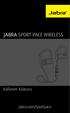 L Kullanım Kılavuzu jabra.com/sportpace 2015 GN Netcom A/S. Tüm hakları saklıdır. Jabra, GN Netcom A/S nin tescilli ticari markasıdır. Bu belgede anılan tüm diğer ticari markalar, kendi sahiplerinin mülkiyetindedir.
L Kullanım Kılavuzu jabra.com/sportpace 2015 GN Netcom A/S. Tüm hakları saklıdır. Jabra, GN Netcom A/S nin tescilli ticari markasıdır. Bu belgede anılan tüm diğer ticari markalar, kendi sahiplerinin mülkiyetindedir.
Wi-Fi Direct Rehberi. Wi-Fi Direct ile Kolay Kurulum. Sorun Giderme
 Wi-Fi Direct Rehberi Wi-Fi Direct ile Kolay Kurulum Sorun Giderme İçindekiler Kılavuzlar Hakkında Bilgi... 2 Kılavuzlarda Kullanılan Semboller... 2 Feragatname... 2 1. Wi-Fi Direct ile Kolay Kurulum SSID'yi
Wi-Fi Direct Rehberi Wi-Fi Direct ile Kolay Kurulum Sorun Giderme İçindekiler Kılavuzlar Hakkında Bilgi... 2 Kılavuzlarda Kullanılan Semboller... 2 Feragatname... 2 1. Wi-Fi Direct ile Kolay Kurulum SSID'yi
N300 WiFi Yönlendirici (N300R)
 Easy, Reliable & Secure Kurulum Kılavuzu N300 WiFi Yönlendirici (N300R) Ticari markalar Marka ve ürün adları, ilgili sahiplerinin ticari markaları veya tescilli ticari markalarıdır. Bilgiler, herhangi
Easy, Reliable & Secure Kurulum Kılavuzu N300 WiFi Yönlendirici (N300R) Ticari markalar Marka ve ürün adları, ilgili sahiplerinin ticari markaları veya tescilli ticari markalarıdır. Bilgiler, herhangi
FRİTÖZ KULLANMA KILAVUZU FRİTÖZÜ ÇALIŞTIRMADAN ÖNCE LÜTFEN DİKKATLİCE OKUYUNUZ
 FRİTÖZ KULLANMA KILAVUZU FRİTÖZÜ ÇALIŞTIRMADAN ÖNCE LÜTFEN DİKKATLİCE OKUYUNUZ AEF 490 AEF 890 İÇİNDEKİLER I Fritözün Tanımı ve Kullanım Alanları 3 4 II Genel Uyarılar ve Güvenlik Önlemleri 5 III Teknik
FRİTÖZ KULLANMA KILAVUZU FRİTÖZÜ ÇALIŞTIRMADAN ÖNCE LÜTFEN DİKKATLİCE OKUYUNUZ AEF 490 AEF 890 İÇİNDEKİLER I Fritözün Tanımı ve Kullanım Alanları 3 4 II Genel Uyarılar ve Güvenlik Önlemleri 5 III Teknik
TELEViZYON KULLANIM KILAVUZU USER MANUAL SMART 55FD LED TV
 TELEViZYON KULLANIM KILAVUZU USER MANUAL SMART 55FD7300 55 LED TV Değerli Müşterimiz, Öncelikle doğa ve teknoloji dostu ürünümüzü tercih ettiğiniz için sizi kutlarız. Beklentilerinizin üzerinde ürün sunmayı
TELEViZYON KULLANIM KILAVUZU USER MANUAL SMART 55FD7300 55 LED TV Değerli Müşterimiz, Öncelikle doğa ve teknoloji dostu ürünümüzü tercih ettiğiniz için sizi kutlarız. Beklentilerinizin üzerinde ürün sunmayı
HP Roar Plus Hoparlör. Diğer Özellikler
 HP Roar Plus Hoparlör Diğer Özellikler Copyright 2014 Hewlett-Packard Development Company, L.P. Microsoft, Windows ve Windows Vista, Microsoft şirketler grubunun ABD'de tescilli ticari markalarıdır. Bluetooth,
HP Roar Plus Hoparlör Diğer Özellikler Copyright 2014 Hewlett-Packard Development Company, L.P. Microsoft, Windows ve Windows Vista, Microsoft şirketler grubunun ABD'de tescilli ticari markalarıdır. Bluetooth,
VESTEL TELEViZYON KULLANIM KILAVUZU OPERATING INSTRUCTIONS SMART 50PF7055 50 LED TV
 VESTEL TELEViZYON KULLANIM KILAVUZU OPERATING INSTRUCTIONS SMART 50PF7055 50 LED TV İçindekiler Güvenlik Önlemleri... 1 Çevresel Bilgi... 2 TV - Özellikler... 3 TV nin Görüntülenmesi... 3 TV Kontrol tuşları
VESTEL TELEViZYON KULLANIM KILAVUZU OPERATING INSTRUCTIONS SMART 50PF7055 50 LED TV İçindekiler Güvenlik Önlemleri... 1 Çevresel Bilgi... 2 TV - Özellikler... 3 TV nin Görüntülenmesi... 3 TV Kontrol tuşları
HP Mobile Uzaktan Kumanda (Yalnızca Belirli Modellerde) Kullanıcı Kılavuzu
 HP Mobile Uzaktan Kumanda (Yalnızca Belirli Modellerde) Kullanıcı Kılavuzu Copyright 2008 Hewlett-Packard Development Company, L.P. Windows ve Windows Vista, ABD ve/veya diğer ülkelerde Microsoft Corporation
HP Mobile Uzaktan Kumanda (Yalnızca Belirli Modellerde) Kullanıcı Kılavuzu Copyright 2008 Hewlett-Packard Development Company, L.P. Windows ve Windows Vista, ABD ve/veya diğer ülkelerde Microsoft Corporation
